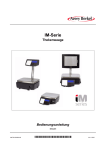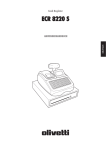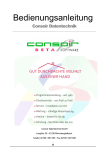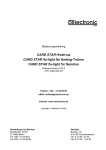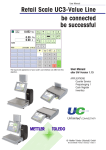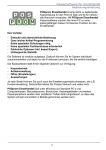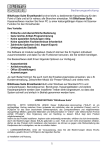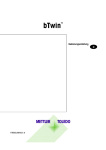Download Teil 1 Bedienungsanleitung
Transcript
M-Serie Einzelhandelswaagen Bedienungsanleitung Teil 1 GERMAN 76104-295 Issue 04 3101.2007 *76104-295* ©Avery Berkel Limited 2004. Alle Rechte vorbehalten. Diese Informationen sind Eigentum von Avery Berkel Limited und werden ohne jegliche Haftung für Fehler und Auslassungen zur Verfügung gestellt. Dieses Dokument darf weder teilweise noch als Ganzes ohne ausdrückliche schriftliche Genehmigung reproduziert oder verwendet werden. Dieses Urheberrecht und die obigen Einschränkungen auf Reproduktion und Gebrauch schließen alle Medien ein, die Informationen auf jegliche Art speichern. Warenzeichen und Anerkennungen Avery, Avery Berkel, Avery Weigh-Tronix sind eingetragene Warenzeichen in bestimmten Zuständigkeitsbereichen und gehören und sind eingetragen von Firmen der Avery WeighTronix Gruppe. Alle Marken und Produktnamen, die in dieser Dokumentation verwendet werden, sind Warenzeichen oder eingetragene Warenzeichen der jeweiligen Inhaber. ACHTUNG Wenn Sie die Geräte programmieren oder konfigurieren, müssen Sie sich vergewissern, dass Sie alle relevanten Standards und Gesetzgebungen einhalten. Die in diesem Buch als Beispiel angeführten Einstellungen sind möglicherweise für öffentliche Verkaufsstellen verboten. Inhaltsverzeichnis Seite 1 Sicherheit 13 1.1 Sicherheitshinweise 13 2 Über Ihr Gerät 19 2.1 Beschreibung 19 2.2 Verwendung der Unterlagen 21 2.3 Installation 23 2.4 Zu Beginn 25 2.5 Funktionstasten 27 2.6 Wartung Ihrer Waage 29 3 Drucken 33 3.1 Der Kassettendrucker 33 3.2 Der Bon-Drucker 44 4 Geräte-Programmierung 51 4.1 Managermodus 51 4.2 Erstellen und Ändern von Texten 56 4.3 Erstellen von Daten-Tabellen 60 4.4 Einstellen von Datum und Uhrzeit 73 4.5 Erstellen von Abteilungen 74 4.6 Erstellen von Produktgruppen 77 4.7 Einrichten von ADD-Etiketten 78 4.8 Informationsetiketten 82 4.9 Erstellen von Informationstexten 83 4.10 Programmieren der Verkäuferdetails M-Serie Bedienungsanleitung, Teil 1 89 3 4.11 Einstellen der Funktionssicherheit 93 4.12 Ausdruck von Datenberichten 95 5 Geräte-Konfiguration 5.1 Direkttasten 103 5.2 Programmierbare Tasten 105 5.3 Konfiguration des Druckers 111 5.4 Druckvorgänge mit zwei Druckern 122 5.5 Zuweisen eines Barcode-Formats 127 5.6 Einstellen der Display-Helligkeit 129 5.7 Betriebsmodus des Gerätes 130 5.8 Einstellen von Alarmsignalen 134 5.9 Verkaufsposten (Bestandsmodus) 135 5.10 Neuauspreisung von Waren 4 103 139 6 Artikel-Programmierung 143 6.1 Auswahl von PLUs nach Barcode 143 6.2 Einrichten der Menüs 144 6.3 Ändern der Preise 146 6.4 Erstellen und Ändern von PLUs 147 6.5 Löschen von PLUs 159 6.6 Kopieren von PLUs 160 6.7 Angebote 161 6.8 Anlegen eines Nährwertfeldes 173 6.9 Erstellen von Gutscheindaten 181 7 Kundenbedienung 185 7.1 Grundlegende Vorgänge 185 7.2 Handpreis-Eingabe 190 7.3 Verwendung von PLUs 191 7.4 Scannen von Barcodes 196 M-Serie Bedienungsanleitung, Teil 1 7.5 Euro-Preise 199 7.6 Überschreiben von Preisen 200 7.7 Überschreiben von Gewichten 202 7.8 Stornieren eines Postens 204 7.9 Verwenden von Taren 206 7.10 Verwenden der F-Taste 210 7.11 Bonbetrieb 212 7.12 Verwenden der ADD-Taste 241 7.13 Waren-Rückgabe 243 8 Vorverpackung 247 8.1 Einstellen des Gerätes auf Vorverpackung 247 8.2 Verwendung von PLUs 250 8.3 Verwenden von Taren 254 8.4 Voreingestellte Tara-Tasten 260 8.5 Serien-Etiketten 261 8.6 Zurückbuchen von Etiketten 263 8.7 Verwenden der NICHT-ADD-Taste 265 8.8 Verwenden der Neuverpackungs-Taste 266 8.9 Verwenden der Verpackungs-Taste 268 8.10 Verwenden der Neuauspreisungs-Taste 269 8.11 Verwenden der Wiederverpackungs-Taste 272 8.12 Verpackungsläufe 275 8.13 Verwenden des Bestandsmodus 285 8.14 Rückberechnung 287 Index M-Serie Bedienungsanleitung, Teil 1 291 5 6 M-Serie Bedienungsanleitung, Teil 1 1 Sicherheit 1.1 Sicherheitshinweise M-Serie Bedienungsanleitung, Teil 1 7 1.1 Sicherheitshinweise 1 Sicherheit 1.1 Sicherheitshinweise 1 Sicherheit Sichere Installation ACHTUNG: Ans Netz ansteckbare Geräte müssen leicht vom Netz trennbar sein. Die Steckdose muss mit einem Schutzleiter ausgestattet sein, und die Stromversorgung zur Steckdose muss über einen vorschriftsmäßigen Stromschutz verfügen. Dauerhaft angeschlossene Geräte müssen über einen leicht zugänglichen, in den festen Stromkreis integrierten Notschalter verfügen. Die feste Verdrahtung muss mit einem Schutz-Erdungsanschluss ausgestattet sein und die Stromversorgung mit einem vorschriftsmäßigen Stromschutz. USA Wenn die Waage an eine 240 V Stromversorgung angeschlossen wird, muss die Steckdose durch einen 15A Sicherungsautomaten geschützt sein. Sichere Benutzung Zum Schutz vor Stromschlägen und um Beschädigungen des Gerätes vorzubeugen, muss dieses vor der Durchführung von Wartungsarbeiten ausgeschaltet und vom Netz getrennt werden. Um das Herunterfallen des Gerätes zu vermeiden, sollte dieses sicher auf einer ebenen und waagerechten Oberfläche platziert werden. M-Serie Bedienungsanleitung, Teil 1 9 1 Sicherheit 1.1 Sicherheitshinweise Reinigung des Gerätes ACHTUNG: Zu Reinigungszwecken, besonders im Fall von Monitoren, dürfen keine Scheuermittel, Lösungsmittel oder andere alkalische Reinigungsmittel verwendet werden. Die Innenseite des Gerätes darf unter keinen Umständen nass gereinigt werden. Das Gehäuse kann von außen mit einem sauberen feuchtem Tuch gereinigt werden. Es kann eine kleine Menge Reinigungsmittel beigefügt werden. Die Außenseite von wasserdichten Geräten nach IP65, IP66 und IP67 kann mit Wasser, dem eine kleine Menge eines zweckmäßigen Reinigungsmittels beigefügt wurde, abgewaschen werden. Schulung Ohne Durchlesen der Bedienungsanleitung bzw. einer Einweisung durch das Fachpersonal sollten Sie das Gerät nicht bedienen oder ein Verbundsystem in Betrieb nehmen. Ergonomie Um Fehlbelastungen zu vermeiden, sollte das Gerät so platziert werden, dass es den ergonomischen Ansprüchen des Bedieners gerecht wird. Es wird empfohlen, bei lang andauernder Bedienung des Gerätes regelmäßige Pausen einzulegen. EMV-gerecht Der folgende Warnhinweis trifft unter Umständen auf Ihr Gerät zu. WARNUNG: Bei diesem Gerät handelt es sich um ein Gerät der Klasse A. Unter Umständen kann dieses Gerät bei einem Gebrauch in Wohngegenden Funkstörungen verursachen. In diesem Fall muss der Benutzer möglicherweise entsprechende Maßnahmen treffen. Reinigung des Druckkopfes ACHTUNG: Verwenden Sie am Druckkopf unter keinen Umständen Metallgegenstände. Verwenden Sie für den Druckkopf ausschließlich den angegebenen Reinigungssatz. 10 M-Serie Bedienungsanleitung, Teil 1 2 Über Ihr Gerät 2.1 Beschreibung 2.2 Verwendung der Unterlagen 2.3 Installation 2.4 Zu Beginn 2.5 Funktionstasten 2.6 Wartung Ihrer Waage M-Serie Bedienungsanleitung, Teil 1 13 2.1 Beschreibung 2 Über Ihr Gerät 2.1 Beschreibung 2 Über Ihr Gerät Abbildung 2.1 Modelle der M-Serie M-Serie Bedienungsanleitung, Teil 1 15 2 Über Ihr Gerät 2.1 Beschreibung 6 5 Z wi schens umme Artikel Maria Pos ten 1 Butter Käse Organischer Kaffee 2 X03 £ 4 1,05 9,75 2,80 3 Abbildung 2.2 Verkäuferdisplay Was Sie sehen: 16 1. Verkäuferdetails 2. Postenzählung 3. Zwischensumme 4. Postendetails 5. Geräte-ID 6. Messtechnische Daten M-Serie Bedienungsanleitung, Teil 1 2.2 Verwendung der Unterlagen 2.2 2 Über Ihr Gerät Verwendung der Unterlagen In Teil 1: Bedienungsanleitung und Teil 2: Managerfunktionen werden alle Funktionen, die für die gesamte Baureihe der Geräte der M-Serie zur Verfügung stehen, behandelt. Zwangsläufig bedeutet das jedoch, dass einige der angeführten Funktionen nicht auf Ihr Gerät zutreffen. Überspringen Sie einfach nicht zutreffende Abschnitte. Glossar der verwendeten Symbole Waage Gerät EIN-/AUS-schalten Hinweis Drücken Sicherheitshinweis oder Warnung Behälter Ziffern-Tasten Buchstaben-Tasten A Gewogene Waren O F B P C T Funktionstasten ENTER Stückpreisartikel Programmierbare Tasten Piependes Gerät Barcode scannen M-Serie Bedienungsanleitung, Teil 1 17 2 Über Ihr Gerät 2.2 Verwendung der Unterlagen Temperatur Service-Techniker rufen 18 E Blinkendes Zeichen Libelle M-Serie Bedienungsanleitung, Teil 1 2.3 Installation 2.3 2 Über Ihr Gerät Installation Handhabung 8 4 8 4 8 4 Nivellierung des Gerätes Höhenverstellbare Füße 84 Rutschfeste Füße Falls das Gerät auf einer rutschigen Oberfläche platziert wird, empfehlen wir die Montage von zwei rutschfesten Füßen. Diese können Sie von Ihrem Avery Berkel Händler beziehen: Bestell-Nr. 70257-144 M-Serie Bedienungsanleitung, Teil 1 19 2 Über Ihr Gerät 2.3 Installation Gesetzliche Anforderungen 84 Das Gerät darf nur im Einvernehmen mit den gesetzlich vorgeschriebenen Markierungen und (Eich-) Aufklebern verwendet werden. In einigen Ländern ist die Benutzung des Gerätes im Vorverpackungsbetrieb in öffentlichen Verkaufsstellen verboten. 20 M-Serie Bedienungsanleitung, Teil 1 2.4 Zu Beginn 2.4 2 Über Ihr Gerät Zu Beginn Vergewissern Sie sich vor der Inbetriebnahme Ihres Gerätes, dass dieses mit den erforderlichen Funktionen programmiert wurde. Anschlüsse/Schalterstellungen Hinweis: Achten Sie darauf, dass keine Kabel unter den Gerätefüßen oder Rippen auf der Unterseite des Gerätes eingeklemmt werden, da dies zu Beschädigungen der Kabel und zu Wägeungenauigkeiten führen kann. Abbildung 2.3 Anschlüsse und Schalter Einschalten Der Netzstecker muss unbedingt mit einer Steckdose verbunden sein, die mit einem Schutzleiter ausgestattet ist. Die Stromversorgung über die Steckdose muss durch einen vorschriftsmäßigen Fehlerstrom-Schutzschalter geschützt sein. M-Serie Bedienungsanleitung, Teil 1 21 2 Über Ihr Gerät 2.4 Zu Beginn Benutzer-Tastatur Å ; € : # . , 7 8 9 4 5 6 1 2 3 kg 100 g 0 ü C 0 ENTER 1.23 Q W E R T Y U I O A S D F G H J K L Z X C V B N M Ö Ü P F T Tastatur im Managermodus Ä ° Á $ ; C % C @ : € D # & . É * , I ( N ) N - / ? 7 + 8 4 5 1 2 Q W E R T Y U I O A S D F G H J K L Z X C V B N M Cntrl Shift 0 XXX ALT ENTER C 0 Caps Lock 22 Æ £ Å O S Ó Ö R Ú Ü Space Z Space P Ø = ° 9 6 3 = ! ü M-Serie Bedienungsanleitung, Teil 1 2.5 Funktionstasten 2.5 0 P O T F C 2 Über Ihr Gerät Funktionstasten Setzt die Anzeige der Waage auf Null zurück. Zieht beim Wiegen der Waren das Gewicht des Behälters ab. Im Bonmodus: behält die PLU bis zur Posteneingabe bei. Hält eine Tara, falls aktiv, bei bis sie gelöscht wird. Im Etikettenmodus: behält die PLU bei bis sie gelöscht wird. Stellt das Gerät, sofern es die Geräte-Konfiguration zulässt, auf Vorverpackung. Löscht eine PLU oder einen manuell eingegebenen Preis. Je nach benutzter Funktion werden Meldungen oder Zeichen aus dem Display gelöscht. Druckt im Bonmodus, wenn die Zwischensumme angezeigt wird, einen Bon. Druckt im Etikettenmodus ein Etikett. ENTER 1.23 Bestätigt die Daten-Eingabe. Ermöglicht beim Verkauf von Stückpreisartikeln das Ändern der Artikelanzahl. Ermöglicht das Überschreiben eines programmierten PLUPreises. Storniert einen unerwünschten Posten aus der VerkäuferZwischensumme. Löscht im Etikettenmodus einen unerwünschten Posten aus der Verkäufer-Zwischensumme, wenn das Drucken von Summenetiketten nur für ADD-Taste-Posten eingestellt ist. L Ermöglicht, je nach Geräte-Konfiguration, das Drucken von Summenetiketten oder Summen und einzelnen Etiketten. M-Serie Bedienungsanleitung, Teil 1 23 2 Über Ihr Gerät kg 100 g + 2.5 Funktionstasten Ermöglicht das Umschalten von kg-Preis auf Preis pro 100g, wenn der Peis einer offenen, gewogenen PLU eingegeben wurde bzw. es sich um einen manuell eingegebenen Preis handelt. Startet einen Display-Testlauf. Bei nochmaligem Drücken der Taste während des Testlaufs wird ein Testbericht ausgedruckt. Durch Betätigen der Verkäufer-Taste und Eingabe der PINNummer während des Tests erhält man Zugriff auf den Managermodus. So gelangen Sie zum oberen Artikel in der angezeigten Liste. So gelangen Sie zum untern Artikel in der angezeigten Liste. 24 M-Serie Bedienungsanleitung, Teil 1 2.6 Wartung Ihrer Waage 2.6 2 Über Ihr Gerät Wartung Ihrer Waage In Ihrer Waage kann ein geeignetes Wartungsintervall eingestellt werden. Wenn ein Wartungsintervall eingestellt ist, erscheint kurz vor dem Wartungsdatum eine entsprechende Meldung. Hinweis: Wenn das Gerät eingeschaltet bleibt, wird die Meldung sofort nach Mitternacht angezeigt, vorausgesetzt, dass sich das Gerät im Verkaufsmodus befindet. Nachdem die Waage gewartet wurde, setzen die Techniker das Wartungsintervall zurück. M-Serie Bedienungsanleitung, Teil 1 25 2 Über Ihr Gerät 26 2.6 Wartung Ihrer Waage M-Serie Bedienungsanleitung, Teil 1 3 Drucken 3.1 Der Kassettendrucker 3.2 Der Bon-Drucker M-Serie Bedienungsanleitung, Teil 1 27 3.1 Der Kassettendrucker 3 3 Drucken Drucken Die meisten Geräte der M-Serie verfügen entweder über einen Kassettendrucker (Etikett/Bon) oder einen Clamshell™ (Bon) Drucker. Geräte mit zwei Druckern M420 Modelle sind mit zwei Druckern ausgestattet, einem Clamshell™ (Bon) Drucker und einem Kassettendrucker (Etikett/Bon). Die Konfiguration Ihres Geräts legt fest, auf welchem die Etiketten gedruckt werden. Der Clamshell™ Drucker druckt nur auf Endlospapier. Es können mit diesem Drucker keine einzelnen Etiketten gedruckt werden. 3.1 O Vergewissern Sie sich vor der Inbetriebnahme des Geräts, dass die richtige Druckerrolle eingelegt wurde. O Es kann sein, dass Sie die Etikettenbreite neu einstellen müssen, wenn Sie eine Druckerrolle mit einer anderen Breite in den Drucker einlegen. O Etikettendrucker stellen sich automatisch auf verschiedene Etikettenlängen ein. Der Kassettendrucker Es handelt sich um einen Etiketten-/Bondrucker, in den Etiketten- oder Endlospapier-Rollen mit zwei Kerndurchmessern eingelegt werden können. Der Drucker ist mit einer kleinen Spindel für Papier- oder Etikettenrollen mit einem kleinen Kern ausgestattet. Zusätzlich verfügt er über einen größeren Adapter, der für Papier- und Etikettenrollen mit einem größeren Kern über die kleine Spindel geklemmt werden kann. Vergewissern Sie sich, dass die korrekte Spindelgröße eingesetzt wurde, bevor Sie die Papier- oder Etikettenrolle einlegen. M-Serie Bedienungsanleitung, Teil 1 29 3 Drucken 3.1 Der Kassettendrucker Stellen Sie sicher, dass der Pfeil auf der Spindel auf das Gerät zeigt. ACHTUNG: Sollten Etiketten im Drucker stecken bleiben, versuchen Sie auf keinen Fall, den Papierstau mit Metallgegenständen zu beheben. ACHTUNG: Benutzen Sie niemals scharfe oder metallische Gegenstände, um irgendwelche angelagerten Rückstände zu entfernen. ACHTUNG: Die Verwendung von nicht zugelassenen Druckerrollen kann die Lebensdauer des Druckkopfes herabsetzen, und Ihre Garantieansprüche können verfallen. Zugelassene Etiketten- und Papierrollen können Sie von einer Reihe von Herstellern beziehen. Wenden Sie sich für Kontaktadressen an Ihren Avery Berkel Kundendienst. 30 O Die Meldung Artikelmenü erscheint am Display, um Sie darüber in Kenntnis zu setzen, dass die Druckerrolle aufgebraucht ist. O Im Fall eines Etikettenstaus im Drucker, erscheint die Meldung Vorschub-Fehler. M-Serie Bedienungsanleitung, Teil 1 3.1 Der Kassettendrucker 3 Drucken Papiervorschub Um die Papierrolle vorzuschieben oder um ein leeres Etikett zu drucken, drücken Sie die Summen-Taste, wenn die folgenden Meldungen am Display erscheinen: O PLU eingeben oder O Vorverpackung Maße der Druckerrolle Bei diesen Angaben handelt es sich um ungefähre Werte, die nur zur Orientierung gedacht sind. Für nähere Informationen lesen Sie die entsprechenden Beschreibungen für ThermoEtiketten-/Bonmaterialien. Papierrolle Etiketten Rollendurchmesser Reinigung M-Serie Bedienungsanleitung, Teil 1 Thermo, 50 – 60 mm breit Standardmäßige Breite 59 mm standardmäßig 49 mm standardmäßig 38 mm optional Höhe: 40 mm bis 160 mm Max. 120 mm Täglich unter Verwendung des angegebenen Reinigungssatzes. 31 3 Drucken 3.1 Der Kassettendrucker Auswechseln der Druckerrolle Herausnehmen der Kassette 1 3 4 32 2 Heben Sie den Druckkopfhebel an. 5 Ziehen Sie die Kassette heraus. M-Serie Bedienungsanleitung, Teil 1 3.1 Der Kassettendrucker 3 Drucken Auswechseln der Etiketten-/Papierrolle Hinweis: Wenn Sie das Trägerpapier aufwickeln, folgen Sie den Anweisungen auf Seite 34 . 1 3 2 Papierführung Passen Sie die Breite der Papierführung der Breite des Papiers oder Etiketts an. Führungsschiene Legen Sie Papier ein: auf den Aufwickler, unter die Führungsschiene und unter die Papierführung. 4 6 M-Serie Bedienungsanleitung, Teil 1 5 7 33 3 Drucken 3.1 Der Kassettendrucker Aufwickeln des Papiers Etikettenrolle: O Bei der Bedienung von Kunden muss das Trägerband aufgewickelt sein. Papierrolle: O Das Papier kann während des Ausdrucks von Berichten aufgewickelt werden. Zum Entfernen der Kassette folgen Sie den Anweisungen auf Seite 32. 1 2 3 34 Reißen Sie das Papier ab, und nehmen Sie den Rollenkern heraus. Drehen Sie den Knopf des Aufwicklers auf Position 2, und entfernen Sie das Trägerpapier vom Aufwickler. 4 M-Serie Bedienungsanleitung, Teil 1 3.1 Der Kassettendrucker 5 Legen Sie das Papier unter die Führungsschiene, und ziehen Sie es durch die Papierführung. 3 Drucken Papierführung Führungsschiene 6 Papierführung Passen Sie die Breite der Papierführung der Breite des Papiers oder Etiketts an. Führungsschiene Legen Sie Papier ein: auf den Aufwickler, unter die Führungsschiene und unter die Papierführung. Drehen Sie den Knopf des 7 Aufwicklers auf Position 2, und 8 ziehen Sie das Trägerpapier durch die äußeren Schlitze. 9 Drehen Sie die gesamte Spindel 2 oder 3 Mal, um das Papier fest zu verankern. Drehen Sie den Knopf zurück auf Position 1. 10 Papierweg M-Serie Bedienungsanleitung, Teil 1 35 3 Drucken 3.1 Der Kassettendrucker 11 12 13 14 36 M-Serie Bedienungsanleitung, Teil 1 3.1 Der Kassettendrucker 3 Drucken Regelmäßige Wartung WARNUNG: Zum Schutz vor Stromschlägen oder um Beschädigungen des Geräts vorzubeugen, muss dieses immer vor der Durchführung von Wartungsarbeiten ausgeschaltet und vom Netz getrennt werden. Der EIN/AUS-Schalter befindet sich am unteren Teil des Gerätes, direkt vor dem linken, hinteren Fuß. Reinigung des Druckkopfes Eine tägliche Reinigung des Druckkopfes garantiert längste Lebenserwartung des Druckers und beste Druckqualität. Der Druckkopf ist mit dem angegebenen Reinigungssatz, Bestell-Nr. SER/GSI/0236, zu reinigen, den Sie von Ihrem Avery Weigh-Tronix Kundendienst anfordern können. Folgen Sie immer den Anweisungen auf dem Reinigungssatz. . 1 Ein/Aus-Schalter 2 M-Serie Bedienungsanleitung, Teil 1 3 37 3 Drucken 4 3.1 Der Kassettendrucker Heben Sie den Druckkopfhebel an. 5 Ziehen Sie die Kassette heraus 6 7 Schließen Sie den Druckkopf 8 Wiederholen Sie Schritte 7 und 8 zwei oder drei Mal. 38 M-Serie Bedienungsanleitung, Teil 1 3.1 Der Kassettendrucker 9 11 13 M-Serie Bedienungsanleitung, Teil 1 3 Drucken 10 Reinigen Sie die Frontplatte. 12 Vergewissern Sie sich, dass der Druckkopf ganz unten ist. 14 39 3 Drucken 3.2 3.2 Der Bon-Drucker Der Bon-Drucker Dieser Drucker (ClamshellTM) druckt ausschließlich Bons auf Endlospapier. Vergewissern Sie sich vor der Inbetriebnahme des Gerätes, dass sich die richtige Rolle im Gerät befindet. ACHTUNG: Benutzen Sie unter keinen Umständen scharfe oder metallische Gegenstände, um irgendwelche angelagerten Rückstände zu entfernen. ACHTUNG: Die Verwendung von nicht zugelassenen Druckerrollen kann die Lebensdauer des Druckkopfes herabsetzen, und Ihre Garantieansprüche können verfallen. Zugelassene Papierrollen können Sie von einer Reihe von Herstellern beziehen. Wenden Sie sich für Kontaktadressen an Ihren Avery Berkel Kundendienst. Die Meldung Kein Papier erscheint am Display, um Sie darüber in Kenntnis zu setzen, dass die Druckerrolle aufgebraucht ist. Papiervorschub Um die Papierrolle vorzuschieben oder um ein leeres Etikett zu drucken, drücken Sie die Summen-Taste, wenn die folgenden Meldungen am Display erscheinen: 40 O PLU eingeben oder O Vorverpackung M-Serie Bedienungsanleitung, Teil 1 3.2 Der Bon-Drucker 3 Drucken Maße der Drucker-Rolle Bei diesen Angaben handelt es sich um ungefähre Werte, die nur zur Orientierung gedacht sind. Für nähere Informationen lesen Sie die entsprechenden Beschreibungen für ThermoEtiketten-/Bonmaterialien. Papier-Rolle Thermo, 60 mm breit Rollendurchmesser Max. 70 mm Reinigung Täglich unter Verwendung des angegebenen Reinigungssatzes. M-Serie Bedienungsanleitung, Teil 1 41 3 Drucken 3.2 Der Bon-Drucker Auswechseln der Druckerrolle Nur Bon-Drucker 1 Schieben Sie die Abdeckung nach unten. 3 2 4 6 5 Vergewissern Sie sich, dass das Gehäuse richtig verschlossen ist. Regelmäßige Wartung WARNUNG: Zum Schutz vor Stromschlägen oder um Beschädigungen des Geräts vorzubeugen, muss dieses immer vor der Durchführung von Wartungsarbeiten ausgeschaltet und vom Netz getrennt werden. Der EIN/AUS-Schalter befindet sich am unteren Teil des Gerätes, direkt vor dem linken, hinteren Fuß. 42 M-Serie Bedienungsanleitung, Teil 1 3.2 Der Bon-Drucker 3 Drucken Reinigung des Druckkopfes Eine regelmäßige Reinigung des Druckkopfes garantiert längste Lebensdauer und beste Druckqualität. Folgen Sie immer den Anweisungen am Reinigungssatz. 2 Schieben Sie die Abdeckung nach unten. 1 Ein/Aus-Schalter 3 4 5 6 Reinigungsstreifen. 7 M-Serie Bedienungsanleitung, Teil 1 43 3 Drucken 44 3.2 Der Bon-Drucker M-Serie Bedienungsanleitung, Teil 1 4 Geräte-Programmierung 4.1 Managermodus 4.2 Erstellen und Ändern von Texten 4.3 Erstellen von Daten-Tabellen 4.4 Einstellen von Datum und Uhrzeit 4.5 Erstellen von Abteilungen 4.6 Erstellen von Produktgruppen 4.7 Einrichten von ADD-Etiketten 4.8 Informationsetiketten 4.9 Erstellen von Informationstexten 4.10 Programmieren der Verkäuferdetails 4.11 Einstellen der Funktionssicherheit 4.12 Ausdruck von Datenberichten M-Serie Bedienungsanleitung, Teil 1 45 4.1 Managermodus 4 4 Geräte-Programmierung Geräte-Programmierung In diesem Kapitel erfahren Sie, wie die Geräte programmiert werden müssen, damit sie auf die Arbeitsvorgänge in Ihrer Filiale abgestimmt sind. 4.1 Managermodus Nicht vergessen ..... Zur Durchführung eines Programmiervorganges müssen Sie sich im Managermodus befinden. Tastatur-Overlay Ihr Gerät wird mit einem 2-seitig bedruckten Tastatur-Overlay für Benutzer- / Programmier-Betrieb geliefert. Einlegen des Overlays für den Programmier-Betrieb 1. Um das Overlay hinter der durchsichtigen Schutzabdeckung herauszuziehen, halten Sie es an der Grifflasche, und ziehen Sie es nach unten. 2. Drehen Sie das Overlay um, so dass die ProgrammierSeite nach oben zeigt. 3. Schieben Sie den oberen Rand des Overlays unter der Schutzabdeckung soweit hinauf bis der untere Rand auf den Halterungen aufliegt. M-Serie Bedienungsanleitung, Teil 1 47 ! Ä ° Á Æ £ $ ; Å C % C @ : € 4.1 Managermodus D # & . É * , I ( N ) N - / ? 7 + 8 4 5 1 2 Q W E R T Y U I O A S D F G H J K L Z X C V B N M Cntrl Shift 0 XXX ALT ENTER C 0 Caps Lock O S Ó Ö R Ú Ü Space Z Space P Ø = ° 9 6 3 = 4 Geräte-Programmierung ü Abbildung 4.1 Overlay für Programmier-Betrieb 48 M-Serie Bedienungsanleitung, Teil 1 4.1 Managermodus 4 Geräte-Programmierung Aufrufen des Managermodus Sie erhalten Zugriff auf den Managermodus, indem Sie ‚Test’ drücken und den u.a. Schritten folgen. Hinweis: Für Verkäufer 1 ist PIN-Nummer: 4296 und Sicherheitsstufe: 2 vom Werk als Standarteinstellung vorgegeben. Allen anderen Verkäufern werden die PIN-Nummer: 0 und Sicherheitsstufe: 0 als Standarteinstellung zugewiesen, bis diese von Ihnen geändert werden . Für Informationen zum Ändern einer Verkäufer-PIN-Nummer und der Sicherheitsstufe siehe: Programmieren der Verkäuferdetails , Seite 86. 1 2 ENTER Solange alle DisplaySegmente angezeigt werden 3 4 ENTER Verkäufer-Nummer 0 - 99 5 6 ENTER PIN eingeben M-Serie Bedienungsanleitung, Teil 1 49 4 Geräte-Programmierung 4.1 Managermodus Menüs für Programmiervorgänge Die vollständigen Menüs für Programmierungen finden Sie auf separaten Blättern, die mit Ihrem Gerät geliefert werden. Das unten angeführte Diagramm zeigt die Tasten, die für folgende Funktionen benutzt werden müssen: O um am Programmier-Display von einem Artikel zum anderen zu gelangen O um Menüpunkte auszuwählen O um Optionen auszuwählen. Ihr Programmier-Overlay kann über Tasten verfügen, die es Ihnen ermöglichen, direkt zu einigen Menüpunkten zu gelangen. ENTER Auswahl des angezeigten Menüs Eine Menüebene zurückgehen Zum oberen MenüEintrag gehen. Zum unteren MenüEintrag gehen Zur obersten Menüebene gelangen. Wenn Sie sich auf der obersten Menüebene befinden, zum Verkäufermodus zurückgehen. Auswahl des angezeigten ENTER Menüpunktes 5 Auswahl des Menüpunktes mit derselben Nummerierung Schnellspeicherung der angelegten/geänderten PLU = Bis zu diesem Zeitpunkt eingegebene Daten speichern ü Um den Managermodus innerhalb eines Menüs zu verlassen x2 Abbildung 4.2 Navigation durch die Menüs 50 M-Serie Bedienungsanleitung, Teil 1 4.1 Managermodus 4 Geräte-Programmierung Gehen Sie zu „Preis Ändern“ ENTER oder 1 ENTER oder 1 ENTER oder 1 Gehen Sie zu „SystemEinstellungen“ x2 ENTER x2 oder 1 oder 3 Abbildung 4.3 Navigation durch die Manager-Menüs M-Serie Bedienungsanleitung, Teil 1 51 4 Geräte-Programmierung 4.2 4.2 Erstellen und Ändern von Texten Erstellen und Ändern von Texten Benutzen Sie zur Texteingabe die Programmier-Tastatur auf dem Gerät. Zur Eingabe des oberen Symbols auf den Tasten drücken Sie: 1. Shift und lassen Sie für die Eingabe von roten Zeichen wieder los; oder Cntrl und lassen Sie für die Eingabe von blauen Zeichen wieder los. 2. Drücken Sie die entsprechende Taste. Um einen Text in Großbuchstaben zu erstellen: 1. Caps Drücken Sie Lock . 2. Caps Drücken Sie nochmals Lock , um zu der Eingabe von Kleinbuchstaben zurückzugelangen. Das Gerät: O prüft Wörter in PLU-Etiketten-Texten, um sicherzustellen, dass kein ungewollter Zeilenumbruch entsteht. O Wörter teilen sich nach Satzzeichen, wie z.B. , - : ; aber nicht nach: ' (Apostroph). Deshalb brauchen Sie bei der Erstellung einer Zutatenliste keine Leerstellen einzugeben. O 52 zentriert jeden zu druckenden Etiketten-Text sowie Kopfund Fuß-Texte auf den Bons. M-Serie Bedienungsanleitung, Teil 1 4.2 Erstellen und Ändern von Texten 4 Geräte-Programmierung Um eine neue Zeile zu beginnen, und um diese und die folgenden Zeilen des Textes links auszurichten: 1. drücken Sie 2. Drücken Sie Shift , dann um den Text wieder zu zentrieren. Auswahl der Größe des zu druckenden Textes Es stehen Ihnen 32 verschiedene Zeichen- (Schriftart-) Größen zur Wahl, wenn Sie einen zu druckenden Text eingeben. 1. Geben Sie vor Eingabe des Textes, wie in Abbildung 4.4 dargestellt, die Identifikationsnummer für die Schriftart (A bis X und 1 bis 8) für die Schriftgröße ein, da ansonsten der Text in der Standardgröße D gedruckt wird. 2. Drücken Sie X X X und dann die Identifikationsnummer der Schriftart, die Sie am Anfang des Textes benötigen. Abbildung 4.4 Verfügbare Schriftarten M-Serie Bedienungsanleitung, Teil 1 53 4 Geräte-Programmierung 4.2 Erstellen und Ändern von Texten Text einfügen Zum Einfügen eines Textes, drücken Sie oder bis das Zeichen, das vor dem neuen Text stehen soll, ganz rechts auf dem Display erscheint. Geben Sie den neuen Text ein. Invertierter Text Text kann invertiert ausgedruckt werden: 1. Drücken Sie bei der Texteingabe zwei Mal X X X . 2. Wählen Sie den entsprechenden Befehl aus der angezeigten Liste: • Invertiert Ein wird als <INVERTIEREN> angezeigt • Invertiert Aus wird als <!INVERTIEREN> angezeigt • Durchgestrichen Ein wird als <AUSSTREICHEN> angezeigt • Durchgestrichen Aus wird als <!AUSSTREICHEN> angezeigt Text anzeigen Wenn Sie einen bereits eingegebenen Text erneut aufrufen, zeigt das Display entweder, wenn dieser aus nicht mehr als 16 Zeichen besteht, den gesamten Text an oder nur die ersten 16 Zeichen einer längeren Beschreibung. O Drücken Sie zuerst Shift und dann , um zum vorhergehenden Zeilenvorschub oder zum Beginn des angezeigten Textes zu gelangen. O Drücken Sie zuerst Shift und dann , um zum nächsten Zeilenvorschub oder zum Ende des angezeigten Textes zu gelangen. 54 M-Serie Bedienungsanleitung, Teil 1 4.2 Erstellen und Ändern von Texten 4 Geräte-Programmierung Zum Korrigieren des letzten angezeigten Zeichens C 1. Drücken Sie , um das letzte Zeichen zu löschen. 2. Geben Sie das benötigte Zeichen ein. Zum Löschen eines Zeichens 1. Drücken Sie oder bis das Zeichen ganz rechts auf dem Display erscheint. 2. Drücken Sie C , um das letzte Zeichen zu löschen. Den eingegebenen Text vollständig löschen O Drücken Sie Shift und dann C . Keine andere Taste drücken. Geben Sie bei Bedarf einen neuen Text ein. PLU Display-Text Der PLU Display-Text ermöglicht Ihnen, die Eingabe von bis zu 60 Zeichen auf zwei Zeilen (30 Zeichen pro Zeile). Die zweite Zeile könnte zur Anzeige des Produkt-Textes in einer anderen Sprache verwendet werden. Hinweis: Der Angebotstext (falls zutreffend) ersetzt die zweite Zeile des Produkt-Textes. Erweiterter Zeichensatz Sie können mit Hilfe des erweiterten Zeichensatzes Sonderzeichen eingeben, indem Sie den entsprechenden Zahlencode des Zeichens eingeben. Siehe: Abschnitt 10.1, Seite 209 für die Tabelle der verfügbaren Zeichen und der entsprechenden Zahlencodes. O Drücken Sie ALT und dann die Zahlencode-Tasten des gewünschten Zeichens. M-Serie Bedienungsanleitung, Teil 1 55 4 Geräte-Programmierung 4.3 4.3 Erstellen von Daten-Tabellen Erstellen von Daten-Tabellen Steuersatz Sie können jede PLU mit einem oder zwei Steuercodes programmieren. Es stehen zehn Steuer-Codes zur Verfügung (0 -9), und jedem kann ein anderer Steuersatz zugewiesen werden. Verwenden Sie Steuercode 0 für Waren, die nicht versteuert werden müssen. Inklusive Steuern O Der Postenwert wird inklusive Steuern angezeigt. Exklusive Steuern Der Postenwert wird exklusive Steuern angezeigt. Die Steuern werden als separater Posten zur Bon-Zwischensumme addiert, wenn der Bon gedruckt wird. O Aufdruck der Steuern Ihr Gerät wurde für eine von den folgenden drei möglichen Steuer-Druckoptionen konfiguriert: O Druck des gesamten Steuerwerts auf Bons. O Druck der einzelnen Steuerwerte auf Bons. O Kein Aufdruck der Steuern. Siehe: Aufdruck der Steuern auf Bons, Seite 219. Taste: Steuer Drucken Wenn Ihr Gerät auf der Verkaufstastatur über eine 'Steuer drucken’ -Taste verfügt, können Sie, ungeachtet der GeräteKonfiguration, einzelne Steuersätze drucken. Um eine Taste: Steuer Drucken auf der Verkaufstastatur einzurichten, siehe: Abschnitt 5.2, Seite 101. Nicht vergessen ..... O 56 Steuersätze werden als Prozentsatz eingegeben. M-Serie Bedienungsanleitung, Teil 1 4.3 Erstellen von Daten-Tabellen 4 Geräte-Programmierung Vergessen Sie nicht, die Stellen nach dem Komma einzugeben, z.B. 10% als 10,00. Verkaufsmodus – Auswahl des Steuersatzes Sie können wählen zwischen: O Steuercode 1. Dieser wird normalerweise zur Berechnung der Steuer verwendet. O Steuercode 2. Drücken Sie bei ausgewählter PLU jedoch bevor dem Posten Steuercode 2 zugewiesen wurde . O Das Drücken von ändert nicht den Betrag, der vom Kunden zu zahlen ist. Tara (gespeicherte Tara) Vorprogrammierte (gespeicherte) Taren sind nur vorhanden, wenn das Gerät für den Etikettenmodus oder Vorverpackungsmodus konfiguriert wurde. Wenn Waren in Behältern gewogen werden, können Sie Tarawerte (Behältergewichte) einstellen, die mit einer Referenznummer von 0 bis 39 gespeichert werden. Systemdaten 1 Artikelmenü 2 3 4 5 Numerische Daten 6 7........... 1 2 Taragewicht 3 4 5 M-Serie Bedienungsanleitung, Teil 1 Referenz 0 - 39 Taragewicht oder Behälter wiegen 57 4 Geräte-Programmierung 4.3 Erstellen von Daten-Tabellen Wiederholen Sie den Vorgang mit einer neuen Referenznummer, um weitere Tara-Referenzen zu erstellen. Abbildung 4.5 Erstellen einer gespeicherten TaraReferenz Zuweisen einer gespeicherten Tara Sie können: O eine Tara-Refernznummer eingeben, wenn Sie PLUs programmieren. Siehe: Abschnitt 6.4, Steuer-Referenz 1 und 2 auf Seite 149. O eine Tara-Referenznummer eingeben, wenn Sie eine programmierte (voreingestellte) Tara-Taste zuweisen. Siehe: Abschnitt 5.2, Standardmäßige Tasten auf Seite 103. Hinweis: Für Anweisungen zur Verwendung einer voreingestellten Tara-Taste, siehe: Abschnitt 7.9, Verwenden von voreingestellten Tara-Tasten auf Seite 204. Rabattsätze Es gibt zwei Arten von Rabattsätzen: O Prozent O Wert Rabattsätze können festgelegt oder variabel sein. Sie können bis zu 20 Rabattsätze mit einem Rabatt-Text von bis zu 16 Zeichen programmieren. Wenn kein Rabatt-Text programmiert wurde, erscheint auf der Anzeige im Verkaufsmodus entweder Rabatt-Wert oder Rabatt-Prozent. Sie können jedem Rabattsatz eine Sicherheitsstufe zuweisen. Ein Verkäufer kann nur Rabattsätze anwenden, denen eine Sicherheitsstufe zugewiesen wurde, die kleiner oder gleich seiner eigenen Sicherheitsstufe ist. 58 M-Serie Bedienungsanleitung, Teil 1 4.3 Erstellen von Daten-Tabellen 4 Geräte-Programmierung Prozentualer Rabatt Es können prozentuale Rabattsätze von 0% bis 100% eingegeben werden. Rabattwert Es können Rabattwerte von 0 bis zu einem Maximalwert, der gleich hoch wie die Postensumme oder Bonsumme ist, eingegeben werden. Variable Rabatte Wenn der Wert oder Prozentsatz 0 beträgt, ist der Rabatt variabel und der Verkäufer kann den Wert oder Prozentsatz im Verkaufsmodus eingeben. Rabatt-Tasten Sie können Rabatte nur anwenden, wenn Sie zuvor die entsprechenden Rabatt-Tasten auf der Verkäufer-Tastatur eingerichtet haben, siehe: Abschnitt 5.2, Seite 101. Hinweis: Wenn Sie eine Rabatt-Taste einrichten, ohne dieser einen Rabatt-Code zuzuweisen, wird der Verkäufer aufgefordert, den Rabatt-Code einzugeben. M-Serie Bedienungsanleitung, Teil 1 59 4 Geräte-Programmierung 4.3 Erstellen von Daten-Tabellen Systemdaten 1 Artikelmenü 2 3 4 5 Numerische Daten 6 7........... 1 2 3 4Rabatt-Satz 5 Rabatt-Nr. 0 - 20 Rabatt-Text (max. 16 Zeichen) Abgeschaltet Rabatt-Prozent (0.01% - 100%) Rabatt-Wert (max. Bonsumme) Abbildung 4.6 Programmieren eines festgelegten Rabatts Zahlungstabellen Diese Funktion ermöglicht es Ihnen: 60 O bis zu 15 verschiedene Zahlungsoptionen festzulegen. O jeder Zahlungsoption bei Bedarf eine Direkttaste zuzuweisen (siehe: Abschnitt 5.2, Seite 101). O für jede Zahlungsoption eine von sieben möglichen Zahlungsarten auszuwählen, oder sie zu deaktivieren. O aus einer Reihe programmierbarer Werte, die mit den einzelnen Zahlungsarten in Verbindung stehen, zuwählen. M-Serie Bedienungsanleitung, Teil 1 4.3 Erstellen von Daten-Tabellen 4 Geräte-Programmierung Das Flussdiagramm (Abbildung 4.7) zeigt, welche Optionen für die einzelnen Zahlungsarten verfügbar sind. Die Tabelle (Abbildung 4.8) zeigt die Standardwerte der Zahlungsoptionen. 1 Artikelmenü 5 Numerische Daten 5 Zahlung Zahlungstast.-Nr (1 - 15) Text eingeben (16) 1 Abgeschaltet 2 Nationalwährung 3 Fremdwährung 4 Kreditkarte 5 Konto 6 Gutschein 7 Allgemeines 8 Buchungsbewegung Umrechnungskurs Format Preise Ja/Nein Program. Wert Min. Wert Max. Wert Grenzwsicherh-St Rückgeld Ja/Nein Erstattung Ja/Nein Wertbestätig. Ja/Nein Schubl öffnen Ja/Nein Sicherheitsstufe Abbildung 4.7 Programmieren von Zahlungen M-Serie Bedienungsanleitung, Teil 1 61 4 Geräte-Programmierung 4.3 Erstellen von Daten-Tabellen Zahlungstasten Nr. (1 - 15) 1 2 3 4 5 Zahlungsmethode (max. 16 Zeichen) Bar Scheck Karte Konto Gutschein Kreditkarte Konto Gutschein NationalAllgemein währung Art 6 - 15 LagerAusgebewegung schaltet Vorprogrammierter Wert 0,00 0,00 0,00 0,00 0,00 0,00 Minimaler Wert 0,01 0,01 0,01 0,01 0,01 0,01 Maximaler Wert 99.999,99 99.999,99 99.999,99 99.999,99 99.999,99 99.999,99 Grenzwertsicherheitsstufe (HALO) 0 0 0 1 0 0 Rückgeld Ja Nein Nein Nein Nein Ja Rückvergütung möglich Ja Nein Ja Ja Nein Ja Nein Wertbestätigung Nein Nein Ja Ja Ja Schublade öffnen Ja Ja Ja Ja Ja Ja Umrechnungskurs 1,00 1,00 1,00 1,00 1,00 1,00 Währungssymbol £ £ £ £ £ £ Dezimalstellen 2 2 2 2 2 Sicherheitsstufe 0 0 0 1 0 Preise 2 0 0 Nein Abbildung 4.8 Standardwerte der Zahlungstabelle Zahlungsname Sie können einen aus bis zu 16 Zeichen bestehenden Namen für eine Zahlungsmethode erstellen, oder einen bereits existierenden Zahlungsnamen bearbeiten. Der Zahlungsname wird angezeigt, wenn eine Zahlung eingegeben wird und wird auf Bons und Kassenberichte gedruckt. Zahlungsart Drücken Sie oder bzw. die entsprechende Zifferntaste, um die Zahlungsart auszuwählen. Verfügbaren Zahlungsarten: 62 O Nationalwährung O Fremdwährung M-Serie Bedienungsanleitung, Teil 1 4.3 Erstellen von Daten-Tabellen O Kreditkarte O Konto O Gutschein O Allgemein O Lagerbewegung 4 Geräte-Programmierung Vorprogrammierter Wert Zahlungstasten, denen ein vorprogrammierter Wert zugewiesen wurde, lassen nur eine Zahlungseingabe zu, die diesem Wert entspricht. Es kann z.B. eine vorprogrammierte Taste für € 50 Scheine geben. Preise Wenn Sie Nein auswählen, wird weder der Einheits-/Artikelpreis noch der Gesamtpreis auf dem Bon aufgedruckt. Minimaler Wert Zahlungseingaben unter dem programmierten Minimalwert sind nicht erlaubt. Maximaler Wert (HALO) Zahlungseingaben über dem programmierten Maximalwert sind nicht erlaubt, außer die Sicherheitsstufe des Verkäufers ist gleich hoch wie die Grenzwertsicherheitsstufe (HALO) oder höher. Grenzwertsicherheitsstufe (HALO) Ermöglicht die Programmierung einer Sicherheitsstufe für den Maximalwert. Rückgeld Sie können eine Zahlungstaste programmieren, um die Ausgabe von Rückgeld zu aktivieren oder zu deaktivieren. Aktiviert Sie können Zahlungen eingeben, die höher als der zu zahlende Betrag sind. M-Serie Bedienungsanleitung, Teil 1 63 4 Geräte-Programmierung 4.3 Erstellen von Daten-Tabellen Deaktiviert Sie können für einen Betrag keine Zahlungen eingeben, die höher als der zu zahlende Betrag sind, wenn Sie eine Zahlungstaste verwenden, die kein Rückgeld zulässt. Gemischte Zahlungen Sie können Zahlungen eingeben, die größer als der zu zahlende Betrag sind, vorausgesetzt dass: O die Zahlungen über Tasten eingegeben wurden, die Rückgeld zulassen. O das erforderliche Rückgeld nicht höher als der Wert ist, der über die Tasten, die ein Rückgeld zulassen, eingegeben wurde. Beispiel: Zu zahlender Betrag € 24,96 Rückgeldausgabe aktiviert für Bar-Zahlungstaste. Rückgeldausgabe nicht aktiviert für ScheckZahlungstaste. Zahlungsmethode Bar Scheck Bar + Betrag € 25,00 € 25,00 € 10,00 Gegebenes Rückgeld 0,04 nicht aktiviert Scheck Bar + € 20,00 € 10,00 € 5,04 Scheck € 30,00 nicht aktiviert Rückvergütung zulassen Wenn eine Bonsumme negativ ist, und die verwendete Zahlungstaste Rückvergütung zulässt, wird der Bon oder das ADD-Etikett gedruckt. Wenn Rückvergütungen für die verwendete Zahlungstaste nicht erlaubt sind, erscheint die Meldung: Erstattungen aus. 64 M-Serie Bedienungsanleitung, Teil 1 4.3 Erstellen von Daten-Tabellen 4 Geräte-Programmierung Wertbestätigung Wenn die Wertbestätigung aktiviert ist, müssen Sie den Zahlungsbetrag eingeben. Ist die Wertbestätigung deaktiviert und die Zahlungstaste wird gedrückt, ohne dass ein Wert eingegeben wurde, geht das Gerät davon aus, dass eine genaue Zahlung getätigt wurde. Öffnen der Schublade Jede Zahlungstaste kann dazu programmiert werden, die Kassenschublade zu öffnen oder nicht zu öffnen. Wenn mehr als eine Zahlungsart eingegeben wurde, wird die Schublade geöffnet, wenn eine der Zahlungsarten programmiert wurde, die Kasse zu öffnen. Umrechnungskurs Wenn Sie „Fremdwährung“ als Zahlungsart gewählt haben, können Sie den Umrechnungskurs programmieren, der zur Umrechnung des zu zahlenden Betrages der Nationalwährung in die Fremdwährung verwendet werden soll. O Benutzen Sie die Zifferntasten, um den Wert des Umrechnungskurses einzugeben. O Drücken Sie oder , um die Dezimalstelle zu verschieben. Format Währungssymbole und Dezimalstellen Die Referenznummern der Währungssymbole stimmen mit den im Servicemodus zur Währungskonfiguration verwendeten Nummern überein. Geben Sie mit Hilfe der Zifferntasten die benötigte Referenznummer ein. 00 benutzer- 10 Lit definiert 01 £ 11 P 02 $ 12 E 03 R 13 K Referenznummern der Währungssymbole 20 Pta 30 Won 40 Q 21 Rp 22 mk 31 bt 32 Pts 23 ∆PX 33 EEK M-Serie Bedienungsanleitung, Teil 1 41 TL 42 F (Belg.) 43 BD 50 SR 51 YR 52 Ft 53 kn 65 4 Geräte-Programmierung 04 F (Französisch) 05 Kr 06 DM 07 S 08 Fr 09 ƒ O 4.3 Erstellen von Daten-Tabellen 14 M 24 SR 34 Lt 44 LE 54 Lm 15 16 17 18 19 25 26 27 28 29 35 36 37 38 39 45 46 47 48 49 55 Ksh D RM L N$ Esc zt Kc SK kr Dhs Drücken Sie € Eur R$ B C oder JD KD LL RO QR , bis das gewünschte Dezimalstellen-Format erscheint. Der Zahlungsname, der Wert in der Fremdwährung und der verwendete Umrechnungskurs werden am Bon gedruckt. Sicherheitsstufe Eine Zahlungseingabe wird nur zugelassen, wenn die Sicherheitsstufe des Verkäufers gleich hoch wie die der Zahlungstaste zugewiesene Sicherheitsstufe oder höher ist. Anlegen von Konten Sie können den Kontorahmen so einrichten, dass er entweder: O eine freie Eingabe beliebiger Kontoreferenzen oder: O ausschließlich eine bestätigende Eingabe der zuvor programmierten Kontoreferenzen zulässt. Sie können bis zu 999 Kundenkonten erstellen und für jedes Konto Folgendes eingeben: 66 O Kontoreferenz Zeichen bis zu 16 alpha-/numerische O Kontoname Zeichen bis zu 8 alpha-/numerische O Kreditstatus Zeichen bis zu 6 alpha-/numerische M-Serie Bedienungsanleitung, Teil 1 4.3 Erstellen von Daten-Tabellen 4 Geräte-Programmierung Hinweis: Der Kreditstatus kann entweder der Wert des zugelassenen Kredits sein oder ein Code, der den zugelassenen Kreditwert darstellt. 1 Anlegen & Ändern 2 Konto löschen 3 Konten-Eingabe Konto 1 Frei 2 Bestätigt 1 Bericht löschen 2 Datei löschen Konto-Ref. Sicher? Nein Konto-Ref. (8) Konto-Name (16) Kreditstatus (6) Eingabe angenom. Abbildung 4.9 Programmieren von Konten Abbuchung von einem Konto Diese Funktion ermöglicht Kunden, den gesamten Kaufbetrag oder einen Teil des Kaufbetrages von ihrem Konto abbuchen zu lassen. O Pro Bon ist nur eine Abbuchung vom Konto möglich. O Der Betrag, der mit der Konto-Zahlungstaste erfasst wurde, wird von dem angegebenen Konto abgebucht. O Das Gerät druckt einen Bon und anschließend einen Kontobeleg aus. Der Kontobeleg wird vom Kunden unterschrieben und danach in der Kassenschublade aufbewahrt. M-Serie Bedienungsanleitung, Teil 1 67 4 Geräte-Programmierung 4.3 Erstellen von Daten-Tabellen Nicht vergessen ..... Einkaufe können nur von Konten abgebucht werden, wenn sich das Gerät im POS-Modus befindet. Zahlungen auf ein Konto Kunden können Beträge auf Ihr Konto einzahlen, ohne Waren zu kaufen. Sobald die Transaktion durchgeführt wurde, druckt das Gerät zwei Exemplare des ‚Auf Kto erhalten’ -Beleges aus. Ein Beleg wird dem Kunden gegeben und der andere wird aufbewahrt. Nicht vergessen ..... Es können nur Zahlungen auf Konten durchgeführt werden, wenn sich das Gerät entweder: 68 O im POS-Modus O oder im Bestandsmodus befindet. O oder über eine programmierte ‚Auf Kto erhalten’-Taste verfügt. M-Serie Bedienungsanleitung, Teil 1 4.4 Einstellen von Datum und Uhrzeit 4.4 4 Geräte-Programmierung Einstellen von Datum und Uhrzeit Das Gerät verfügt über eine integrierte Uhr, die Datum und Uhrzeit speichert. Die Uhr wird benutzt, um das auf den Etiketten aufgedruckte Verfallsdatum zu berechnen, und um das Datum und die Uhrzeit auf Ausdrucke und Berichte zu drucken. Nicht vergessen ..... O Das Standardformat für das Datum ist: Tag/Monat/Jahr. O Die Uhrzeit wird rechts vom Datum in Stunden und Minuten (24 Stunden Format) angezeigt. O Sie können jeweils nur die blinkende Zahl ändern. O Drücken Sie oder , um sich am Display zu bewegen. O Drücken Sie ENTER , wenn Sie alle Stellen einge- geben haben, die Sie ändern wollen. M-Serie Bedienungsanleitung, Teil 1 69 4 Geräte-Programmierung 4.5 4.5 Erstellen von Abteilungen Erstellen von Abteilungen Eine Abteilung ist eine Gerätegruppe innerhalb einer Filiale, die die Geschäftsstruktur widerspiegelt, z.B. Obst & Gemüse, Brot & Gebäck, Fleisch, Fisch. Jede Abteilung hat ihre eigenen PLUs. Die PLU-Datei einer Abteilung stellt eine Untergruppe der Hauptprodukt-Datei dar. Abteilung 1 Obst & Gemüse PLU 1 PLU 2 PLU3 PLU 4 Abteilung 2 Brot & Gebäck Abteilung 3 Frisches Fleisch PLU 1 PLU 2 PLU 1 PLU 2 Abbildung 4.10 Verwenden von Abteilungen Sie können bis zu 100 Abteilungen erstellen. O Vergeben Sie eine Referenznummer von 0 bis 99, und geben Sie einen Namen für die Abteilung ein. O Programmieren Sie die Referenznummer der Abteilung in die PLU (siehe: Abschnitt 6.4). Hinweis: Eine Abteilung kann als Barcode-Sperre verwendet werden, siehe: Abschnitt 2 - Barcodes. Zuweisen von Abteilungen Wenn Sie einem Gerät eine Abteilung zuweisen, wird diese für das Gerät zur Standardabteilung. Wenn Sie zur Produktauswahl eine PLU-Nummer eingeben, wird das ausgewählte Produkt der Standardabteilung des Gerätes zugewiesen. 70 M-Serie Bedienungsanleitung, Teil 1 4.5 Erstellen von Abteilungen Systemdaten 4 Geräte-Programmierung 1 Artikelmenü 2 Abteilungen Abteilungsnummer Beschreibung der Abteilung (max. 20 Zeichen) Gerät zuweisen Drücken Sie ENTER anstatt die Geräte-Kennnummer einzugeben, wenn Sie der Abteilung kein bestimmtes Gerät zuordnen wollen. Abbildung 4.11 Erstellen von Abteilungen Abteilungstasten Sie können einstellen, dass: O Abteilungstasten bestimmten Abteilungen zugewiesen werden. O es eine allgemeine Abteilungstaste gibt; Diese Taste ermöglicht es Ihnen, jede auf Ihrem Gerät vorhandene Abteilung durch Eingabe der Abteilungsnummer zu benutzen. O der Tastatur Abteilungstasten zugewiesen werden (siehe: Abschnitt 5.2). Wenn eine Warentaste zugewiesen wurde, können Sie zuerst eine Abteilungstaste und dann eine Warentaste drücken, um die PLU in dieser Abteilung mit derselben Nummer wie die der Warentaste auszuwählen. M-Serie Bedienungsanleitung, Teil 1 71 4 Geräte-Programmierung Beispiel: 4.5 Erstellen von Abteilungen Abteilung 1 (Obst & Gemüse) als Standardabteilung zugewiesen. Abteilung 2 Brot & Gebäck Abteilung 1 Obst & Gemüse PLU 1 PLU 2 PLU3 PLU 1 PLU 4 PLU 1 PLU 2 Abteilung 3 Frisches Fleisch PLU 1 PLU 2 = PLU 2 = PLU 3 = + PLU 1 = + PLU 1 = + PLU 2 = + PLU 2 = Abbildung 4.12 Verwenden von Waren- und Abteilungstasten 72 M-Serie Bedienungsanleitung, Teil 1 4.6 Erstellen von Produktgruppen 4.6 4 Geräte-Programmierung Erstellen von Produktgruppen Produktgruppen sind Kategorien wie Fisch, Fleisch oder Gemüse, denen eine PLU zugewiesen werden kann. Sie können: O bis zu 99 Gruppen erstellen. O jeder Gruppe einen Namen von bis zu 20 Zeichen geben. Der Gruppenname wird auf PLU- und Gruppenberichte gedruckt. Hinweis: Eine Produktgruppe kann als Barcode-Sperre verwendet werden, siehe: Abschnitt 2 - Barcodes, Seite 18. Systemdaten 1 Artikelmenü 4 Meldungen 1 Kopftext 6 Gruppen-Name GruppennamenNr. (0 -99) Gruppenname (max. 20 Zeichen) Abbildung 4.13 Erstellen von Gruppen M-Serie Bedienungsanleitung, Teil 1 73 4 Geräte-Programmierung 4.7 4.7 Einrichten von ADD-Etiketten Einrichten von ADD-Etiketten Die ADD-Funktion ermöglicht es Ihnen, ein Etikett mit aufgedruckten Summen zu erhalten. Ihr Gerät kann so konfiguriert werden, dass es eine der folgenden vier Arten von ADD-Etiketten ausdruckt: O Gewogene und nicht gewogene Posten mit einem Etikett nach jeder Transaktion und einem einzelnen ADD-Etikett am Ende aller Transaktionen. O Gewogene und nicht gewogene Posten mit einem einzelnen ADD-Etikett am Ende aller Transaktionen. O Gewogene und nicht gewogene Posten mit einem einzelnen bonartigen ADD-Etikett am Ende aller Transaktionen. O Gewogene und nicht gewogene Posten mit einem Etikett nach jeder Transaktion und einem einzelnen bonartigen ADD-Etikett am Ende aller Transaktionen. Für Informationen zum Haltbarkeitsdatum, siehe: Datumscode, Seite 81. Für Informationen zu Angebotstexten, siehe: Angebotstext, Seite 80. Nicht vergessen ..... L O ist nicht betriebsbereit, wenn sich das Gerät im Bonmodus befindet. O 74 Das Barcode-Format für das ADD-Etikett entspricht dem des Bon-Barcode-Formats, das am Gerät programmiert wurde, außer die Etiketten sind für eine einzelne PLU bestimmt. In diesem Fall wird das PLU-Barcode-Format verwendet. M-Serie Bedienungsanleitung, Teil 1 4.7 Einrichten von ADD-Etiketten Systemdaten 4 Geräte-Programmierung 1 Artikelmenü 6 Etiketten-Details 1 ADD-Etikett Etikettenformat ADD-Etiketten-Text (max. 200 Zeichen) Barcode aus/ein Datum 1 Aus Datum 1 Tage Datum 1 Monate Datum 1 Stunden Datum 2 Aus Datum 2 Tage Datum 2 Monate Datum 2 Stunden Angebotstext 1 Angebotstext 2 Abbildung 4.14 Erstellen eines ADD-Etiketts M-Serie Bedienungsanleitung, Teil 1 75 4 Geräte-Programmierung 4.7 Einrichten von ADD-Etiketten Posten-Etiketten ADD-Etiketten Standardmäßiges ADD-Etikett ‚Bonartiges’ ADD-Etikett Abbildung 4.15 Übliche Etiketten Drucken von Barcodes im ADD-Modus Sie können den PLU-Etikettenbarcode sowohl auf dem ADDBon als auch auf dem ADD-Summenetikett drucken. 76 M-Serie Bedienungsanleitung, Teil 1 4.7 Einrichten von ADD-Etiketten 4 Geräte-Programmierung Zum Drucken des PLU-Barcodes: O muss Ihr Gerät so konfiguriert sein, dass es am Ende aller Posten ein bonartiges Etikett ausdruckt. O muss der PLU-Barcode das passende Format benutzen. O muss der ADD-Etikettenbarcode aktiviert sein. O müssen alle Posten für die gleiche PLU durchgeführt werden. O muss der Bon-Barcode des Gerätes aktiviert sein (siehe: Geräte-Konfiguration) und muss ein passendes Format benutzen. . ‚Bonartiges’ ADD-Etikett ‚Bonartiges’ ADD-Etikett Einzelne PLU-Nummer: 2037 Gemischte PLUs (PLU-Barcode) (Bon-Barcode des Gerätes) Abbildung 4.16 Übliche ADD-Etiketten M-Serie Bedienungsanleitung, Teil 1 77 4 Geräte-Programmierung 4.8 4.8 Informationsetiketten Informationsetiketten Sie können eine PLU so programmieren, dass sie ein zusätzliches Etikett druckt, das z.B. folgende Informationen enthält: O Kochanleitungen O Rezepte O sichere Bedienung O Informationen über Rückverfolgbarkeit Das Etikett kann jedes Feld, das für standardmäßige Etiketten zur Verfügung steht, benutzen. Wenn das Informationsetikett aktiviert ist, Abschnitt 6.2 Einrichten der Menüs auf Seite 140 werden Sie bei der Programmierung einer PLU aufgefordert, die Nummer des Informationsetiketts einzugeben. Systemdaten 1 Artikelmenü 6 Etiketten-Details 1 ADD-Etikett 2 Info-Etiketten Info-Etikttn-Nr. Text eingeben Etikettenformat Drucker-ID Abbildung 4.17 Erstellen eines Informationsetiketts 78 M-Serie Bedienungsanleitung, Teil 1 4.9 Erstellen von Informationstexten 4.9 4 Geräte-Programmierung Erstellen von Informationstexten Sie können fünf verschiedene Informationstexte erstellen: O Lauftext O Filialname O Angebotstext O Kopf- und Fußtext O Gruppennamen Nicht vergessen ..... Für Informationen zum Erstellen und Ändern von Texten siehe: Abschnitt 4.2, Seite 52. Für Informationen zum Erstellen von Gruppennamen siehe: Abschnitt 4.6, Seite 73. Platzhalter-Codes Sie können zum Ausdruck von Verkaufsinformationen Platzhalter-Codes in Texte einfügen. Für eine vollständige Liste der verfügbaren Platzhalter-Codes von Avery Berkel und Dewey Decimal, und wie Sie diese benutzen, siehe: Abschnitt 10.3 - Platzhalter-Codes, Seite 214. Lauftext Hierbei handelt es sich um einen Werbetext, der auf dem Kunden- und Verkäufer-Display erscheint, wenn das Gerät nicht benutzt wird. Der Text verschwindet, sobald bei normaler Bedienung eine Taste gedrückt wird. Sie können: O bis zu 99 Texte mit den Nummern von 1 bis 99 erstellen. O jeden Text mit bis zu 200 Zeichen programmieren. Der Lauftext kann auf drei Arten konfiguriert werden. M-Serie Bedienungsanleitung, Teil 1 79 4 Geräte-Programmierung 4.9 Erstellen von Informationstexten 1. Einfügen von rechts ausgehend (Standard) 2. Zeigt jede Zeile senkrecht an. In diesem Fall erfolgt der Zeilenumbruch automatisch, damit ein Wort nicht auf zwei Zeilen aufgeteilt ist. 3. Scroll-Logo: Sie können ein Bitmap definieren, das nach oben blättert. Filialname Der Filialname kann: O am Ende des Bons gedruckt werden. O am Ende des Etiketts gedruckt werden,vorausgesetzt, dass ein passendes Etikettenformat ausgewählt wurde. O Informationen über das Gerät enthalten, indem der Platzhalter-Code für Geräte-Informationen in den Text des Filialnamens eingefügt wird. Angebotstext Bei einem Angebotstext handelt es sich um einen Text, der: O einer PLU zugewiesen werden kann. O auf Etiketten gedruckt wird, wenn das Etikettenformat über ein entsprechendes Feld für den Angebotstext verfügt. Die Position des Textes hängt von dem für das Gerät ausgewählten Etikettenformat ab. O Jedes Etikettenformat kann bis zu zwei Felder für Angebotstexte haben. Sie können: O bis zu 99 Angebotstexte erstellen. O jeden Text mit bis zu 200 Zeichen programmieren. O Platzhalter-Codes für den Ausdruck von Verkaufsinformationen in den Text einfügen. Zum Beispiel: %%+4.1%%oder %%D druckt das aktuelle Datum. %%+4.3%%oder %%Z1druckt die Zeit im Format 12:59. 80 M-Serie Bedienungsanleitung, Teil 1 4.9 Erstellen von Informationstexten 4 Geräte-Programmierung %%+4.4%%oder %%Z2 druckt die Zeit im Format 1259. %%+4.4%%oder %%Z3 druckt die Zeit im Format 125. %%+7.3pp%% oder%%Rpp druckt den Angebotstext mit der Nummer „pp“. Sie können diesen Vorgang anwenden, um einen Text einzufügen, der in allen PLU-Texten erscheinen soll. %%+3.1%% oder %%V1druckt die jeweilige VerkäuferNummer %%+3.2%% oder %%V1druckt den jeweiligen VerkäuferNamen %%+7.1 oder %%M druckt den Angebotstext bei Geräten, für die dieser Text zutrifft. Datumscode Verwenden Sie den Datumscode, um das Datum als Anzahl der Tage seit Beginn des aktuellen Jahres (01. Januar) zu drucken. Sie können eine Verschiebung (max. 999.999) einstellen, um eine gewünschte Anzahl von Tagen zur Berechnung hinzuzufügen. %%+4.1%% oder %%DCdruckt das Datum 01.02.02 als 32. %%+4.2#10%% oder %%DC+10druckt das Datum 01.02.02 als 42. %%+7.1%% oder %%DCdruckt das Datum 31.12.02 als 365. Kochzeiten und Treuepunkte O Fügen Sie die Sonder-Codes für Kochzeit oder Treuepunkte im Angebotstext ein; bis zu max. 99 Minuten oder 99 Punkte. O Geben Sie die Kochzeit oder Punkte für 1kg der Ware ein. Die gesamte Kochzeit bzw. die gesamten Treuepunkte werden proportional zum Gewicht der verkauften Waren gedruckt. Beispiel: Gesamte Kochzeit Angebotstext: M-Serie Bedienungsanleitung, Teil 1 81 4 Geräte-Programmierung 4.9 Erstellen von Informationstexten BEI 150°C %%+9.2#60%% (oder %%T60) KOCHEN Gedruckter Text für 2,5 kg einer verkauften Ware: BEI 150°C 2 Stunden 30 Minuten KOCHEN. Angebotstext: BEI 150°C %%+9.2#30.1#20%% (oder %%T30+20) KOCHEN Gedruckter Text für 1,0 kg einer verkauften Ware: BEI 150°C 50 Minuten KOCHEN. Beispiel für Treuepunkte: Angebotstext: SIE HABEN %%+9.1#20%% (oder %%P20) BONUSPUNKTE ERWORBEN Gedruckter Text für 1,5 kg einer verkauften Ware: SIE HABEN 30 BONUSPUNKTE ERWORBEN. Kopf- / Fußtext Dies sind Meldungen, die oben (Kopftext) oder unten (Fußtext) auf einem Kundenbon erscheinen. Sie können diese Texte für alle Informationen, die Sie eingeben wollen, verwenden. Sie können z.B. einen Werbeslogan oder Filialname und -adresse eingeben. Wenn Sie Platzhalter-Codes für einen Angebotstext (%%+7.3#pp%% oder %%Rpp) einfügen, können Sie an jedem Gerät verschiedene Kopf- bzw. Fußtexte einstellen. 82 M-Serie Bedienungsanleitung, Teil 1 4.9 Erstellen von Informationstexten 4 Geräte-Programmierung Beispiel: Das Erstellen von Lauftexten Systemdaten 1 2 3 4 Info-Texte 1 2 3 4 Lauftext 5 6 Text Nr. Lauftext (max. 200 Zeichen) Drücken Sie ENTER 1 Eine Waage zuws. 2 Waagen zuordnen anstatt die Geräte-Kennnummer einzugeben, wenn Sie der Abteilung kein bestimmtes Gerät zuordnen wollen. M-Serie Bedienungsanleitung, Teil 1 83 4 Geräte-Programmierung 4.9 Erstellen von Informationstexten Gerätespezifische Texte Wenn Sie den Platzhalter-Code für Geräte-Texte (%%+7.1#pp%% oder %%Mpp) in den Kopf- bzw. Fußtext einfügen, können Sie an jedem Gerät verschiedene Texte drucken. Der gedruckte Text wird von der Referenznummer des Angebotstextes bestimmt, die dem Gerät als Geräte-Text in der Drucker-Konfiguration zugewiesen wurde. 84 M-Serie Bedienungsanleitung, Teil 1 4.10 Programmieren der Verkäuferdetails 4 Geräte-Programmierung 4.10 Programmieren der Verkäuferdetails Sie können den Status eines Verkäufers entweder auf Verkauf oder auf Training stellen. Der Status eines Verkäufers kann nur geändert werden, wenn keine ausstehenden Posten dieses Verkäufers vorhanden sind. Verkauf Alle von einem Verkäufer getätigten Posten werden zu den vom Gerät gespeicherten Umsätzen addiert. Training Die Posten des Verkäufers werden zum Verkäuferumsatz addiert, und der Trainingswert wird im Verkäuferumsatz aufgelistet. Verkäufer Verkäufer-Nr. 0 - 99 Verkäufer-Name. Text eingeben PIN Sicherheitsstufe Verkauf Training Text eingeben Angemeldet/Abgemeldet Angemeldet/Abgemeldet Abbildung 4.18 Programmieren von Verkäuferdetails M-Serie Bedienungsanleitung, Teil 1 85 4 Geräte-Programmierung 4.10 Programmieren der Verkäuferdetails Verkäufer-Namen O O O O Sie können bis zu 99 Verkäufer-Namen eingeben und ihnen Direkttasten zuweisen. Jeder Name kann aus bis zu 16 Zeichen bestehen. Die Namen der Verkäufer werden auf Bons und Summenberichte der Verkäufer gedruckt. Sie können den Namen bzw. die Nummer eines Verkäufers auf ein Etikett drucken, wenn Sie ein geeignetes Etikettenformat gewählt und den entsprechenden Platzhalter-Code (siehe: Abschnitt 10, Anhang) in den Angebotstext eingefügt haben. Verkäufer-PIN O O O Die werksmäßige Standardeinstellung für Verkäufer 1 lautet: PIN-Nummer: 4296 und Sicherheitsstufe: 9. Die werksmäßige Standardeinstellung für alle anderen Verkäufer lautet, sofern Sie diese nicht ändern: PINNummer: 0 und Sicherheitsstufe: 0. Jedem Verkäufer kann eine PIN-Nummer zwischen 0 und 99999999 zugewiesen werden, die beim An- bzw. Abmelden eingegeben werden muss. Wenn 0 als PIN-Nr. beibehalten wird, ist beim An- bzw. Abmelden keine PINNr. erforderlich. Wenn Sie sich bei der Eingabe der PIN-Nummer vertippen, drücken Sie C , und die PIN-Nummer kann erneut eingegeben werden. Ändern der PIN-Nummer Wenn Sie eine PIN-Nummer eingerichtet und ihr eine PINDirekttaste zugewiesen haben, kann der Verkäufer seine PINNummer im Verkaufsmodus ändern, siehe: Abschnitt 7.1, Seite 182. 86 M-Serie Bedienungsanleitung, Teil 1 4.10 Programmieren der Verkäuferdetails 4 Geräte-Programmierung Nicht vergessen ..... Vergewissern Sie sich immer, dass zumindest einem Verkäufer eine Sicherheitsstufe zugewiesen wurde, die hoch genug ist, um die PIN-Nummern und Sicherheitsstufen der Verkäufer im Managermodus zu ändern. Falls Sie unabsichtlich alle Sicherheitsstufen zu niedrig angesetzt haben, siehe: Teil 2, Abschnitt 9.1, Seite 199. Sicherheitsstufe der Verkäufer O Es gibt 10 Sicherheitsstufen, von 0 bis 9. O Die Sicherheitsstufe bestimmt, auf welche Gerätefunktionen ein Verkäufer Zugriff hat. O Verkäufer können auf Funktionen zugreifen, deren Sicherheitsstufe gleich hoch wie ihre eigene oder niedriger ist. Status der Verkäufer Der standardmäßige Verkäufermodus lautet: Verkauf. Sie können den Verkäuferstatus von ‚Verkauf’ auf ‚Training' ändern (oder umgekehrt), vorausgesetzt, dass bei diesem Verkäufer keine ausstehenden Posten vorhanden sind. O Wenn noch Posten ausstehen, erscheint kurz die Meldung Drucke Posten, und das Gerät kehrt wieder in den vorherigen Modus zurück. O Falls Summen ausstehen, erscheint die Meldung Postn lösch? Nein. Drücken Sie C oder ENTER , um zum vorigen Modus zurückzukehren, ohne dabei Posten des Verkäufers zu löschen. Schulungstext der Verkäufer Jedes Mal wenn der Status eines Verkäufers von ‚Training’ auf ‚Verkauf’ geändert wird, können Sie den Schulungstext entweder ändern oder löschen. M-Serie Bedienungsanleitung, Teil 1 87 4 Geräte-Programmierung 4.10 Programmieren der Verkäuferdetails 88 O Der Schulungstext wird für Posten, die vom Verkäufer im Trainingsmodus getätigt werden, auf Bons gedruckt. O Für jeden Verkäufer im Trainingsmodus wird der gleiche Schulungstext verwendet. M-Serie Bedienungsanleitung, Teil 1 4.11 Einstellen der Funktionssicherheit 4.11 4 Geräte-Programmierung Einstellen der Funktionssicherheit Sicherheitsstufen O Es gibt 10 Sicherheitsstufen, von 0 bis 9. O Die Sicherheitsstufe bestimmt, auf welche Gerätefunktionen ein Verkäufer Zugriff hat. O Verkäufer können nur auf Funktionen zugreifen, deren Sicherheitsstufe gleich hoch wie ihre eigene oder niedriger ist. Nicht vergessen ..... Wenn die Meldung Supervisor rufen erscheint, ist Ihre Sicherheitsstufe nicht hoch genug. Sicherheitsstufe 0 bedeutet, dass jeder Verkäufer auf diese Funktion Zugriff hat. Den folgenden Gerätefunktionen sind werksmäßig folgende Sicherheitsstufen als Standard zugewiesen: Verkaufsfunktionen Storno 1 EP/PLU 0 Positive Stückpreisartikel 0 Negative Stückpreisartikel0 Bon-/Etikettenauswahl 0 Doppelkapazität 0 Überschreiben 1 Preisbasis 0 Nicht ADD 0 Retouren 1 Rückvergütungen 1 Kein Verkauf 0 Wechselgeld 0 M-Serie Bedienungsanleitung, Teil 1 89 4 Geräte-Programmierung 4.11 Einstellen der Funktionssicherheit Abholung 0 Auszahlung 0 Konto 0 Managerfunktionen Sie können den meisten Managerfunktionen eine Sicherheitsstufe zuweisen oder die eingestellte Stufe ändern, vorausgesetzt, Ihre Sicherheitsstufe ist gleich hoch wie die der Funktionssicherheit oder höher. Nicht vergessen ..... Vergewissern Sie sich immer, dass zumindest die Sicherheitsstufe eines Verkäufers hoch genug ist, um die PINNr. von Verkäufern und die Einstellungen von Sicherheitsstufen zu ändern. Unter Umständen können die Sicherheitsstufen aller Benutzer versehentlich so eingestellt werden, dass keine Sicherheitsstufen mehr geändert werden können und kein Benutzer mehr Zugriff auf Verkäufer- und Managerfunktionen hat. In diesem Fall, siehe: Teil 2, Abschnitt 9.1 - Setup-Modus, Seite 199. Beispiel:Sicherheitseinstellungen für die Tabellen-Erstellung 1 Managermodus ENTER Numerische Daten Systemdaten 4 Shift = 3 90 2 ü ENTER Sicherheitsstufe 0-9 M-Serie Bedienungsanleitung, Teil 1 4.12 Ausdruck von Datenberichten 4.12 4 Geräte-Programmierung Ausdruck von Datenberichten Datenberichte umfassen die PLU-Datei und Listen der eingerichteten Datentabellen und Texte. Ein Ausdruck liefert Ihnen ein Referenzdokument über die im Gerät programmierten Daten. Um einen Bericht zu stoppen, drücken Sie C . Zur Verfügung stehende Datenberichte: O PLU-Dateiliste O Etiketten überprüfen O Verkäuferbericht O Textbericht O Rabatt-Liste O Sicherheitsstufe Verkauf, Manager, Sicherheitsprotokoll O Liste der Zahlungstasten O Kontenliste O Angebots-Batch Liste O Tierkörperberichte O Barcode-Liste O Liste bezüglich Logos O Liste über Steuersätze O Liste über Taragewichte O AI-Liste O Nährwert-Berichte O Verpackungslauf-Listen O Informationsetiketten-Liste O Gutschein-Liste O Chargenbericht-Liste M-Serie Bedienungsanleitung, Teil 1 91 4 Geräte-Programmierung O Email-Berichte O Tastatur-Berichte 4.12 Ausdruck von Datenberichten Nicht vergessen ..... Für Anweisungen zum Drucken von Summenberichten, siehe: Teil 2, Abschnitt 4.3, Seite 113. 92 M-Serie Bedienungsanleitung, Teil 1 4.12 Ausdruck von Datenberichten 4 Geräte-Programmierung Beispiele zu Datenberichten ***** Rabatt-Liste ***** *** Verkäufer-Bericht *** 03.08.2002 Verkäufer-Nr. 1 12:05 SANDRA Sicherheitsstufe Verkauf Angemeldet 1 1 5 GROSSMENGEN-KAUF Prozentsatz Sicherheitsstufe 5% 1 ANGEBOT DES TAGES Wert Sicherheitsstufe €5,00 2 ****Verkaufssicherheit**** 03.08.2002 Verkäufer-Nr. 4 ANNA Sicherheitsstufe Verkauf Abgemeldet 12:07 **** Bericht Fertig **** Verkäufer-Nr. 3 PAUL Sicherheitsstufe Verkauf Abgemeldet Rabatt 1 Rabatt 2 Verkäufer-Nr. 2 MARIA Sicherheitsstufe Verkauf Abgemeldet 03.08.2002 9 **** Bericht Fertig **** 12:09 Storno EP/PLU Pos. Stückpreisartikel Neg. Stückpreisartikel Bon/Etikett Umschalten auf metrisch Überschreiben Preisbasis Nicht ADD Retouren Rückvergütung Kein Verkauf Wechselgeld Abholung Auszahlung Konto 5 0 0 0 9 9 5 0 0 1 5 1 5 7 7 0 **** Bericht Fertig **** Abbildung 4.19 Beispiele zu Datenberichten Auflisten der PLU-Datei Abhängig von den Filterkriterien, die für das Gerät festgelegt wurden, siehe: Teil 2, Seite 125, können Sie Folgendes auflisten: M-Serie Bedienungsanleitung, Teil 1 93 4 Geräte-Programmierung 4.12 Ausdruck von Datenberichten O alle PLUs O eine Reihe von PLUs O PLUs in einem bestimmten Abteilungsbereich **** PLU-Dateiliste **** 03.08.2002 Abt. Start: Abt. Ende: PLU-Start: PLU-Ende Gruppenstart: Gruppenende 12:15 2 2 2011 2015 0 9 Abteilung 2 BROT&GEBÄCK PLU 2011 Großes Vollkornbrot Etikettenformat Artikelpreis Nettogewicht MWSt Ref 1 Gruppennummer Barcode Datum 1 Tage Angebotstext 1 Tierkörper 4 € 0,85 800 0 0 Nein 1 3 Nein PLU 2012 Weißbrot Etikettenformat Tierkörper 4 Nein Anzahl der PLUs Die PLU-Dateiliste zeigt alle Informationen an, die im PLUBericht programmiert wurden. PLU Baguette Etikettenformat Artikelpreis Nettogewicht MWSt Ref 1 Gruppennummer Barcode Datum 1 Tage Angebotstext 1 Tierkörper 2015 4 € 0,85 300 0 0 Nein 1 3 Nein Zusammenfassung Anzahl der PLUs 5 **** Bericht Fertig **** 5 **** Bericht Fertig **** Abbildung 4.20 PLU-Dateiliste 94 M-Serie Bedienungsanleitung, Teil 1 4.12 Ausdruck von Datenberichten 4 Geräte-Programmierung Überprüfen der Etiketten Diese Funktion druckt die standardmäßigen Etiketten für alle programmierten PLUs. Sie kann dazu verwendet werden, Etiketten auf Ihre Scan-Fähigkeit zu prüfen, bevor sie auf Produkten verwendet werden. Textbericht Der Textbericht listet Folgendes auf: O Kopftext O Lauftext O Fußtext O ADD-Etikettentext O Filialname O Abteilungstext O Angebotstexte O Gruppenname Überschriften, unter denen keine Texte angelegt wurden, werden nicht gedruckt. ****** Text Bericht ****** 03.08.2002 12:18 Kopftext: HERZLICH WILLKOMMEN BEIM AZ SUPERMARKT Fußtext: VIELEN DANK FÜR IHREN EINKAUF ADD-Etikettentext: VERSCHIEDENE ARTIKEL Abteilungstext: 1: Fleisch 2: Brot&Gebäck **** Bericht Fertig **** Abbildung 4.21 Textbericht M-Serie Bedienungsanleitung, Teil 1 95 4 Geräte-Programmierung 4.12 Ausdruck von Datenberichten Sicherheitslog-Bericht Der Sicherheitslog-Bericht meldet alle Änderungen der PLUNummern. Er zeigt die Änderung der PLU-Nummer an, und welcher Verkäufer die Änderung durchgeführt hat. 96 M-Serie Bedienungsanleitung, Teil 1 5 Geräte-Konfiguration 5.1 Direkttasten 5.2 Programmierbare Tasten 5.3 Konfiguration des Druckers 5.4 Druckvorgänge mit zwei Druckern 5.5 Zuweisen eines Barcode-Formats 5.6 Einstellen der Displayhelligkeit 5.7 Betriebsmodus des Gerätes 5.8 Einstellen von Alarmsignalen 5.9 Verkaufsposten (Bestandsmodus) 5.10 Neuauspreisung von Waren M-Serie Bedienungsanleitung, Teil 1 97 5.1 Direkttasten 5 5 Geräte-Konfiguration Geräte-Konfiguration Bei der Konfiguration des Gerätes können Sie die Arbeitsweise Ihres Gerätes an Ihre Bedürfnisse anpassen. Sie können: O bestimmen, welche Funktionstasten betriebsbereit sein sollen. O bestimmte Tasten für einen schnellen Zugriff auf verschiedene Funktionen programmieren. O einige Kriterien für das Drucken von Bons und Etiketten festlegen. Nicht vergessen ..... Um Programmiervorgänge durchführen zu können, müssen Sie sich im Managermodus befinden, siehe Abschnitt: 4.1, Managermodus, Seite 47. 5.1 Direkttasten Einige Funktionen verfügen über zugeordnete Tasten, um einen direkten Zugriff auf die Funktion zu ermöglichen, ohne dabei durch die einzelnen Menüpunkte gehen zu müssen. Dies ermöglicht Ihnen Managerfunktionen rascher durchzuführen. Die für das Gerät standardmäßig eingestellten Tasten und ihre jeweilige Position auf der Tastatur sind unterhalb abgebildet: M-Serie Bedienungsanleitung, Teil 1 99 5 Geräte-Konfiguration 5.1 Direkttasten . Um anderen Menüs Direkttasten zuzuordnen: 1. Begeben Sie sich zum Menü, auf das Sie schnellen Zugriff benötigen. 2. Halten Sie die Taste, die Sie verwenden wollen, solange gedrückt, bis Sie eine Reihe kurzer Pieptöne, gefolgt von einem langen Piepton, hören. Die Meldung: Eingabe angenom. erscheint, wenn die Taste zugewiesen wurde. Nicht vergessen ..... Die von Ihnen zugeordneten Direktmenü-Tasten werden weder bei einer Geräte-Übertragung gespeichert, noch beim Hochladen des Gerätes wiederhergestellt. Die standardmäßigen Direkttasten werden wiederhergestellt. 100 M-Serie Bedienungsanleitung, Teil 1 5.2 Programmierbare Tasten 5.2 5 Geräte-Konfiguration Programmierbare Tasten Bei programmierbaren Tasten handelt es sich um „Soft-“ Tasten, die jeder programmierbaren Taste auf der Tastatur zugewiesen werden können. Sie können die Tastenposition einer Soft-Taste je nach Bedarf kennzeichnen. Abbildung 7.1 erläutert, wie man PLU 117 eine programmierbare (Waren) PLU-Taste zuordnet. Die Programmierung irgendeiner anderen Taste verläuft ähnlich wie dieser Vorgang. Hinweis: Wenn Sie eine Taste einer Position zuordnen, die vorher einer Funktionstaste zugeordnet war, halten Sie die Taste solange gedrückt bis Sie eine Reihe von kurzen Pieptönen, gefolgt von einem langen Piepton hören. M-Serie Bedienungsanleitung, Teil 1 101 5 Geräte-Konfiguration 5.2 Programmierbare Tasten Managermodus 1 2 3 4 Waagenkonfig. 5 1 Tasten-Setup 6 2 7 3 4................. 1 Direkt-Tasten 2 1 Standard zuord. 2 ECR zuord. 3 Vorverpack.zuord 4 Funktionstasten zuord. 1 PLU Abteilungs-Nr. 0 PLU eingeben 117 Taste zuordnen Abbildung 5.1 Zuordnen einer PLU-Direkttaste 102 M-Serie Bedienungsanleitung, Teil 1 5.2 Programmierbare Tasten 5 Geräte-Konfiguration Standardmäßige Tasten Standardmäßige Tasten umfassen: PLU Euro-Umrechnung Ändern der voreingestellten Rückverfolgbarkeit Verkäufer Rückgabe Rückverfolgbarkeits -Pass Log Rabatt Vorabwiegen PIN Kassen-Verkäufer Code SteuerÄnderung ZwischensummenDruck Bestand SteuerAufdruck Kunden-Nummer Gewichtsüberschreibung Abteilung Raute Laufende Nr. Tara EP/PLU PLU-Suche Prop. Tara Positive Stückpreisartikel Tastatur-Taste Doppelkapazität Negativer Stückpreisartikel Papier-Auswahl Euro-Druck Rückverfolgbarkeitsfeld Vorabwiegen Je nach Bedarf haben Sie wahrscheinlich andere Tasten eingerichtet, als die hier dargestellten. Sie können beispielsweise mehrere Verkäufer-Tasten oder keine SteuerdruckTaste haben. Handpreis-Tasten Diese Tasten ermöglichen Ihnen eine manuelle Preiseingabe für gewogene Waren und Stückpreisartikel. M-Serie Bedienungsanleitung, Teil 1 103 5 Geräte-Konfiguration O 5.2 Programmierbare Tasten EP/PLU Schaltet das Gerät vom PLU-Eingabemodus auf manuelle Eingabe oder umgekehrt. O Positive Stückpreisartikel Ermöglicht die manuelle Preiseingabe für einen Stückpreisartikel. O Negativer Stückpreisartikel Ermöglicht die Preiseingabe für einen negativen Stückpreisartikel. + - Vorverpackungstasten Diese Tasten können nur benutzt werden, wenn sich das Gerät im Vorverpackungsmodus befindet. Wenn Sie eine Vorverpackungstaste in einem anderen Modus verwenden, erscheint die Meldung: Nur Vorverpackg.. ECR (Zahlungs-) Tasten Sie haben, je nach Bedarf, wahrscheinlich andere Tasten eingerichtet, als die hier dargestellten. Hier ist eine Reihe von Zahlungstasten für verschiedene Zahlungsarten dargestellt. Funktionstasten Funktionstasten initiieren einen Vorgang. Funktionstasten sind zu Beginn standardmäßigen Positionen auf der Tastatur zugeordnet. Sie können diese bei Bedarf auch anderen Positionen auf der Tastatur zuweisen. 104 M-Serie Bedienungsanleitung, Teil 1 5.2 Programmierbare Tasten 5 Geräte-Konfiguration Frei wählbare Tasten Frei wählbare Tasten können: O Abteilungen O Tara-Referenzen O Zahlungen und Rabatten zugewiesen werden, was Ihnen eine Auswahl an Referenzen, die über keine Direkttaste auf der Tastatur verfügen, ermöglicht. Um eine frei wählbare Taste einrichten zu können, dürfen Sie erst eine Referenznummer für die Taste eingeben, nachdem Sie diese der Tastatur zugewiesen haben. Managermodus 1 2 3 4 Waagenkonfig. 5 1 Tasten-Setup 6 2 7 3 4................. 1 Direkt-Tasten 2 1 Standard zuord. 2 ECR zuord. 3 Vorverpack.zuord 12 Rabatte Rabatt-Nr. _ _ Taste zuordnen Abbildung 5.2 Zuweisen einer frei wählbaren RabattTaste M-Serie Bedienungsanleitung, Teil 1 105 5 Geräte-Konfiguration 5.2 Programmierbare Tasten Hinweis: Sie werden aufgefordert, die Zahlungs- bzw. RabattNummer einzugeben, wenn Sie eine frei wählbare Zahlungsbzw. Rabatt-Taste im Verkaufsmodus benutzen. 106 M-Serie Bedienungsanleitung, Teil 1 5.3 Konfiguration des Druckers 5.3 5 Geräte-Konfiguration Konfiguration des Druckers Diese Funktionsgruppe ermöglicht es Ihnen, die Erstellung und den Druck von Etiketten, Bons und Talons auf Ihre Bedürfnissen abzustimmen. Konfiguration der Etiketten Hier können Sie Folgendes festlegen: O wie die Etiketten aussehen sollen und O wie die Etiketten erstellt und gedruckt werden sollen. Etiketten-Art Sie können entweder einzelne oder Endlos-Etiketten verwenden. Einzelne Etiketten Etiketten werden auf eine Etikettenrolle mit einzelnen Etiketten gedruckt. Die Größe der Etiketten muss dem Etikettenformat entsprechen, das für die PLU oder das Gerät eingerichtet wurde. Endlos-Etiketten Endlos-Etiketten werden entweder auf Bonpapier oder einer Endlos-Etikettenrolle gedruckt. Falls Sie Etiketten mit verschiedenen Maßen oder Formaten verwenden, ist es ökonomischer die Etiketten auf einer Endlosrolle zu drucken. Papier-Wahl Betätigen Sie im Verkaufsmodus, falls vorhanden, die Taste Papier-Wahl: O um die zurzeit gewählte Etiketten-Art abzurufen. O nochmals, um durch die Etiketten-Arten zu blättern. Auswahl des Etikettenformats Das Etikettenformat kann veränderbar oder festgelegt sein. Es stehen 103 Etikettenformate zur Verfügung. Jedes dieser Formate kann Ihren Anforderungen entsprechend programmiert werden. M-Serie Bedienungsanleitung, Teil 1 107 5 Geräte-Konfiguration 5.3 Konfiguration des Druckers O Veränderbares Format: die Etiketten werden entsprechend dem in der PLU gespeicherten Format gedruckt. O Festgelegtes Etikettenformat: die Etiketten werden entsprechend dem am Gerät eingestellten Format gedruckt. Für Waagen mit zwei Druckern, siehe: Etikettenformate auf Seite 120. Wenn sich das Gerät im Hand-Preis Modus befindet, wird grundsätzlich das dem Gerät zugewiesene Etikettenformat verwendet. Passetiketten-Format Das standardmäßige Etikettenformat ist 90. Wenn Sie ein anderes Etikettenformat wählen, müssen Sie sicherstellen, dass nur Textfeld 3 und Barcode-Felder definiert werden. Das Barcode-Feld muss breit genug für EAN128 oder CODE128 Barcodes sein. Erfassung der Etiketten Falls der Drucker Ihres Geräts mit einem Etiketten-Sensor ausgestattet ist (Ausdruck des nächsten Etiketts ist erst möglich, nachdem das vorhandenen Etikett abgenommen wurde), kann dieser aktiviert oder deaktiviert werden. Wenn Sie eine Etiketten-Serie auf Trägerpapier drucken, sollten Sie den Sensor deaktivieren, damit ein fortlaufender Druck möglich ist. Tara-Sperre Wenn die Tara-Sperre aktiviert ist, kann ein Etikett nur gedruckt werden, wenn eine Tara ausgewählt wurde. Unterdrücken von Symbolen Wenn Symbole (z.B.: €, kg, €/) aktiviert sind, werden diese auf den Etiketten aufgedruckt. Wenn Sie vorbedruckte Etiketten verwenden wollen, können Sie diese Symbole deaktivieren. Auswählen des Druckmodus Sie können beim Druck von Etiketten eine der drei folgenden Möglichkeiten auswählen: 108 M-Serie Bedienungsanleitung, Teil 1 5.3 Konfiguration des Druckers O Druck auf Anfrage O Sofortiger Druck O Vorverpackungsdruck 5 Geräte-Konfiguration Druck auf Anfrage Drücken Sie Ihre Verkäufer-Taste oder , um ein Etikett zu erhalten. Sofortiger Druck Das Gerät druckt ein Etikett, sobald das Gewicht auf der Wägeplattform stabil ist. Die PLU und die Tara werden nach dem Ausdruck nicht mehr angezeigt. 1.23 kann nicht verwendet werden. Vorverpackung Das Gerät zeigt die PLU und die Tara (falls eingestellt) weiter an und druckt jedes Mal ein Etikett, sobald das Gewicht stabil ist. Standardmäßig eingestellter Verkäufer Wenn Sie den Druckmodus wählen, werden Sie aufgefordert, eine Verkäufernummer einzugeben. Diese Verkäufernummer wird der -Taste zugewiesen. Druck auf Anfrage Gewogene und nicht gewogene Posten werden der standardmäßig eingestellten Verkäufernummer zugeordnet. Sofortiger Druck Gewogene Posten werden der standardmäßig eingestellten Verkäufernummer zugeordnet. Vorverpackung Alle Etiketten werden der standardmäßig eingestellten Verkäufernummer zugeordnet. M-Serie Bedienungsanleitung, Teil 1 109 5 Geräte-Konfiguration 5.3 Konfiguration des Druckers Etiketten-Kopien Wenn diese Funktion aktiviert wurde, wird ein zweites Etikett gedruckt, das eine genaue Kopie des Ersten ist. Etiketten-Kopien sind von Nutzen, wenn die Waren nicht an der Theke vorbereitet werden. Eine Kopie wird an den Ort geschickt, an dem die Waren vorbereitet werden, und die andere behält der Verkäufer. Besonders gebräuchlich ist dies in Situationen wie im Restaurant, wo eine Kopie die Küche bekommt. Spezial-Etiketten Mit dieser Funktion können Sie, während sich das Gerät im Bonmodus befindet, ein Etikett für einen Artikel drucken, ohne die Papierrolle zu wechseln. Zum Drucken des Etiketts, drücken Sie , wenn die PLU angezeigt wird. Die Postensummen für die Etiketten werden als Thekenwerte für den standardmäßig eingestellten Verkäufer gespeichert. D.h. Sie können: 110 O auf einzelnen Produkten Informationen über Zutaten, Angebote und Kochanleitungen anbringen. O je nach Bedarf Coupons, Gutscheine oder WerbeEtiketten drucken. M-Serie Bedienungsanleitung, Teil 1 5.3 Konfiguration des Druckers 5 Geräte-Konfiguration Managermodus 1 2 3 4 Waagenkonfig. 5.............. 7 1 2 Druckerkonfig. 1 Etiketten-Setup 4................. 2............... 8 7 1 2................. 9 Ausnahme-Etikett 1 Abgeschaltet 2 Freigegeben Abbildung 5.3 Spezial-Etiketten deaktivieren/aktivieren Erstellen von Bons Wählen Sie die u.a. Optionen nach den folgenden Kriterien aus: O wie die Bons aussehen sollen und O wie die Bons erstellt und gedruckt werden sollen. Talon Ein Talon ist ein Protokoll über jeden vom Gerät gedruckten Bon und wird nach dem Bon ausgedruckt. Es enthält die Verkäufernummer, die Postenanzahl und die Gesamtsumme des letzen Bons. Bon-Kopie Mit dieser Funktion können Sie den Ausdruck einer Kopie des Bons am Drucker programmieren. Am Anfang und Ende jeder Bon-Kopie wird das Wort KOPIE gedruckt. M-Serie Bedienungsanleitung, Teil 1 111 5 Geräte-Konfiguration 5.3 Konfiguration des Druckers Einzelne Artikel Aktivieren Sie diese Funktion, wenn nach jedem Posten ein Bon gedruckt werden soll. Hinweis: Die Optionen Talon, Bon-Kopie und einzelne Artikel können auf ähnliche Weise aktiviert bzw. deaktiviert werden. Managermodus 1 2 3 4 Waagenkonfig. 5.............. 7 1 2 Druckerkonfig. 3................. 8 1 2.Bon-Setup 3..................... 7 1 2 3 Nach jdm. Posten 4 5 1 Abgeschaltet 2 Freigegeben Abbildung 5.4 Aktivierung des Talon-Drucks 112 M-Serie Bedienungsanleitung, Teil 1 5.3 Konfiguration des Druckers 5 Geräte-Konfiguration Tüten (Beutel) -Etiketten Ein ‚Tüten-Etikett’ ist ein Summenetikett, das zum Verschließen einer Tüte verwendet wird und an der Kasse gescannt wird. Diese Funktion ermöglicht es, mehrere Posten, die bereits einzeln verpackt wurden, in eine größere Außentüte zu packen. Der detaillierte Bon wird in die Außentüte gelegt, die dann durch das Tüten-Etikett verschlossen wird. An der Kasse muss daher nur ein Etikett, anstelle von mehreren, gescannt werden. Tüten (Beutel) Etikett Detaillierter Bon Abbildung 5.5 Übliches Muster für Etikett und Bon Das Tüten-Etikett wird entsprechend dem Etikettenformat gedruckt, das für ADD-Etiketten, wie z.B. Artikelbeschreibung, Summe und Barcode, eingestellt wurde. Nach dem Ausdruck des Bons wird das Etikett, das als TütenEtikett verwendet wird, entsprechend dem ADD-Format gedruckt. M-Serie Bedienungsanleitung, Teil 1 113 5 Geräte-Konfiguration 5.3 Konfiguration des Druckers Das Tüten-Etikett wird auf dem Drucker ausgedruckt, der für den Druck von Etiketten bestimmt wurde. Wenn Ihr Gerät so eingestellt wurde, dass Bons und Etiketten auf demselben Drucker gedruckt werden, erfolgt zwischen dem Ausdruck des Bons und des Tüten-Etiketts eine 2 sekündige Pause. Managermodus 1 2 3 4 Waagenkonfig. 5.............. 7 1 2 Druckerkonfig. 1 3................. 2 Bon-Setup 3................. 8 7 1.............. 4 Beuteletikett 5 1 Abgeschaltet 2 Freigegeben Abbildung 5.6 Erstellen eines Tüten (Beutel) -Etiketts 114 M-Serie Bedienungsanleitung, Teil 1 5.3 Konfiguration des Druckers 5 Geräte-Konfiguration Seitenränder Mit dieser Funktion können Sie, wenn Sie auf breitem Bonpapier drucken, den Text auf Bons und Berichten zentrieren. Die Standardeinstellung beträgt 0,0 mm, und Sie können eine Randbreit von bis zu 9,9 mm einstellen. Wenn eine Randbreite eingestellt wurde, wird der zu druckende Text entsprechend den Eingabemaßen auf dem Papier nach links gerückt. Ohne eingestellten Seitenrändern Mit eingestellten Seitenrändern Abbildung 5.7 Seitenränder bei Bons M-Serie Bedienungsanleitung, Teil 1 115 5 Geräte-Konfiguration 5.3 Konfiguration des Druckers Euro-Aufdruck Wenn diese Funktion aktiviert wurde: O werden Angaben zu den Euro-Preisen automatisch auf Bons und Etiketten gedruckt. O werden auf Anfrage die Euro-Preise angezeigt. O kann ein Warnhinweis auf den Bon gedruckt werden. Bei Etiketten werden entweder: O nur die Summen-Angaben in Euro gedruckt oder: O sowohl die Summen-Angaben als auch die Preiseinheiten in Euro gedruckt. Bon-Druck Vorausgesetzt, dass bei Ihrem Gerät der Aufdruck des EuroSymbols eingestellt wurde, kann die -Taste für den Ausdruck einer Kopie des Euro-Bons eingerichtet und zugewiesen werden, siehe: Seite 103. Geräte-Meldungen Sie können einem Gerät, eine Textreferenz zuweisen. Der Platzhalter-Code %%M oder %%+7.1%% kann in ein PLUTextfeld, einen Angebotstext oder Filialnamen programmiert werden. Der Code wird durch den zugewiesenen Text ersetzt, der auf dem Etikett im entsprechenden Textfeld gedruckt wird. Geräte-Logos Bis zu 100 Logos können im System gespeichert und in den Kopf- oder Fußzeilen verwendet werden. Einzelne Geräte können dazu programmiert werden, verschiedene Logos in den Kopf- oder Fußzeilen eines Bons zu drucken. 116 M-Serie Bedienungsanleitung, Teil 1 5.3 Konfiguration des Druckers 5 Geräte-Konfiguration Hohe Druckgeschwindigkeit Sie können die Funktion „hohe Druckgeschwindigkeit“ entweder aktivieren oder deaktivieren. Eine geringere Druckgeschwindigkeit kann die Druckqualität bei einer niedrigen Papierqualität verbessern. Eine niedrige Druckgeschwindigkeit kann auch hilfreich sein, wenn einige Etikett-Arten schwer abziehbar sind. Drucker 2 Wenn Ihre Waage 2 Drucker hat, können Sie die Funktionsweise des Clamshell™ Druckers einstellen. Druckvorgänge mit 2 Druckern werden in Abschnitt 5.4, Seite 118 beschrieben. Hinweis: Wenn im Managermodus die Option „Drucker“ ausgewählt wurde und kein Clamshell™ Drucker gefunden werden kann, erscheint die Meldung: Ungültige Option. M-Serie Bedienungsanleitung, Teil 1 117 5 Geräte-Konfiguration 5.4 5.4 Druckvorgänge mit zwei Druckern Druckvorgänge mit zwei Druckern Das Modell M420 ist mit zwei Druckern ausgestattet, einem Clamshell™ (Bon) Drucker und einem Kassettendrucker (Etikett/Bon). Die standardmäßige Einstellung des Gerätes sieht im Fall von Etiketten/Vorverpackungen einen Ausdruck am Kassettendrucker und im Fall von Bons und Berichten einen Ausdruck am Clamshell™ Drucker (Drucker 2) vor. Nicht vergessen ..... Um Etiketten am Kassettendrucker zu drucken, muss sich das Gerät, unabhängig von der Konfiguration des 2. Druckers, im Etikettenmodus befinden (siehe: Teil 1, Abschnitt 7.1, Auswahl von Etiketten- oder Bonmodus auf Seite 184 ). Funktion: ‚Spezial-Etiketten’ aktiviert Wenn sich das Gerät im Bonmodus befindet, kann ein einzelnes Etikett gedruckt werden (siehe: Abschnitt 5.3, Seite 110). Konfiguration des Druckers Der Clamshell™ Drucker (Drucker 2) kann im Managermodus zur Durchführung einer der folgenden drei Optionen aktiviert bzw. deaktiviert werden: O Abgeschaltet O Bons und Berichte O Etiketten O Bons, Berichte und Etiketten. Hinweis: Wenn im Managermodus die Option „Drucker 2“ ausgewählt wurde und kein Clamshell™ Drucker gefunden werden kann, erscheint die Meldung: Ungültige Option. 118 M-Serie Bedienungsanleitung, Teil 1 5.4 Druckvorgänge mit zwei Druckern 5 Geräte-Konfiguration Managermodus 1 2 3 4 Waagenkonfig. 5.............. 7 1 2 Druckerkonfig. 1................. 3................. 8 7 Drucker 2 1 Abgeschaltet 2 Bon & Bericht 3 Etikett 4 Drucker 2 Etikettenformat Nummer 1 Nicht änderbar 2 Änderbar Abbildung 5.8 Programmieren des zweiten Druckers Nicht vergessen ..... Der Clamshell™ Drucker druckt nur auf Endlospapier. Es können mit diesem Drucker keine einzelnen Etiketten gedruckt werden. M-Serie Bedienungsanleitung, Teil 1 119 5 Geräte-Konfiguration 5.4 Druckvorgänge mit zwei Druckern Standardmäßige Konfiguration Entsprechend der standardmäßigen Konfiguration werden Bons und Berichte auf Drucker 2 gedruckt. Drucker 1: veränderbares oder festgelegtes Format Abbildung 5.9 Standardmäßige Einstellung Etikettenformate Wenn die Funktion „Etiketten drucken“ auf Drucker 2 aktiviert wurde, haben Sie die Wahl zwischen der Option „Veränderbar“, die den Druck aller Formate ermöglicht, und der Option „Festgelegt“, die wie beim Kassettendrucker nur den Druck eines einzelnen Formats zulässt. Wenn „Festgelegt“ gewählt wurde, muss, damit auf diesem Drucker gedruckt werden kann, das Etikettenformat in der PLU mit dem Etikettenformat übereinstimmen, das Drucker 2 zugewiesen wurde. Das u.a. Beispiel und Diagramm zeigen, welcher Drucker verwendet wird, abhängig davon, ob das der PLU zugewiesene Format übereinstimmt oder nicht, wenn Drucker zwei zum Drucken von Etiketten konfiguriert wurde: 120 O Drucker 2 (Clamshell™) O Kassettendrucker O beide O keiner M-Serie Bedienungsanleitung, Teil 1 5.4 Druckvorgänge mit zwei Druckern Beispiel: 5 Geräte-Konfiguration Drucker 2: Etikettendruck aktiviert: Festgelegtes Format ausgewählt: Etikettenformat 7 zugewiesen. Drucker 1: Veränderbares Format ausgewählt: a) PLU:Etikettenformat 7 Etikettenformat stimmt mit Drucker 2 überein Etikett wird auf Drucker 2 gedruckt b) PLU:Etikettenformat 1 Etikettenformat stimmt nicht überein Etikett wird auf Drucker 1 gedruckt Beispiel: Drucker 2: Etikettendruck aktiviert: Veränderbares Format ausgewählt: Etikettenformat 7 zugewiesen. Drucker 1: Veränderbares Format ausgewählt: PLU: beliebiges Etikettenformat Etikett wird immer auf Drucker 2 gedruckt Beispiel: Drucker 2: Etikettendruck aktiviert: Veränderbares Format ausgewählt. Drucker 1:festgelegtes Format ausgewählt: Etikettenformat 1 zugewiesen a) PLU: Etikettenformat 1 Etikettenformat stimmt mit Drucker 1 überein Etikett wird auf Drucker 1 gedruckt M-Serie Bedienungsanleitung, Teil 1 121 5 Geräte-Konfiguration 5.4 Druckvorgänge mit zwei Druckern b) PLU:Etikettenformat 12 Etikettenformat stimmt nicht mit Drucker 1 überein Etikett wird auf Drucker 2 gedruckt Beispiel: Drucker 2: Etikettendruck aktiviert: Festgelegtes Format ausgewählt.Etikettenformat 7 zugewiesen. Drucker 1:festgelegtes Format ausgewählt: Etikettenformat 1 zugewiesen a) PLU:Etikettenformat 1 Etikettenformat stimmt mit Drucker 1 überein Etikett wird auf Drucker 1 gedruckt b) PLU:anderes beliebiges Etikettenformat Etikettenformat stimmt nicht mit Drucker 1 oder 2 überein Etikett wird auf Drucker 2 gedruckt 122 M-Serie Bedienungsanleitung, Teil 1 5.5 Zuweisen eines Barcode-Formats 5.5 5 Geräte-Konfiguration Zuweisen eines Barcode-Formats Um Barcodes drucken zu können, muss Ihrem Gerät ein Format zugewiesen werden. Beim Drucken auf Etiketten wird das dem Gerät zugewiesene Format verwendet, außer es wurde für die PLU ein eigener Barcode programmiert. Geben Sie eine Barcode-Referenznummer von 1 bis 9 ein. Beim Drucken auf Bons können Sie für Bons und Talons den Aufdruck des Barcodes aktivieren oder deaktivieren. Nicht vergessen ..... Für nähere Informationen zum Erstellen und Auswählen von Barcode-Formaten, siehe Teil 2, Abschnitt 2, Barcodes, Seite 17. Manager Mode 1................ 4 Waagenkonfig. 5.............. 7 1 2 3Waagen-Barcode 5.............. 7 ID-Nr. 0 - 999999 1 Abgeschaltet 2 Freigegeben 1 Etikett 2 Bon 3 Talon 4 ID-Nr. 1 Abgeschaltet 2 Freigegeben 3 Barcd auf Zw.sum 4 Barcd auf Summe Barcode-Format Referenz 0 - 9 Abbildung 5.10 Zuweisen eines Barcode-Formats M-Serie Bedienungsanleitung, Teil 1 123 5 Geräte-Konfiguration 5.5 Zuweisen eines Barcode-Formats Höhe des Barcodes Die Einstellungsoption der Höhe des Barcodes ermöglicht Ihnen, die Höhe der Barcodes auf Bons und Talons innerhalb des Bereichs von 5-20 mm in Abständen von 1 mm zu programmieren. Die Standardhöhe beträgt 20 mm. Erkennungsnummer Die Erkennungsnummer ist ein 6-stelliger Zahlencode, der am Ende von Bons und Berichten gedruckt wird. Diese Nummer wird zur eindeutigen Identifizierung eines einzelnen Gerätes verwendet. 124 M-Serie Bedienungsanleitung, Teil 1 5.6 Einstellen der Display-Helligkeit 5.6 5 Geräte-Konfiguration Einstellen der Display-Helligkeit Sie können die Helligkeitsstufe (Kontrast) der Verkäufer- und Kundendisplays unabhängig voneinander einstellen. Die Helligkeitsstufe wird mit jedem Tastendruck erhöht bis der Maximalwert erreicht ist. Bei einem weiteren Tastendruck wird wieder bei der niedrigsten Stufe begonnen. Managermodus 1................ 4 Waagenkonfig. 5.............. 7 1 4Display einstell 5.............. 1Kunde 2 Verkäufer Kontrast anpass 7 Helligkeit erhöhen Abbildung 5.11 Einstellen der Display-Helligkeit M-Serie Bedienungsanleitung, Teil 1 125 5 Geräte-Konfiguration 5.7 5.7 Betriebsmodus des Gerätes Betriebsmodus des Gerätes Modus: „Wechselnde Verkäufer“ Im Verkäufermodus können bis zu 99 „wechselnde“ Verkäufer jederzeit im Netzwerk angemeldet sein. Es können an jedem Gerät Kunden bedient und Bons oder Etiketten gedruckt werden. Verkäufer Gerät 1 Kunde Etikett drucken Gerät 2 Etikett drucken Gerät 3 Bon drucken Kassenmodus Im Kassenmodus kann immer nur ein Verkäufer an diesem Gerät angemeldet sein. Wenn ein Verkäufer ein anderes Gerät benutzen möchte, muss er sich am neuen Gerät anmelden. Posten werden nur über die Verkäufer-Taste des angemeldeten Verkäufers oder, falls eingerichtet, über die Taste des ‚Kassen-Verkäufers’ zugewiesen. Wenn eine Taste für den Kassen-Verkäufer eingerichtet wurde, werden Posten automatisch dem angemeldeten Verkäufer zugeordnet. 126 M-Serie Bedienungsanleitung, Teil 1 5.7 Betriebsmodus des Gerätes 5 Geräte-Konfiguration Wenn ein Verkäufer auf einem Gerät angemeldet ist und noch ausstehende Posten bestehen, kann sich kein anderer Verkäufer anmelden. Der neue Verkäufer erhält die Meldung: Waage in Benutzung, wenn er seine zugewiesene Verkäufertaste oder drückt. Managermodus 1................ 4 Waagenkonfig. 5.............. 7 1............. 5 Waagenmode 6 ................. 8 1 Kassen-Mode 2 3 1 Abgeschaltet 2 Freigegeben 3 Kasse k. W.Geld Abbildung 5.12 Aktivieren des Kassenmodus Kasse k. W.Geld Wenn sich das Gerät im Kasse k. W.Geld -Modus befindet, kann der Verkäufer jeweils immer nur auf einem Gerät angemeldet sein. Modus: POS (Point of Sale) Wenn der POS-Modus aktiviert ist, können Sie: O Verkaufsbons drucken. O den erhaltenen Betrag und das erforderliche Rückgeld anzeigen lassen. O je nach den am Gerät eingerichteten Zahlungstasten verschiedene Zahlungsarten für Einkaufe annehmen. O Zahlungen auf Konten erhalten. Hinweis: Wenn Ihr Gerät über ECR-Funktionen verfügt, aber POS nicht aktiviert wurde, können Sie nur Thekenbons drucken. M-Serie Bedienungsanleitung, Teil 1 127 5 Geräte-Konfiguration 5.7 Betriebsmodus des Gerätes Selbstbedienungswaagen Im Selbstbedienungsmodus können Sie die Funktionsweise der Tastaturen bestimmen. Es stehen drei Optionen zur Verfügung: O Nur TK (Selbstbedienung) O beide Tastaturen O TK/Artikel-Tastatur. Wenn Sie Beide Tastaturen aktivieren, stehen, abgesehen von den Funktionstasten auf der Verkaufstastatur, alle Tasten zur Verfügung. Wenn Sie die TK/Art.-Tastatur, wählen, wird jede Zahleneingabe auf der unteren Tastatur als Anzahl der Artikel und nicht als PLU-Nummer betrachtet. Vergewissern Sie sich, dass der Druck von Etiketten auf Ihrem Gerät eingestellt bzw. konfiguriert wurde, bevor sie den Selbstbedienungsmodus aktivieren. Managermodus 1................ 4 Waagenkonfig. 5.............. 7 1............. 5 Waagenmode 6................. 8 1 2 3 Selbstbedienung 1 SB-Mode 2 SB-Tastatur 1 Nur TK-Tastatur 2 Beide Tastaturen 3 TK/Art.-Tastatur 1 Abgeschaltet 2 Freigegeben Abbildung 5.13 Aktivieren des Selbstbedienungsmodus 128 M-Serie Bedienungsanleitung, Teil 1 5.7 Betriebsmodus des Gerätes 5 Geräte-Konfiguration Nicht vergessen ..... Stellen Sie für alle Funktionen, auf die von der Verkaufstastatur aus nicht zugegriffen werden soll, eine entsprechende Sicherheitsstufe ein. Hinweis: Im Selbstbedienungsmodus verschwinden PLUs nach 15 Sekunden von der Anzeige, wenn kein Etikett gedruckt wird. Die Null-Taste auf der Verkaufstastatur ist im Selbstbedienungsmodus deaktiviert. Um das Gerät auf Null zu stellen: 1. Rufen Sie den Managermodus auf, siehe: Aufrufen des Managermodus, Seite 49. 2. Drücken Sie: 0 . Zuordnen von Tasten Sie können der TK-Tastatur, genauso wie bei der Verkaufstastatur, jede programmierbare Taste zuordnen. Siehe: Abschnitt 5.2, Seite 101. Große Tasten Sie können größere Tasten zur Produktauswahl einstellen, indem Sie zwei nebeneinander liegende Tasten bzw. vier in einem Quadrat angeordnete Tasten der gleichen PLU zuweisen. Erstellen Sie für Ihr eigenes Tastatur-Layout passende Etiketten oder ein Tastatur-Overlay. Tastatur-Overlay Das Tastatur-Overlay wird in eine ‚abwaschbare’ Hülle geschoben, die auf der rechten Seite offen ist. D.h. Sie können das gelieferte Overlay entfernen und je nach Bedarf andere ausgedruckte Overlays verwenden. M-Serie Bedienungsanleitung, Teil 1 129 5 Geräte-Konfiguration 5.8 5.8 Einstellen von Alarmsignalen Einstellen von Alarmsignalen Kassenschubladen-Sensor Wenn der Alarm der Kassenschublade aktiviert wurde, kann das Gerät, solange die Kassenschublade offen ist, nicht verwendet werden. Es ertönt ein gut hörbarer Alarm und die Meldung: Schub schliessen erscheint, solange bis die Lade wieder geschlossen wird. Sie können eine Zeitspanne von 0 bis 60 Sekunden zwischen Öffnen der Schublade und Ertönen des Alarmsignals einstellen. Netzwerkfehler-Alarm Sie können das Alarmsignal für Netzwerkfehler ein- oder ausschalten. Für Informationen über Netzwerkfehler siehe: Teil 2, Abschnitt 7.5, Seite 166. Hinweis: Wenn die Waage nicht benutzt wird, blinkt die Fehlermeldung weiter auf der Anzeige. 130 M-Serie Bedienungsanleitung, Teil 1 5.9 Verkaufsposten (Bestandsmodus) 5.9 5 Geräte-Konfiguration Verkaufsposten (Bestandsmodus) Im Bestandsmodus wird das Gerät ausschließlich zur Dateneingabe und Datenspeicherung verwendet. Alle in diesem Modus bearbeiteten Posten aktualisieren keine Verkaufssummen. Posten werden im Journalpuffer gespeichert und können von geeigneten PC-Anwendungen abgerufen werden. Verkaufsposten können Handelsverkäufe, Lieferscheine, Bestellungen und Bestandskontrollvorgänge enthalten. Nicht vergessen ..... Der Bestandsmodus darf nicht in Anwesenheit des Kunden verwendet werden. Bestandsmodus- und Verkaufsposten sollten nicht auf dem selben Bon erscheinen. Einstellen des Bestandsmodus Eine programmierte Taste für den Bestandsmodus muss aktiviert und der Tastatur zugewiesen worden sein, um das Gerät in den Bestandsmodus zu bringen. Sie können für die Taste eine Sicherheitsstufe einstellen, um einen unbefugten Zugriff zu verhindern. Etikettenmodus Der Bestandsmodus kann nur verwendet werden, wenn die ADD-Funktion ausgewählt wurde. Bonmodus Rückvergütungen, Retouren und negative PLUs sind im Bestandsmodus nicht zulässig. Handelskonten Sie müssen für Handelskunden oder Geschäftsbereiche Konten einrichten, von denen die Waren abgebucht werden, wenn Bestandsfunktionen ausgeführt werden. Wenn beispielsweise Bestand abgeschrieben wird, soll dieser unter Umständen mit einer bestimmten Abteilung, wie z.B. Elektrowaren, Kosmetik oder Feinkost, verrechnet werden. M-Serie Bedienungsanleitung, Teil 1 131 5 Geräte-Konfiguration 5.9 Verkaufsposten (Bestandsmodus) Für nähre Informationen über das Einrichten von Konten, siehe: Anlegen von Konten, Abschnitt 4.3, Seite 66. Zahlungstasten Im Bestandsmodus können Sie nur Zahlungstasten für Bestandsbewegungen und die Taste ‚Auf Kto Erhalten’ verwenden. Um Tasten für Bestandsbewegungen benutzen zu können, müssen Sie: O für jede der verschiedenen benötigten Bestandsfunktionen eine Taste einrichten und diese der Tastatur zuweisen. Z.B.: Bestandsabschreibungen, Bestellungen, Lieferscheine, Handelskonten. O wählen, ob Preise oder nur Gewicht/Menge auf den Bon gedruckt werden sollen. Steuerwerte werden nicht gedruckt. Für nähere Informationen zum Anlegen von Zahlungstasten siehe: Zahlungstabellen Abschnitt 4.3, Seite 60, und zum Zuweisen von Tasten siehe: Seite 101. 132 M-Serie Bedienungsanleitung, Teil 1 5.9 Verkaufsposten (Bestandsmodus) ****Bestandsmodus**** 12.08.2003 ****Bestandsmodus**** 13:25 Verkäufer-Nr. Sandra 5 Geräte-Konfiguration 1 Bestandsabschreibung Int 002 Obst-&Gemüsehandlung Summe €162,35 Posten 1 12.08.2003 13:25 Verkäufer-Nr. Sandra 1 Bestandsabschreibung Obst-&Gemüsehandlung Posten Int 002 1 Kunde Kunde Unterschrift Unterschrift 0001#0017 **** Bericht fertig **** Preise Ja gewählt 0001#0017 **** Bericht fertig **** Preise Nein gewählt Abbildung 5.14 Bestandsmodus: Kontobeleg M-Serie Bedienungsanleitung, Teil 1 133 5 Geräte-Konfiguration 5.9 Verkaufsposten (Bestandsmodus) ****Bestandsmodus**** ****Bestandsmodus**** 12.08.2003 18:25 Sie wurden bedient von Sandra Melone 42 Artikel zu € 50,40 € 1,40/01 Summe € 50,40 12.08.2003 18:25 Verkäufer-Nr. Sandra Lieferschein Gourmet Restaurant Posten 1 T 001 1 Kunde Posten 1 Lieferschein Gourmet Restaurant T 001 Unterschrift 0001#0017 Gesamtgewicht 0,000 kg **** Bericht fertig **** 0001#0017 VIELEN DANK FÜR IHREN EINKAUF Abbildung 5.15 Bestandsmodus: Bon und Kontobeleg 134 M-Serie Bedienungsanleitung, Teil 1 5.10 Neuauspreisung von Waren 5.10 5 Geräte-Konfiguration Neuauspreisung von Waren Eine Neuauspreisung bedeutet, dass ein neues Preisetikett gedruckt und über das Original-Preisetikett auf der Verpackung geklebt wird. Dieses Etikett ist keiner PLU zugewiesen. Das Etikettenformat enthält gewöhnlich: O Barcode O Gesamtpreis O Einheits-/Artikelpreis O Gewicht/Artikel Um neue Preisetiketten drucken zu können, müssen Sie der Verkaufstastatur eine Neuauspreisungstaste zuweisen. Managermodus 1................ 4 Waagenkonfig. 5.............. 7 1............. 7 Setup neu. Preis 8 Etikettenformat (0 - 103) Barcode-Format 0 -15 1 Packg. wiegen N. 2 Packg. wiegen Ja 1 Summendruck Nein 2 Summendruck Ja Abbildung 5.16 Einstellen einer Neuauspreisung Abwiegen von Packungen Diese Funktion gibt Ihnen die Wahl, ob neu auszupreisende Packungen gewogen werden sollen oder das Gewicht manuell eingegeben werden soll. M-Serie Bedienungsanleitung, Teil 1 135 5 Geräte-Konfiguration 5.10 Neuauspreisung von Waren Packg. wiegen Ja Die zur Neuauspreisung bestimmten Packungen können gewogen werden. Packg. wiegen N. Das Gewicht der Packung muss manuell durch Betätigen der Zahlen-Tasten eingegeben werden. Manuell eingegebene Gewichte sind durch ein auf das Etikett vor dem Gewicht aufgedrucktes ‚H’ gekennzeichnet. Summendruck Mit Hilfe des Summendrucks können Sie bestimmen, ob Sie temporäre Summen für Neuauspreisungsposten erstellen wollen. Summendruck Ja Temporäre Summen werden für Neuauspreisungsposten erstellt. Jedes Etikett wird unter der entsprechenden EAN-Nummer summiert. Die Summen sind gerätespezifisch und enthalten: O EAN-Nummer O Gesamtgewicht O Postenanzahl O Gesamtwert Neuauspreisungssummen werden im ADD-Etikettenformat gedruckt, und jede Summe erstellt ein separates ADD-Etikett. Neuauspreisungssummen werden mit dem Verlassen des Neuauspreisungsmodus gelöscht. 136 M-Serie Bedienungsanleitung, Teil 1 6 Artikel-Programmierung 6.1 Auswahl von PLUs nach Barcode 6.2 Einrichten der Menüs 6.3 Ändern der Preise 6.4 Erstellen und Ändern von PLUs 6.5 Löschen von PLUs 6.6 Kopieren von PLUs 6.7 Angebote 6.8 Anlegen eines Nährwertfeldes 6.9 Erstellen von Gutscheindaten M-Serie Bedienungsanleitung, Teil 1 137 6.1 Auswahl von PLUs nach Barcode 6 6 Artikel-Programmierung Artikel-Programmierung Eine PLU (Product Look Up) ist eine Aufzeichnung der Informationen, die über ein Produkt, das in der Filiale zum Verkauf steht, gespeichert wurden. Die am häufigsten verwendeten PLUs können einer Warentaste zugeordnet werden. Dieses Kapitel beschreibt: O die Auswahl einer PLU O das Einrichten des PLU-Menüs O das Erstellen und Ändern von PLUs O das Löschen einer nicht mehr benötigten PLU O das Kopieren einer PLU O das Erstellen von Angeboten O das Anlegen eines Nährwertfeldes O das Erstellen von Gutscheindaten für Gutscheinangebote. Nicht vergessen..... Für Programmiervorgänge müssen Sie sich im Managermodus befinden. Für nähere Informationen zum Managermodus siehe: Abschnitt 4.1 - Managermodus, Seite 47. 6.1 Auswahl von PLUs nach Barcode PLUs können bei den folgenden Funktionen über die Barcode-Nummer, anstelle der PLU-Nummer, ausgewählt werden: O im Verkaufsmodus O bei Preis Ändern O bei Erstellen und Ändern O bei PLU Löschen O bei PLU Kopieren Verwenden Sie, falls vorhanden, einen Barcode-Scanner, oder die Tastatur, wenn diese über eine „#“-Taste verfügt, um die Barcode-Nummer einzugeben. M-Serie Bedienungsanleitung, Teil 1 139 6 Artikel-Programmierung 6.2 6.2 Einrichten der Menüs Einrichten der Menüs Das Menü „PLU Erstellen/Ändern“ kann so eingerichtet werden, dass nicht verwendete Optionen beim Erstellen/ Ändern von PLUs nicht am Display erscheinen. Die folgenden Optionen können entweder aktiviert oder deaktiviert werden: 140 O Abteilungen O Etikettenformat O Text-Anzeige O PLU-Text 1, Text 2 und Text 3 O Steuer-Referenz 1 und 2 O Gruppen-Nummer O Multipack-Preis O Angebote O Preisbasis O Nettogewicht O Tara O Proportionale Tara O Datum 1 und 2 O Angebotstext 1 und 2 O Barcode O Rückverfolgbarkeit O Nährwertfeld O PLU-Logo O PLU-Text 4 O PLU-Text 5 und PLU-Text 6 O Informationsetiketten O Tastatur-ID M-Serie Bedienungsanleitung, Teil 1 6.2 Einrichten der Menüs 6 Artikel-Programmierung Beispiel: Deaktivierung einer Option 1 Menü einrichten oder Bis Sie die gewünschte Option sehen 2 ENTER Drücken Sie eine Optionsnummer Wählen Sie „deaktiviert“ ENTER M-Serie Bedienungsanleitung, Teil 1 141 6 Artikel-Programmierung 6.3 6.3 Ändern der Preise Ändern der Preise Es kann nur der erste, zweite oder dritte Preis einer PLU (bei mit einem Angebot programmierten PLUs) geändert werden. Um irgendwelche anderen PLU-Daten zu ändern, siehe: Seite 143. Je nach ausgewählter PLU-Art, wird für jeden Preis entweder der Einheitspreis, der Stückpreis oder der negative Stückpreis am Display hervorgehoben. Preis ändern Abteilung 00 PLU Preis/Gewicht/ Stückpreis Minus Eingabe angenom. Zweiter Preis 0,01 - 9999,99 Dritter Preis 0,01 - 9999,99 Abbildung 6.1 Ändern der Preise 142 M-Serie Bedienungsanleitung, Teil 1 6.4 Erstellen und Ändern von PLUs 6.4 6 Artikel-Programmierung Erstellen und Ändern von PLUs Sie können festgelegte, veränderbare oder negative PLUs erstellen. Die beim Erstellen oder Ändern einer PLU zur Verfügung stehenden Optionen werden in diesem Abschnitt beschrieben. Das Flussdiagramm auf Seite 145 zeigt alle möglichen Systemhinweise, die Sie bei der Erstellung einer PLU begleiten können. Was letztendlich angezeigt wird, hängt von der Konfiguration des Gerätes ab. Hinweis: Wenn die PLU, bei der Sie Änderungen vornehmen wollen, über eine Direkttaste verfügt, können Sie, anstatt die PLU-Nummer einzugeben, einfach die entsprechende PLUTaste drücken. PLU-Arten Die PLU-Art wird durch die programmierten Angaben bestimmt. Festgelegte PLU Der Preis der Waren oder Artikel wurde in der PLU vorprogrammiert und kann vom Benutzer nicht geändert werden. Bei einer Angebots-PLU wurde ein Angebotspreis eingestellt. Das Programmieren eines Angebots wird in Abschnitt 6.7, Seite 157 näher erklärt. Veränderbare PLU In diesem Fall erscheint keine Preisangabe, und der Preis muss für jeden Posten vom Benutzer eingegeben werden. Negative PLU Ein negativer Stückpreis wird ausgewählt, wenn die PLU programmiert ist. Eine negative PLU wird im Bonmodus verwendet. Diese Funktion ermöglicht dem Verkäufer eine Rückvergütung einer nicht gewogenen Ware durchzuführen, wie z.B. die Rückzahlung des Pfandes für eine retournierte Flasche. Hinweis: Sie können die PLU-Suchfunktion zum Anlegen/ Bearbeiten und Ändern der Preisfunktion verwenden. M-Serie Bedienungsanleitung, Teil 1 143 6 Artikel-Programmierung 6.4 Erstellen und Ändern von PLUs Listen zur Entnahme sind für alle programmierten Daten in den folgenden Feldern verfügbar: 144 • Abteilungsnummer • PLU-Nummer • Etikettenformat • Steuer-Referenz • Gruppennummer • Tara-Referenz • Netto-Gewichtsreferenz • Chargennummer des Angebots • Werbungs-/Angebotsmeldung • Gutschein-Referenz • Informationsetiketten-Referenz • Barcodeformate • Rückverfolgbarkeitsprogramm-Referenz • Losnummern M-Serie Bedienungsanleitung, Teil 1 6.4 Erstellen und Ändern von PLUs 6 Artikel-Programmierung Systemhinweise Anlegen & Ändern Abteilungsnummer (00) PLU eingeben oder Barcode-Nummer 000000000000 Etikettenformat (00) Display-Text (16) (2000) PLU Text 2 (2000) PLU Text 3 (2000) MWSt-Ref 1 (0 - 9) MWSt-Ref 2 (0 - 9) Gruppen-Nummer 00 1 Nach Gewicht 2 Nach Zählung 3 Nach ng. Zähl. 4 Festgel. Gew. 5 Festgel.Preis Preis/Gewicht 0000,00 Stückpreis 0000,00 Minus Stückpreis 0000,00 Stückpreis 0000,00 Preis-Multiplik. Angebote aus Angebote Seite 151 Preis-Basis Tara Datum 1 Aus Nettogewicht M-Serie Bedienungsanleitung, Teil 1 Prop. Tara 145 6 Artikel-Programmierung Nettogewicht 6.4 Erstellen und Ändern von PLUs Prop. Tara Datum 1 Aus Datum 1 Aus Datum 1 Tage Datum 1 Monate Datum 1 Stunden Datum 2 Aus Datum 2 Aus Datum 2 Tage Datum 2 Monate Datum 2 Stunden Angebotstext 1 Angebotstext 2 Logo ausgeschlt. Barcode aus 1 Logo ausgeschlt. 2 Sich.Handhb.Logo 3 PLU-Logo 4 Angebots-Logo 1 Barcode aus 2 Barcode ein 3 Nur BCode Scan Barcode-Format Barcode-Nummer Info-Etikttn-Nr. Rückverfolgbarkeit Aus 1 Rückverfolgbarkeit Aus 2 Rückverfolgbarkeit Ein Bedienungsanleitung Teil 2 Tastatur-ID Nährwertfeld Aus Taste zuordnen 146 1 Nährwertfeld Aus 2 Sep. Nährstoffe 3 Kombin. Nährst. Seite 169 M-Serie Bedienungsanleitung, Teil 1 6.4 Erstellen und Ändern von PLUs 6 Artikel-Programmierung Abteilungen Wenn Sie einem Gerät eine Abteilung zuordnen, wird diese zur standardmäßigen Abteilung des Gerätes. Wenn dem Gerät, das Sie verwenden, eine Abteilung zugewiesen wurde, wird, wenn Sie zur Auswahl eines Produkts eine PLU-Nummer eingeben, das ausgewählte Produkt dem entsprechen, das der standardmäßigen Abteilung des Gerätes zugewiesenen wurde. Hinweis: Für nähere Informationen zum Erstellen und Zuweisen von Abteilungen, siehe: Abschnitt 4.5, Seite 70. 1 7 = + 1 7 = + 1 7 = PLU-Text Sie können einen Display-Textbereich und bis zu drei DruckTextbereiche programmieren. Sie können im Displaytext bis zu 16 Zeichen und pro PLU-Drucktext maximal 2.000 Zeichen eingeben. O PLU-Text 1 ist beim Drucken auf Bons und Etiketten der standardmäßige Text, einschließlich Zutaten. O PLU-Texte 2 und 3 werden auf Etiketten gedruckt, wenn das Etikettenformat die entsprechenden Textfelder enthält. M-Serie Bedienungsanleitung, Teil 1 147 6 Artikel-Programmierung 6.4 Erstellen und Ändern von PLUs PLU-Displaytext (16 Zeichen) Wenn noch kein Displaytext programmiert wurde, erscheint die Meldung: Text eingeben. Wenn bereits ein Text programmiert wurde, wird dieser angezeigt, und Sie können ihn löschen oder bearbeiten. Hinweis: Sie können bis zu 60 Zeichen auf zwei Zeilen eingeben, d.h. maximal 30 Zeichen auf jeder Zeile. PLU-Text 1 (2.000 Zeichen) Wenn im PLU-Text 1 noch kein Text programmiert wurde und der PLU-Display-Textbereich freigelassen wurden, erscheint die Meldung: PLU Text 1. Die Meldung wird automatisch gelöscht, wenn Sie einen Text eingeben. O Wurde im PLU-Text 1 noch kein Text programmiert, wird jeder im Display-Textbereich programmierte Text nach PLU-Text 1 kopiert. Sie können diesen Text je nach Bedarf löschen oder ändern. PLU-Texte 2 und 3 (je 2.000 Zeichen) Wenn noch kein Text programmiert wurde, erscheint die Meldung: PLU Text 2. Die Meldung wird automatisch gelöscht, wenn Sie einen Text eingeben. O Wenn die Funktion „Tierkörpernachweis“ in der PLU aktiviert wurde und sich das Gerät im Vorverpackungsmodus befindet, wird der Tierkörper-Text anstelle von PLU-Text 3 gedruckt. Hinweis: Zu Angaben über Platzhalter-Codes, die Sie in PLUTexten 1 und 2 verwenden können, siehe: Abschnitt 4.9, Angebotstext auf Seite 80. PLU-Text 4 (2.000 Zeichen) Am Ende der Option „Erstellen & Ändern“ sehen Sie die Meldung für PLU-Text 4, falls diese in „Menüs einrichten“ aktiviert wurde und das Nährwertfeld deaktiviert ist. Wenn eine Nährwertfeld-Option ausgewählt wurde, wird PLU-Text 4 durch die Meldung: PLU-Nährwert-Text ersetzt und kann nicht verwendet werden. Das Textfeld ist geteilt. 148 M-Serie Bedienungsanleitung, Teil 1 6.4 Erstellen und Ändern von PLUs 6 Artikel-Programmierung O Wenn noch kein Text programmiert wurde, erscheint die Meldung: PLU-Text 4. O Die Meldung wird automatisch gelöscht, wenn Sie einen Text eingeben. O Jeder zuvor im Feld programmierte Text wird angezeigt und kann bei Bedarf geändert werden. PLU-Texte 5 und 6 (2.000 Zeichen) Am Ende der Option „Erstellen & Ändern“ sehen Sie die Meldungen für PLU-Texte 5 und 6, falls diese in „Menüs einrichten“ aktiviert wurden und das Nährwertfeld deaktiviert ist. Falls eine Nährwertfeld-Option ausgewählt wurde: O wird PLU-Text 5 durch die Meldung: Port.Größe Txt ersetzt und kann nicht verwendet werden. O wird PLU-Text 6 durch die Meldung: Port./Behält.Nr. ersetzt und kann nicht verwendet werden. Wenn noch kein Text programmiert wurde, erscheint die Meldung: PLU-Text 5 oder PLU-Text 6. Die Meldung wird automatisch gelöscht, wenn Sie einen Text eingeben. Jeder zuvor im Feld programmierte Text wird angezeigt und kann bei Bedarf geändert werden. Steuer-Referenz 1 und 2 Jede PLU kann bis zu zwei Steuer-Referenzen haben. O Es stehen zehn Steuer-Codes zur Verfügung (0 - 9), und jedem kann ein anderer Steuersatz zugewiesen werden. O Verwenden Sie Steuercode 0 für Waren, die nicht versteuert werden müssen. Für nähere Informationen zu Steuersätzen siehe: 4.3, Erstellen von Daten-Tabellen, Seite 56. Produktgruppen Produktgruppen sind Kategorien wie Fisch, frisches Fleisch oder Gemüse, denen eine einzelne PLU zugewiesen werden kann. O Sie können bis zu 99 Gruppen erstellen. M-Serie Bedienungsanleitung, Teil 1 149 6 Artikel-Programmierung 6.4 Erstellen und Ändern von PLUs O Jeder Gruppen-Name kann aus bis zu 20 Zeichen bestehen. O Der Gruppen-Name wird auf PLU- und Gruppenberichte gedruckt. Verkaufsmodus Hier können Sie festlegen, wie das Produkt verkauft werden soll. Nach Gewicht Wird für Waren verwendet, die gewogen werden und über einen programmierten Einheitspreis verfügen. Nach Zählung Wird für Artikel verwendet, die nicht gewogen werden und einen Einheitspreis benötigen. Nach ng. Zähl. Wird für negative PLUs im Bonmodus verwendet, die einen negativen Stückpreis benötigen, damit ein Verkäufer einem Kunden einen nicht gewogenen Artikel rückvergüten kann. Festgel. Gew. Wird für Produkte mit einem festgelegten Netto-Gewicht verwendet, die einen Stückpreis benötigen. Festgel.Preis Diese Produkte werden normalerweise als Stückpreis-Artikel verkauft (Nach Zählung). Wenn sich das Gerät: O im Vorverpackungsmodus befindet und O im Service-Modus die Rückberechnung „Nach ProduktArt“ aktiviert wurde, wird das Produkt als gewogenes Produkt betrachtet. Dies ist identisch mit der dänischen Rückberechnung. 150 M-Serie Bedienungsanleitung, Teil 1 6.4 Erstellen und Ändern von PLUs 6 Artikel-Programmierung Multipack-Preis Bei Stückpreis-PLUs können Sie eine Standardmenge für das Produkt zu einem Mengenpreis programmieren. Zum Beispiel: Vier Schokolade-Muffins für € 1,40. O Stellen Sie den Artikelpreis auf € 1,40 und den MultipackPreis auf 4. Zum Berechnen eines Aufpreises beim Verkauf von einzelnen Artikeln (geteilter Mengenpreis): 1. Stellen Sie den Stückpreis für diese Artikelanzahl auf den höheren Wert. 2. Wählen Sie „Preisangebot“ aus. 3. Geben Sie für den zweiten Preis den standardmäßigen Packungspreis und für die Stückzahlgröße die Standardmenge ein. Zum Beispiel: Vier Schokolade-Muffins für € 1,40. Einzelpreis: € 0,40. O Stellen Sie den Artikelpreis auf € 1,60 und den MultipackPreis auf 4. O Wählen Sie „Preisangebot“, und stellen Sie den zweiten Preis auf € 1,40 und die Stückzahlgröße auf 4. Wird eine kleinere Menge als die Standardmenge gekauft, werden die Artikel zum höheren Preis verrechnet. Wird eine größere Menge als die Standardmenge gekauft, werden alle Artikel zum Angebotspreis verrechnet. Angebote Es stehen bei der Programmierung einer PLU fünf Angebotsarten zur Auswahl. O Preisangebote O Treueangebote O Angebot: mehr Gewicht oder Gratis-Artikel O Rabatt-Angebote O Gutschein-Angebote M-Serie Bedienungsanleitung, Teil 1 151 6 Artikel-Programmierung 6.4 Erstellen und Ändern von PLUs Für nähere Informationen siehe: Abschnitt 6.7, Seite 157. Haltbarkeitsdatum Wenn Sie bei der Programmierung einer PLU ein Haltbarkeits- oder Verfallsdatum eingeben, druckt das Gerät das Datum oder die Zeit in einer der folgenden Arten auf das Etikett: O als Verfalls- bzw. Haltbarkeitsdatum, errechnet aus der Anzahl der Tage ausgehend vom aktuellen Datum. O als Verfalls- bzw. Haltbarkeitsdatum, errechnet aus der Anzahl der Monate ausgehend vom aktuellen Datum. O als Verfalls- bzw. Haltbarkeitsdatum, errechnet aus der Anzahl der Stunden ausgehend von der augenblicklichen Zeit. Datum 1 Datum 2 Abbildung 6.2 Haltbarkeitsdatum 152 M-Serie Bedienungsanleitung, Teil 1 6.4 Erstellen und Ändern von PLUs 6 Artikel-Programmierung Nettogewicht Das Nettogewicht ist eine Information, die auf Etiketten gedruckt wird, um das Gewicht eines Stückpreisartikels anzuzeigen, der laut Normal- oder Durchschnittsgewicht verkauft wird. Z.B.: 400g für alle Brote mit einer bestimmten Größe. Proportionale Tara Eine proportionale Tara wird beim Wiegen von fertig verpackten Waren, wie z.B. Süßwaren, verwendet. Der prozentuale Tara-Wert kann beim Programmieren der PLU eingegeben werden, vorausgesetzt, dass der proportionale Gewichtswert für die Verpackung bekannt ist. Barcode-Druck Etiketten Barcodes werden nur gedruckt, wenn Sie dem Gerät ein Barcodeformat zugewiesen haben, siehe: Abschnitt 6.4, Seite 143, bzw. der Barcode in einer PLU aktiviert wurde. Bons und Talons Barcodes werden nur gedruckt, wenn sie zuvor am Gerät aktiviert wurden. PLUs für Trocken- oder Markenwaren PLUs für Trocken- oder Markenwaren können auf zwei Arten erstellt werden: Über eine PLU-Nummer: O Erstellen Sie die PLU wie gewohnt. O Wenn die Meldung: Barcode aus erscheint, drücken Sie oder , wählen Sie B-Code Nur Scannen. Die Barcode-Nummer kann entweder manuell oder über den Scanner eingegeben werden. Über eine Barcode-Nummer: O Scannen Sie den Barcode, wenn die Meldung: Abteilungsnummer oder PLU eingeben erscheint. M-Serie Bedienungsanleitung, Teil 1 153 6 Artikel-Programmierung 6.4 Erstellen und Ändern von PLUs oder O Geben Sie die Abteilungsnummer ein, und wenn die @ Meldung „PLU eingeben“ erscheint, drücken Sie D # und geben die Barcode-Nummer ein. O Geben Sie andere PLU-Detailangaben, wie z.B. Preis, wie gewohnt ein. Sie müssen jedoch keine Angaben bezüglich des Barcodes eingeben. Hinweis: Wenn die PLUs in Abteilungen aufgeteilt werden sollen, geben Sie die Abteilungsnummer ein, wenn die Meldung „Abteilungsnummer“ erscheint und die BarcodeNummer, wenn die Meldung „PLU eingeben“ erscheint. 154 M-Serie Bedienungsanleitung, Teil 1 6.5 Löschen von PLUs 6.5 6 Artikel-Programmierung Löschen von PLUs Sie sollten nicht mehr benötigte PLUs löschen, um die Größe der PLU-Datei zu reduzieren. Manchmal werden eine Reihe an Produkten (z.B. alle Produkte in einer Abteilung) oder die komplette Produktdatei gelöscht, um sicherzustellen, dass keine überholten Produkte in der Waage programmiert sind. Nicht vergessen..... Wenn bei einer PLU noch Umsätze ausstehen, sollte vor Löschen der PLU für diese ein Abrechnungsbericht bezüglich der besagten Umsätze ausgedruckt werden. PLU löschen Abteilung 00 PLU Sicher? Nein Abbildung 6.3 Löschen von PLUs Hinweis: Die standardmäßige Sicherheitsstufe für das Löschen von einer PLU beträgt 1. Die standardmäßige Sicherheitsstufe zum Löschen eines PLU-Bereichs oder aller PLUs ist 9. M-Serie Bedienungsanleitung, Teil 1 155 6 Artikel-Programmierung 6.6 6.6 Kopieren von PLUs Kopieren von PLUs Mit dieser Funktion können Sie die Daten einer vorhandenen PLU in eine neue PLU kopieren. Die neue PLU hat eine andere PLU- und Barcode-Nummer und kann sich auch in einer anderen Abteilung befinden. Die neue Barcode-Nummer wird zur Standardeinstellung, damit die Artikelnummer mit der PLU-Nummer übereinstimmt. Sollte die Barcode-Nummer bereits in Verwendung sein, wird sie auf Null gesetzt. PLU kopieren Von Abteilung 00 Von PLU Nach Abteilung Nach PLU Abbildung 6.4 Kopieren von PLUs 156 M-Serie Bedienungsanleitung, Teil 1 6.7 Angebote 6.7 6 Artikel-Programmierung Angebote Sie können PLUs mit einem Angebotspreis programmieren. Wenn Sie eine PLU mit einem Angebot wählen, blinkt die PLU-Beschreibung am Warendisplay. Es gibt fünf Angebotsarten: O Preisangebote O Treueangebote O Angebot: mehr Gewicht oder Gratis-Artikel O Rabatt-Angebote O Gutschein-Angebote Auf Kundenbons und -etiketten können Informationen über die Ersparnis oder den Gewinn seitens der Kunden gedruckt werden. Wenn die PLU so programmiert wurde, dass Angebotsinformationen auf dem Etikett gedruckt werden, muss ein geeignetes Etikettenformat ausgewählt werden. Sie können: O auswählen, ob der Angebotstext immer oder nur, wenn der Angebotspreis aktiviert ist, gedruckt werden soll. O ein Angebot mit einer Zeitperiode verbinden, indem Sie der PLU eine Angebots-Batch zuordnen. O Gutscheinangebote mit einem Ablaufdatum versehen. Nicht vergessen..... O O Angebote können unter „PLU Anlegen & Ändern“ programmiert werden. Durch das Betätigen von 1.23 wird das Angebot deaktiviert. M-Serie Bedienungsanleitung, Teil 1 157 6 Artikel-Programmierung O 6.7 Angebote Wird ein manueller Rabatt für eine PLU angewendet, wird der Angebotsrabatt deaktiviert. Anlegen & Ändern Preisangebot Treuer Kunde Frei Gwcht Angbt/Freie Art Angebt Angebotsbatch-Nr. Angebotsbatch-Nr Angebotsbatch-Nr Zweiter Preis 0,01 - 9999,99 Zweiter Preis 0,01 - 9999,99 Kstlos. Artikel Stückartikel/ Rabatt-Angebot Gutschein-Angebot Angebotsbatch-Nr Angebotsbatch-Nr % Rabatt Gutscheinref. Gutscheinwert Abschaltpkt.wert Dritter Preis 0,01 - 9999,99 2. Abschpkt.wert Angebotstext Bei Angebotskauf/ Immer Angebotstext Abschaltpkt.wert Abschaltpkt.wert Abschaltpkt.wert Angebotstext Angebotstext Angebotstext Bei Angebotskauf/ Immer Bei Angebotskauf/ Bei Angebotskauf/ Immer Immer Abbildung 6.5 Programmierung von Angeboten 158 M-Serie Bedienungsanleitung, Teil 1 6.7 Angebote 6 Artikel-Programmierung Preis-Angebot Sie können eine PLU mit einem zweiten und dritten Einheitsoder Stückpreis programmieren bzw. zwei verschiedene gewogene Mengen oder Artikelanzahlen programmieren, die den zweiten und dritten Preis aktivieren. O Der Angebotspreis wird dann aktiviert, wenn das zuvor programmierte Gewicht oder die zuvor programmierte Menge gekauft wird. O Wenn Sie keinen dritten Preis und keine zweite Stückzahlgröße programmieren, werden nur der zweite Angebotspreis und dessen Stückzahlgröße verwendet. O Sie können den Einheits- oder Artikelpreis und die Angebotspreise unter „Preis Ändern“ ändern. Nicht vergessen..... Wenn Sie die gewogene Menge als 0,00 oder die Anzahl der Artikel als 0 programmiert haben, wird das Angebot immer aktiviert. O Bons und Etiketten können mit Angaben über den von den Kunden ersparten Preis gedruckt werden. O Um Angebotsinformationen auf den Etiketten zu drucken, muss bei der PLU-Programmierung ein entsprechendes Etikettenformat gewählt worden sein. Treueangebote Wenn Sie eine PLU mit einem Treueangebot programmieren, können sowohl der normale Kaufpreis als auch der Angebotspreis auf dem Etikett gedruckt werden. O Ist der Kunde ein Mitglied im Treueprogramm, verwendet das POS-Terminal den Angebotspreis, wenn der Gesamtpreis an der Kasse berechnet wird. M-Serie Bedienungsanleitung, Teil 1 159 6 Artikel-Programmierung 6.7 Angebote O Nimmt der Kunde nicht am Treueprogramm teil, wird der normale Kaufpreis verwendet. O Ob nun der Preis des Treueprogramms verrechnet wird, hängt nicht vom Gewicht oder der gekauften Menge ab. Es stehen 3 Arten von Treue-Angeboten zur Verfügung. O Preis: Sie können einen 2. Preis für die PLU programmieren, der dann angewandt wird, wenn der Kunde Mitglied im Treueprogramm ist. O % Rabatt: Bei dieser Angebotsart wird der Rabatt als Prozentsatz des Original-Einheitspreises oder des Gesamtpreises der PLU berechnet. Sie müssen den prozentualen Rabatt als eine ganze Zahl eingeben. Zum Beispiel: Eine Preis-Reduzierung von 3% muss als 3,00 eingegeben werden. O Reduzierung: Hier wird der Einheits- oder Gesamtpreis der PLU um den programmierten Wert reduziert. Angebot: mehr Gewicht bzw. Gratis-Artikel Das System fügt automatisch die aus der gekauften Menge resultierende kostenlose Menge hinzu. Zum Beispiel: O Zahl 2, Nimm 3 (Gratis-Artikel) O 500g plus 100g gratis (zusätzliches Gewicht gratis) Nicht vergessen..... Wenn Sie das Gewicht als 0,00 oder die Anzahl der Artikel als 0 eingeben, ist das Angebot immer aktiviert. 160 M-Serie Bedienungsanleitung, Teil 1 6.7 Angebote 6 Artikel-Programmierung Angebot: mehr Gewicht Abbildung 6.6 Grafik: mehr Gewicht M-Serie Bedienungsanleitung, Teil 1 161 6 Artikel-Programmierung 6.7 Angebote Normaler Preis Angebotstext Wird immer bei Angeboten mit GratisMengen gedruckt Abbildung 6.7 Angebot: mehr Gewicht Angebot: Gratis-Artikel Angebote mit Gratis-Artikeln können bei gewogenen Waren und Stückpreis-Artikeln angewendet werden. Sie können für Produkte, wie z.B. Hamburger, verwendet werden, die nach Gewicht ausgepreist aber normalerweise nach Stück verkauft werden. Beispiel: 5 Hamburger zum Preis von 4. 162 O Geben Sie bei der Programmierung des Angebotes unter Anzahl der Gratis-Artikel: 1 und unter maximaler Stückzahl: 4 ein. O Das Gewicht von 4 Hamburgern und deren Gesamtpreis wird aus dem Gewicht von 5 Hamburgern auf der Wägeplatte und dem entsprechenden Einheitspreis ermittelt. M-Serie Bedienungsanleitung, Teil 1 6.7 Angebote O 6 Artikel-Programmierung Bei der Bedienung eines Kunden wiegt der Verkäufer alle 5 Hamburger ab und gibt bei Artikelanzahl: 5 ein. Der Wert des Postens wird automatisch mit der entsprechenden Gratis-Menge (1) berechnet. Normaler Preis Angebotstext Wird immer bei Angeboten mit GratisMengen gedruckt Abbildung 6.8 Üblicher Bon für ein Angebot mit GratisArtikel Rabatt-Angebot Bei einem Rabatt-Angebot findet eine prozentuale Reduzierung des normalen Kaufpreises statt. Dieser wird automatisch angewendet, wenn das Gewicht der gewogenen Waren oder die Artikelanzahl entweder gleich der in der PLU eingestellten Stückzahlgröße ist bzw. diese übersteigt. Nicht vergessen..... Sie müssen den Prozentsatz des Rabatts als ganze Zahl eingeben. Z.B. eine Preisreduzierung von 5% muss als 5.00 eingegeben werden. M-Serie Bedienungsanleitung, Teil 1 163 6 Artikel-Programmierung 6.7 Angebote Gutschein-Angebote Diese Art von Angebot druckt einen Gutschein oder Coupon und motiviert so den Kunden: O mehr vom gleichen Produkt zu kaufen. O andere Produkte auszuprobieren. Drucken von Gutscheinen Bei Geräten im Etikettenmodus: O wird das Gutschein-Etikett nach dem Standard-Etikett gedruckt. O entsteht eine zwei sekündige Verzögerung, wenn der Gutschein am selben Drucker wie das vorhergehende Etikett gedruckt wird. Bei Geräten im Bon- oder Nicht-ADD-Etikettenmodus: O wird das Gutschein-Etikett nach dem Bon oder ADDSummenetikett gedruckt. Dies bietet die Möglichkeit, Posten nach ihrer Zuordnung zu stornieren. Programmieren eines Gutschein-Angebots Sie können ein Gutschein-Angebot programmieren mit: 164 O einer Chargen-Nummer für das Angebot. O einer Gutschein-Referenz (1 – 50). O dem Artikelgewicht oder der Artikelanzahl, bei denen der Gutschein gedruckt werden soll. O dem Geldwert des Gutscheins. O einem Angebotstext. O einem bedingten oder bedingungslosen Druck des Angebotstextes. M-Serie Bedienungsanleitung, Teil 1 6.7 Angebote 6 Artikel-Programmierung Nicht vergessen..... Sie müssen bei der Erstellung von Gutscheindaten ein passendes Etikettenformat und ein gültiges BarcodeFormat benutzen (siehe: Erstellen von Gutscheindaten auf Seite 177). Abbildung 6.9 Muster für Gutschein-Etiketten M-Serie Bedienungsanleitung, Teil 1 165 6 Artikel-Programmierung 6.7 Angebote Angebots-Batch Sie können Batch-Angebote erstellen, bei denen alle Produkte in einem Batch entweder das gleiche Anfangs- und Enddatum oder die gleiche Uhrzeit haben. Diese Zeiten können an bestimmten Tagen oder jeden Tag angewendet werden. Der Angebotspreis und die Art des Angebotes sind für jedes Produkt spezifisch. Sie könnten beispielsweise Batch-Angebote für Saisonwaren oder monatliche Angebote erstellen. Angebote an einen Zeitraum binden Sie können eine PLU an ein Batch-Angebot binden, entweder bei: O Erstellen & Ändern oder O Angebots-Batch ändern Angebotstext Wenn für ein PLU-Angebot kein Angebotstext besteht, wird der Text für das Angebots-Batch auf dem Bon direkt unter den Posten gedruckt. Angebots-Batch: 0 Wenn Sie bei „PLU Erstellen & Ändern“ die Referenz 0 als Angebots-Batchnummer eingeben, wird das Angebot nicht an ein Batch gebunden und ist ständig aktiviert. 166 M-Serie Bedienungsanleitung, Teil 1 6.7 Angebote 6 Artikel-Programmierung 6 Angeb-Batch änd. Angebotsbatch-Nr 00 Text eingeben Start-Datum/-Zeit Täglich Ausgewählte Tage End-Datum/-Zeit Sonntag EIN\Sonntag AUS Montag EIN................ ...............Samstag AUS End-Datum/-Zeit Abbildung 6.10 Nummerierung eines Angebots-Batch Löschen eines Angebots-Batch Sie können jedem Angebot einen Angebotstext zuweisen. Wenn Sie Bei Angebotskauf wählen, wird der Text nur gedruckt, wenn das Angebot aktiviert ist. Wenn Sie: Immer (die Standardeinstellung) wählen, wird der Angebotstext immer gedruckt. Wenn Sie einem Treueangebot einen Angebotstext zuweisen, wird der Text immer gedruckt. Angebotstexte Sie können jedem Angebot einen Angebotstext zuweisen. Wenn Sie Bei Angebotskauf wählen, wird der Text nur gedruckt, wenn das Angebot aktiviert ist. Wenn Sie Immer (die Standardeinstellung) wählen, wird der Text immer gedruckt. Wenn Sie einem Treueangebot einen Angebotstext zuweisen, wird der Text immer gedruckt. M-Serie Bedienungsanleitung, Teil 1 167 6 Artikel-Programmierung 6.7 Angebote Der Angebotstext kann, wie u.a., Codes oder Dewey DecimalCodes enthalten, um Posten-Informationen zu drucken. Es stehen die folgenden Platzhalter-Codes zur Verfügung: %%S druckt den ersparten Betrag. %%N druckt den zu zahlenden Preis mit dem Angebot. %%G druckt den zu zahlenden Preis ohne dem Angebot. %%F druckt den Gratis-Artikel oder das zusätzliche Gewicht. %%PTXX druckt den Text für ein Angebots-Batch. (XX ist die Angebots-Batchnummer) %%PSXX druckt das Beginndatum des AngebotsBatch. (XX ist die Angebots-Batchnummer) %%PEXX druckt das Enddatum des AngebotsBatch. (XX ist die Angebots-Batchnummer) Nicht vergessen..... Für andere Platzhalter-Codes, die Sie in einem Angebotstext verwenden können, siehe: Abschnitt 4.9, Seite 80, Angebotstext und für Dewey Decimal-Codes siehe: Anhang, Abschnitt 10.3. 168 M-Serie Bedienungsanleitung, Teil 1 6.8 Anlegen eines Nährwertfeldes 6.8 6 Artikel-Programmierung Anlegen eines Nährwertfeldes Sie können Ihren Anforderungen entsprechende Nährwertfelder definieren, oder Sie können das festgelegte Format benutzen, das bereits für das Gerät programmiert wurde. Sie müssen Nährwertfeld in Sep. Nährstoffe aktivieren, um Nährwertfelder oder Etiketten in der PLU anlegen und programmieren zu können. Das Nährwertfeld zeigt das Gewicht und den Prozentwert des Nährstoffgehaltes eines Produkts pro Portion in Bezug auf die empfohlene Tagesmenge an. Sie können Nährwertangaben entweder: O auf ein separates Etikett oder O auf das Hauptetikett des Produkts drucken. Bei: O Etikettenrollen müssen die Nährwert- und PLU-Etiketten gleich groß sein. O Endlos-Etiketten können die beiden Etiketten unterschiedlich groß sein. Nicht vergessen..... Vergewissern Sie sich, dass die verwendeten Etiketten groß genug sind, um alle gewünschten Informationen darauf drucken zu können. Um ein Nährwertetikett zu drucken, müssen Sie in der PLU entweder Sep. Nährstoffe oder Kombin. Nährst. wählen und ein passendes Etikettenformat zuweisen. Sie müssen auch die Informationen definieren, die im Nährwertfeld gedruckt werden sollen. Hinweis: Wenn Sie, anstatt eines der Standardformate zu benutzen, lieber Ihr eigenes Etikettenformat erstellen wollen, wenden Sie sich an Ihren Avery Berkel Kundendienst. M-Serie Bedienungsanleitung, Teil 1 169 6 Artikel-Programmierung 6.8 Anlegen eines Nährwertfeldes Festgelegtes Format Sie können die Informationen, die zum Erstellen eines Nährwertetiketts mit festgelegtem Format benötigt werden, am Ende der Anlegen & Ändern Funktion eingeben. Dieses Etikettenformat wurde werksmäßig eingestellt und kann nicht geändert werden. Die Etiketten-Rotation kann 0° oder 180° sein, und Sie können, wie in Abbildung 6.11 dargestellt, zwischen langem und kurzem Etikettenformat wählen, entsprechend der in der PLU programmierten Nummer für das Etikettenformat. Verwenden Sie die Etikettenformate mit den Nummern 100 bis 103 für Nährwertetiketten mit festgelegtem Format. 170 M-Serie Bedienungsanleitung, Teil 1 6.8 Anlegen eines Nährwertfeldes 6 Artikel-Programmierung Abbildung 6.11 Festgelegtes Nährwertfeld-Etikett Relative Nährstoffmengen Einige Mineralstoffe werden als Prozentsatz der RDA (empfohlene Tagesdosis) anstatt als absolute Werte gesendet. Die Nährstoff-Tabelle zeigt an, ob die Nährstoffmenge in %RDA oder als absoluter Wert angegeben wird. Die folgenden Nährstoffe werden standardmäßig als relative Mengen von der %RDA definiert (nur USA): • Vitamin A • Vitamin C • Calcium M-Serie Bedienungsanleitung, Teil 1 171 6 Artikel-Programmierung • 6.8 Anlegen eines Nährwertfeldes Eisen Alle anderen standardmäßigen Nährstoffe werden als absolute Werte definiert. Erklärende Texte zu Nährstoffen Die erklärenden Nährstoff-Texte geben die Nährstoffmengen an. Sie ermöglichen Werbe-Meldungen (entweder ausgedruckt oder angezeigt) für „gesunde“ Produkte. Z.B.: • Niedriger Fettgehalt • Hoher Omega-3-Gehalt Für jeden Nährstoff sind drei Meldungen (d.h. niedrig, mittel und hoch) und zwei Schwellenwerte (niedrig-mittel und mittelhoch) verfügbar. Die Meldungen können bis zu 32 Zeichen enthalten, und die Schwellenwerte liegen zwischen 0,00 und 10.000,00 %RDA. Platzhalter-Codes sind zum Einfügen dieser erklärenden Meldungen in einen beliebigen Text verfügbar (siehe: Abschnitt 10.3 - Platzhalter-Codes, Seite 214. Flexible Nährwertfelder Mit flexiblen Nährwertfeldern können Sie Nährwert-Etiketten erstellen, die Ihren individuellen Marktanforderungen entsprechen. Etikettenformat 99 wurde im Gerät für die Verwendung mit flexiblen Nährwertfeldern programmiert. Sie können dieses Format verwenden, um ein separates Nährwert-Etikett zu drucken, wie in Abbildung 6.12 dargestellt. Hinweis: Um Boxen auf Etiketten drucken zu können, muss Ihr Gerät für das Drucken von Boxen konfiguriert worden sein. Wenden Sie sich an Ihren lokalen Avery Weigh-Tronix Kundendienst. 172 M-Serie Bedienungsanleitung, Teil 1 6.8 Anlegen eines Nährwertfeldes 6 Artikel-Programmierung Abbildung 6.12 Flexible Nährwertfeld-Etiketten Definieren der Nährwert-Informationen Nährwert-Definitionen bestimmen die Nährwerte, die im Nährwertfeld erscheinen und aufgelistet werden, wenn die PLU erstellt oder geändert wird. Sie können bis zu 50 Nährstoffe definieren und Werte anlegen für: O Nährstoff-Name O Empfohlene Tagesdosis (RDA) O Einheiten O Dezimalstellen Hinweis: Nur definierte Nährwerte werden abgefragt, wenn die PLU erstellt oder geändert wird. Standardmäßige Nährwert-Definitionen und die entsprechenden Werte, laut Empfehlungen der UK-Verbraucherschutzbehörde, sind bereits im Gerät programmiert. Sie können diese je nach Bedarf ändern oder etwas hinzufügen. Für eine Liste der im Gerät programmierten Definitionen, siehe Abschnitt: 10.4, Nährstoff-Daten, Seite 222. M-Serie Bedienungsanleitung, Teil 1 173 6 Artikel-Programmierung 6.8 Anlegen eines Nährwertfeldes Nährwertdaten-Texte definieren den Text, der im Nährwertfeld gedruckt wird. Sie können bis zu 50 Daten-Texte mit je 400 Zeichen programmieren. Nährwertdaten-Texte können sowohl Text als auch Platzhalter-Codes enthalten (siehe: Abschnitt 10.4), Seite 222. Für eine Liste der im Gerät standardmäßig programmierten Datentexte siehe: 10.4, Nährstoff-Daten, Seite 223. PLU-Einstellungen Die gedruckten Nährwertdaten sind abhängig von den Einstellungen in der jeweiligen PLU. Kombinierte / Separate Nährwerte Wählen Sie entweder: Kombiniert, um ein kombiniertes Produkt- und NährwertEtikett zu drucken. oder: Separat, um das Produkt-Etikett und ein separates NährwertEtikett zu drucken. Etikettenformat Geben Sie den Code für das Etikettenformat ein, um die erforderlichen Nährwertangaben einzufügen. Verwenden Sie das standardmäßige Etikettenformat 99, um das Etikett, wie in Abbildung 6.12 dargestellt, zu drucken. Portion Dies ist die typische Portionsgröße für das Produkt, für das die Nährstoffe angeführt werden. Wählen Sie für Einheiten: g, ml oder keine. Standardmaß (Std) Dies ist die Standardmenge des Produkts (gewöhnlich 100g oder 100ml), für das die Nährstoffe angeführt werden. Standardmaße ermöglichen es dem Kunden, die Nährwerte verschiedener Produkte zu vergleichen. Wählen Sie für die Maßeinheiten: g oder ml bzw. Standardmaß deaktiviert. 174 M-Serie Bedienungsanleitung, Teil 1 6.8 Anlegen eines Nährwertfeldes 6 Artikel-Programmierung Aut. Numm. Port. Sie können bestimmen, dass die Waage die Anzahl der Portionen ermitteln soll oder eine festgelegte Zahl eingeben. Aut. Numm. Port. ist nur zulässig, wenn die Portionsgröße und das Postengewicht die gleiche Maßeinheiten verwenden. Die Anzahl der Portionen pro Behälter wird automatisch von der in der PLU programmierten Portionsgröße und dem Gewicht des Produkts im Behälter ermittelt: Gesamtgewicht im Behälter Portionsgröße in Gramm Die Waage sucht im Portionsgrößen-Text nach einem Zahlenwert, nachdem ein g oder G steht und verwendet das Gewicht, um die Anzahl der Portionen zu ermitteln. Menge pro Portion Sie müssen die Menge pro üblicher Portion für jeden Nährstoff eingeben, der in der PLU aufgelistet ist oder ENTER drücken, um den zuvor programmierten Wert anzunehmen. Geben Sie einen Zahlenwert ein oder wählen Sie zwischen: Weniger, <, Suchen oder Null. Weniger oder < bedeutet, dass die Menge bei der verwendeten Auflösung kleiner als der kleinste Wert (nicht null) ist. Beispiel: Wenn Vitamin C in Milligramm bis auf 2 Dezimalstellen gemessen wird, bedeutet weniger oder < weniger als 0,01mg. Beispiel: Bei Kohlenhydraten, die in Gramm gemessen werden, bedeutet weniger oder < weniger als 1g. PLU-Nährwert-Text Dieses Feld wird mit PLU-Text 4 geteilt. Wenn die Nährwertfelder aktiviert sind, steht PLU-Text 4 in der PLU nicht zur Verfügung. Jeder zuvor im Feld programmierte Text wird angezeigt und kann bei Bedarf geändert werden. M-Serie Bedienungsanleitung, Teil 1 175 6 Artikel-Programmierung 6.8 Anlegen eines Nährwertfeldes Wenn der Nährwert-Text die Portionsgröße in Gramm enthält und der Wert %%C oder der äquivalente Dewey DecimalCode als Text für Portionen pro Behälter angeführt ist, wird die Waage die Anzahl der Portionen pro Packung ermitteln und ausdrucken, vorausgesetzt, dass Aut. Numm. Port. aktiviert ist. Hinweis: Für Informationen über die Verwendung von Dewey Decimal-Codes, siehe Abschnitt: 10, Anhang, Seite 214. Port.Größe Txt und Port./Behält.Nr. Diese Felder werden mit PLU-Text 5 und PLU-Text 6 geteilt. Wenn die Nährwertfelder aktiviert sind, stehen PLU-Text 5 und PLU-Text 6 in der PLU nicht zur Verfügung. O O Jeder zuvor in den Feldern programmierte Text wird angezeigt und kann bei Bedarf geändert werden. Diese Textfelder verfügen über keine entsprechenden Etikettenfelder. Zum Drucken der in diesen Feldern enthaltenen Informationen müssen Sie den entsprechenden Dewey Decimal-Code in ein standardmäßiges EtikettenTextfeld eingeben. Hinweis: Für Informationen über die Verwendung von Dewey Decimal-Codes, siehe Abschnitt: 10, Anhang, Seite 214. 176 M-Serie Bedienungsanleitung, Teil 1 6.9 Erstellen von Gutscheindaten 6.9 6 Artikel-Programmierung Erstellen von Gutscheindaten Sie können bis zu 15 verschiedene Gutscheindaten für PLUGutscheinangebote programmieren. Gutscheindaten enthalten folgende Informationen: O die Beschreibung, die auf den Gutschein gedruckt werden soll O Druckmodus O Ablaufdatum O Barcode-Format O Drucker-ID O Etikettenformat Gutscheinbeschreibung Sie können eine Gutscheinbeschreibung mit einer Maximallänge von bis zu 200 Zeichen programmieren. Die Beschreibung kann folgendes enthalten: O Buchstaben und Zahlen O eingefügte Informationen, wie PLU-Texte, aktuelles Datum und Uhrzeit und Verkäufernummer. Für Informationen zum Erstellen und Ändern von Texten, siehe: Abschnitt 4.2, Erstellen und Ändern von Texten auf Seite 52. Für Informationen über Platzhalter-Codes für einfügbare Informationen, siehe: Abschnitt 10.3, Platzhalter-Codes auf Seite 214. Druck-Art Sie können wählen, ob der Gutschein im Etiketten- oder Bonoder Etiketten & Bon-Modus gedruckt werden soll. Ablaufdatum Wenn Sie ein Ablaufdatum programmieren, kann dieses als Ablaufdatum für die Gültigkeit des Gutscheins oder als Ablaufdatum für das Angebot verwendet werden. Sie können das Ablaufdatum auch deaktivieren. M-Serie Bedienungsanleitung, Teil 1 177 6 Artikel-Programmierung 6.9 Erstellen von Gutscheindaten Barcodeformat Sie können eine Barcode-Referenznummer von 0 bis 15 eingeben. Das Barcode-Format des Gutscheins wird in der Barcodeformat-Tabelle programmiert. Barcodes für Gutscheine haben normalerweise ein anderes Vorzeichen, um sie von normalen Etiketten-Barcodes zu unterscheiden. Das standardmäßige Barcode-Format für Gutscheine ist EAN13 mit dem Vorzeichen 99 und wird als 99AAAAAPPPPPC programmiert. Sie können das Standardformat mittels der Zahlentasten ändern. Verwenden Sie Platzhalter-Codes, um den Gutscheinwert einzufügen. Drucker-ID Wenn ihr Gerät über mehr als einen Drucker verfügt, können Sie den Drucker, auf dem der Gutschein gedruckt werden soll, auswählen. Etikettenformat Das für den Ausdruck des Gutscheins verwendete Etikettenformat muss zum Drucken der Informationen über die entsprechenden Felder verfügen. Feld für Etikettenformat Text 1 Text für Gutscheinbeschreibung Datum 2 Ablaufdatum Barcode Ref 0 Ref 1 - 15 178 Gutscheindaten Der Barcode, festgelegt durch die BarcodeReferenznummer am Gutschein. Die im Etikettenformat festgelegte BarcodeReferenznummer M-Serie Bedienungsanleitung, Teil 1 7 Kundenbedienung 7.1 Grundlegende Vorgänge 7.2 Handpreis-Eingabe 7.3 Verwendung von PLUs 7.4 Scannen von Barcodes 7.5 Euro-Preise 7.6 Überschreiben von Preisen 7.7 Überschreiben von Gewichten 7.8 Stornieren eines Postens 7.9 Verwenden von Taren 7.10 Verwenden der F-Taste 7.11 Bonbetrieb 7.12 Verwenden der ADD-Taste 7.13 Waren-Rückgabe M-Serie Bedienungsanleitung, Teil 1 179 7.1 Grundlegende Vorgänge 7 7 Kundenbedienung Kundenbedienung Dieser Abschnitt beschreibt die Vorgänge, die Sie bei der Bedienung von Kunden benötigen könnten. Nicht vergessen..... Achten Sie darauf, dass große, schwere Produkte, wie z.B. Wassermelonen, nicht von der Wägeplatte der Waage herunter rollen. 7.1 Grundlegende Vorgänge An-/Abmelden Das Betätigen von LOG schaltet zwischen An- und Ab- melden hin und her. Wenn Ihr Gerät über eine programmierte LOG -Taste verfügt, können Sie: O sich bei Beginn Ihrer Schicht anmelden. O sich am Ende Ihrer Schicht abmelden. O sich bei Beginn bzw. am Ende Ihrer Pause ab- bzw. anmelden. Sie können nur Posten bei einem Gerät eingeben, bei dem Sie angemeldet sind. Hinweis: Wenn sich das Gerät im Kassenmodus befindet, müssen Sie beim Anmeldevorgang Ihre PIN-Nummer eingeben. Hinweis: Auf Ihrer Waage kann ein entsprechendes Wartungsintervall eingestellt werden. Wenn ein Wartungsintervall eingestellt ist, erscheint kurz vor dem Wartungsdatum eine entsprechende Meldung. M-Serie Bedienungsanleitung, Teil 1 181 7 Kundenbedienung 7.1 Grundlegende Vorgänge Verkäufer-PIN Es wurde Ihnen wahrscheinlich eine PIN-Nummer zugewiesen. Sie müssen diese PIN-Nummer eingeben, wenn Sie sich an- oder abmelden. Ändern Ihrer PIN-Nummer Wenn das Gerät über eine PIN-Taste verfügt, können Sie Ihre eigene PIN-Nummer ändern. 1 ENTER Verkäufer-Nr. Abteilungsleiter-/Verkäufernummer 0 - 99 2 3 Alte PIN Alte PIN-Nummer eingeben Neue PIN Neue PIN-Nr. eingeben Sicherheitsstufen Sicherheitsstufen werden: O den Wägefunktionen Ihres Gerätes und O jedem Verkäufer zugewiesen. Es gibt zehn Sicherheitsstufen, von 0 bis 9. Diese Sicherheitsstufen bestimmen, auf welche Wägefunktionen ein Verkäufer Zugriff hat. 182 O Sie haben nur Zugriff auf Funktionen, deren Sicherheitsstufe gleich hoch wie Ihre Sicherheitsstufe oder niedriger ist. O Es werden nur die Vorgänge zur Auswahl aufgelistet, deren Sicherheitsstufe gleich hoch wie die FunktionsSicherheitsstufe oder größer ist. M-Serie Bedienungsanleitung, Teil 1 7.1 Grundlegende Vorgänge 7 Kundenbedienung Max 3/6kg Min 20g e=1/2g 03 Aug 2004 13.42 Verkäufer Sicherer Zugriff X 00 ID Managermodus 2 Autoris. Verk. PIN Maria Sandra Fred Verkäufer auswählen 1 2 3 Max 3/6kg Min 20g e=1/2g 03 Aug 2004 13.42 Verkäufer Sicherer Zugriff X 00 ID Storno Autoris. Verk. PIN Verkäufer auswählen 1 Maria Sandra 1 2 Abbildung 7.1 Displays: Sicherer Zugriff M-Serie Bedienungsanleitung, Teil 1 183 7 Kundenbedienung 7.1 Grundlegende Vorgänge Druck von Etiketten und Bons Wenn Ihr Gerät Etiketten oder Bons druckt, haben Sie die Wahl, ob Sie Etiketten oder Bons drucken wollen. Bevor Sie den Etiketten- oder Bonmodus auswählen, vergewissern Sie sich, dass: O die richtige Etiketten- bzw. Papierrolle eingelegt wurde. Für Anweisungen zum Auswechseln der Druckerrolle siehe: Auswechseln der Druckerrolle auf Seite 42. O kein FIX aktiviert ist (das F-Symbol nicht angezeigt wird). Auswahl von Etiketten- oder Bonmodus 1 0000 0 C Etikett oder Bon PLU eingeben 2 0 3 ENTER Anderen Modus wählen Eingabe angenom. Papiervorschub Bonmodus wenn „PLU eingeben” angezeigt wird Etiketten-Modus wenn „PLU eingeben” angezeigt wird 184 M-Serie Bedienungsanleitung, Teil 1 7.1 Grundlegende Vorgänge 7 Kundenbedienung Ausdruck eines Etiketts Solange der Gesamtpreis angezeigt wird Etiketten-Serie Wenn Sie im Vorverpackungsmodus die Druck-Taste drücken, während ein nicht gewogenes Produkt gewählt ist, werden Sie aufgefordert, die gewünschte Etiketten-Anzahl einzugeben, und Sie können mehrere Etiketten ausdrucken (das wird Etiketten-Serie genannt). Im Thekenmodus können Sie denselben Vorgang durchführen, indem Sie: • einen Stückpreis-Artikel wählen • die Enter-Taste drücken • die gewünschte Etiketten-Anzahl wählen. M-Serie Bedienungsanleitung, Teil 1 185 7 Kundenbedienung 7.2 7.2 Handpreis-Eingabe Handpreis-Eingabe Verwenden Sie diese Funktion bei der Bedienung von Kunden, wenn den Produkten keine PLU zugeordnet wurde. Ist Ihr Gerät zur PLU-Auswahl konfiguriert worden, müssen Sie den Hand-Preis Modus wählen. Wenn sich Ihr Gerät im PLU-Modus befindet, drücken Sie , um den Hand-Preis Modus auszuwählen. Gewogene Waren (Einheitspreis) 1 2 1,100 1,50 1,65 Hand-Preis Einheitspreis 0,01 - 9999,99 3 Stückpreis-Artikel (Artikelpreis) 1 mehr als 1 Artikel? ENTER Artikelanzahl 1 - 99 2 0,38 + 1,14 3 Hand-Preis Artikelpreis 0,01 - 9999,99 186 M-Serie Bedienungsanleitung, Teil 1 7.3 Verwendung von PLUs 7.3 7 Kundenbedienung Verwendung von PLUs Die meisten Waren oder Artikel, die Sie verkaufen, sind unter einer eigenen PLU-Nummer gespeichert. Die am häufigsten verwendeten PLUs können einer Warentaste zugeordnet werden. Eine Warentaste ist eine programmierbare Taste, die einer bestimmten PLU zugewiesen wurde. Diese sind normalerweise für die am häufigsten benutzten PLUs reserviert. Eine Abteilungstaste ist eine programmierbare Taste, die Ihnen die Auswahl von PLUs ermöglicht, die anderen Abteilungen zugewiesen worden sind. Die PLU-Suchtaste ist eine programmierbare Taste, die es Ihnen ermöglicht die ersten Zeichen einer PLU-Beschreibung oder PLU-Nummer einzugeben. Auf der rechten Seite des Bildschirms wird eine Liste angezeigt. Wenn dem Gerät eine Abteilung zugeordnet wurde, werden die 8 PLUs in der ausgewählten Abteilung angezeigt, die dem Eintrag am ähnlichsten sind. Verwenden Sie und , um in der Liste nach oben und unten zu gelangen, und um weitere PLUs in der Liste zu erhalten. Um PLUs in anderen Abteilungen abzurufen, müssen Sie zuerst die Abteilung auswählen. Auswahl einer PLU Die Methode für die Auswahl einer PLU hängt von der jeweiligen Geräte-Konfiguration ab. Wenn die PLU der standardmäßigen Abteilung des Gerätes zugewiesen wurde, können Sie: ENTER O die PLU-Nummer eingeben und O die PLU-Nummer eingeben oder eine Warentaste drücken und abwarten bis das Gerät die PLUInformationen automatisch anzeigt. M-Serie Bedienungsanleitung, Teil 1 drücken. 187 7 Kundenbedienung 7.3 Verwendung von PLUs Hierbei handelt es sich um die in diesem Handbuch beschriebene Methode, bekannt als Timeout-Auswahl. O die Barcode-Nummer eingeben. Scannen des Barcodes Wenn Ihr Gerät über einen Scanner verfügt: O Scannen Sie den Barcode. PLU-Suche Wenn Ihr Gerät über eine PLU-Suchtaste verfügt: O drücken Sie , und geben Sie dann den PLU-Text oder die PLU-Nummer ein. O verwenden Sie oder , um in der Liste zu blättern. O drücken Sie ENTER , um die PLU auszuwählen. Wenn sich Ihr Gerät noch nicht im PLU-Modus befindet, drücken Sie 188 , um diesen zu wählen. M-Serie Bedienungsanleitung, Teil 1 7.3 Verwendung von PLUs 7 Kundenbedienung Gewogene Waren 1 oder Abteilung 0 - 99 Warentaste 2 PLU-Nummer 3 PLU 4 Stückpreis-Artikel 1 Mehr als 1 Artikel? ENTER Artikelanzahl 1 - 99 2 3 Artikel 3 PLU Verwendung der Abteilungstasten Eine Abteilung besteht aus einer Geräte-Gruppe innerhalb einer Filiale, die der Filialstruktur entspricht, z.B. Obst & Gemüse, Brot & Gebäck, Fleisch, Fisch. Siehe Abschnitt: 4.5, Erstellen von Abteilungen, Seite 70. O Wenn einem Gerät eine Abteilung zugewiesen wurde, wird diese zur standardmäßigen Abteilung des Gerätes. M-Serie Bedienungsanleitung, Teil 1 189 7 Kundenbedienung 7.3 Verwendung von PLUs O Bei einer Warentaste handelt es sich um eine programmierbare Taste, die einer bestimmten Abteilung zugewiesen wurde. O Ihr Gerät kann über programmierte Abteilungstasten und/ oder eine allgemeine Abteilungstaste verfügen. O Wenn sich die von Ihnen benötigte PLU nicht in der Abteilung befindet, die ihrem Gerät zugewiesenen wurde, können Sie, wenn PLU eingeben angezeigt wird, die für diese PLU programmierte Abteilungstaste drücken. Verwendung einer allgemeinen Abteilungstaste 1 2 Abteilungs-Nr. 3 4 Vorgang abschließen ENTER Verwendung einer programmierten Abteilungstaste 1 2 Warentaste 3 190 Vorgang abschließen M-Serie Bedienungsanleitung, Teil 1 7.3 Verwendung von PLUs 7 Kundenbedienung Angebots-PLUs Wenn die von Ihnen gewählte PLU mit einem Angebot programmiert wurde, blinkt die PLU-Beschreibung am WarenDisplay. Es gibt vier Angebotsarten: O Preis-Angebote O Treue-Angebote O Angebote: mehr Gewicht oder Gratis-Artikeln O Rabatt-Angebote Auf Kundenbons und -etiketten können Informationen über die Ersparnis oder den Gewinn seitens der Kunden gedruckt werden. Falls es gerade ein Treueangebot gibt und ein entsprechendes Etikettenformat eingestellt ist, zeigt das Etikett den normalen Verkaufspreis und den Angebotspreis. Durch das Betätigen von 1.23 M-Serie Bedienungsanleitung, Teil 1 wird das Angebot deaktiviert. 191 7 Kundenbedienung 7.4 7.4 Scannen von Barcodes Scannen von Barcodes Barcodes werden gewöhnlich bei Druckvorgängen mit Bons gescannt. Verwenden Sie den Barcode-Scanner beim Gerät, um Barcodes: O auf Produkten O auf Etiketten O auf Thekenbons O und auf Gutscheinen zu lesen. Wenn der Scanner den Barcode erfolgreich gelesen hat, ertönt ein Signalton. Barcodes zu scannen bedeutet, dass: 192 O Sie keine Produktnummern eingeben müssen, um PLUs aufzurufen. O Sie bei einem POS-Gerät oder einer POS-Kasse KundenNummern von Zwischensummen-Thekenbons scannen können, um sie zum Umsatzbon hinzuzufügen. O Sie während der Anzeige der Zwischensumme den Barcode auf Angebotsgutscheinen scannen können und so den Gutscheinwert automatisch abziehen können. M-Serie Bedienungsanleitung, Teil 1 7.4 Scannen von Barcodes 7 Kundenbedienung Das Scannen von Produkten 0,35 2 1 0,35 Bohnen 3 Wiederholen Sie Schritt 1 und 2 bis alle Waren gescannt wurden. Wenn der Barcode nicht 4 gescannt werden kann: @ 5 ENTER D # PLU Ändern der Artikelanzahl Mehr als 1 vom gleichen 6 Artikel? 7 3 Artikel ENTER Artikelanzahl 1 - 99 0,35 1,05 8 3 Bohnen 9 ENTER Kassenmodus Bei einem Kassengerät wird jedes Mal, wenn Sie den Barcode eines Produkts scannen, der Posten automatisch zur Bon-Zwischensumme addiert. Sollte das Gerät die PLU nicht finden oder zuordnen können, ertönen drei Signaltöne. Ist dies der Fall: M-Serie Bedienungsanleitung, Teil 1 193 7 Kundenbedienung O 7.4 Scannen von Barcodes drücken Sie # , und benützen Sie zur Eingabe der Produktnummer die Zifferntasten. Sollte das Produkt keinen Barcode haben, können Sie die PLU wie gewohnt auswählen und dann die Verkäufer- oder Zwischensummen-Taste drücken, um den Posten zur BonZwischensumme zu addieren. Preisabfrage Drücken Sie # , und scannen Sie den Artikel. Der Posten wird nicht automatisch zugeordnet. 194 M-Serie Bedienungsanleitung, Teil 1 7.5 Euro-Preise 7.5 7 Kundenbedienung Euro-Preise Wenn Ihr Gerät mit einem Euro-Umrechnungskurs programmiert wurde, können Sie: O Preise in Euro anzeigen lassen. O Preise in Euro drucken. Anzeigen von Euro-Preisen Bonmodus: Wenn bei Ihrem Gerät die Euro-Umrechnungstaste eingerichtet wurde, können Sie den Verkaufspreis eines Postens inklusive der Zwischensumme in Euro anzeigen lassen. Damit die Zwischensumme in Euro angezeigt wird, müssen Sie, während die Zwischensumme angezeigt wird, die -Taste drücken. 1 0,55 0,55 2 € 0,36 Baguette Solange der Preis angezeigt wird 3 Zwischensumme in Euro? 4 € 16 49,00 33,05 Verk. 1 Solange die Zwischensumme angezeigt wird Drucken von Euro-Preisen Bonmodus: Die Summe wird am Ende des Bons in Euro gedruckt. Etikettenmodus: Der Einheitspreis wird im zweiten Einheitspreisfeld in Euro gedruckt. Die Summe wird im zweiten Summenfeld in Euro gedruckt. M-Serie Bedienungsanleitung, Teil 1 195 7 Kundenbedienung 7.6 7.6 Überschreiben von Preisen Überschreiben von Preisen Sie können 1.23 drücken, wenn Sie einen Preis eingeben möchten, der vom programmierten Preis einer PLU abweicht. Rechts vom Symbol für den Einheitspreis wird ein * gedruckt, um auf eine Preisüberschreibung hinzuweisen. Gewogene Waren 1 2 1.23 PLU 3 4 Einheitspreis 0,01 - 9999,99 5 Bonmodus Etiketten-Modus 6 oder 196 M-Serie Bedienungsanleitung, Teil 1 7.6 Überschreiben von Preisen 7 Kundenbedienung Stückpreis-Artikel 1 Mehr als 1 Artikel? 2 ENTER Artikelanzahl 1 - 99 3 4 1.23 PLU 5 6 Bonmodus Etiketten-Modus oder Stückpreis M-Serie Bedienungsanleitung, Teil 1 197 7 Kundenbedienung 7.7 7.7 Überschreiben von Gewichten Überschreiben von Gewichten Bei Vorverpackungs-Waren kann das Gewicht auf das Packungsetikett gedruckt werden. Durch Betätigen der GewichtÜberschreibungstaste können Sie das Gewicht manuell eingeben. Wenn diese Funktion benutzt wird: O wird auf den Bon die Meldung „Manuelles Gewicht“ gedruckt, die auf die Überschreibung des Gewichts hinweist. O wird auf Etiketten links vom Gewicht ein ‚H’ gedruckt, um auf die Überschreibung des Gewichtes hinzuweisen. Hinweis: Eine Überschreibung des Gewichts ist im HandpreisModus nicht verfügbar. Verwendung der Funktion: Gewichtsüberschreibung 1 2 PLU 3 4 Bonmodus Etiketten-Modus oder Gewicht 198 M-Serie Bedienungsanleitung, Teil 1 7.7 Überschreiben von Gewichten 7 Kundenbedienung Abbildung 7.2 Bon mit Gewichtsüberschreibung Fixpreis-Taste Wenn auf der Verkaufstastatur Ihrer Waage ein Festgel.Preis eingestellt wurde, können Sie den Einheitspreis einer gewogenen PLU nur für diesen einzelnen Posten auf einen Stückpreis umändern. M-Serie Bedienungsanleitung, Teil 1 199 7 Kundenbedienung 7.8 7.8 Stornieren eines Postens Stornieren eines Postens Ein einzelner, unerwünschter Posten bzw. alle Posten können vor dem Ausdrucken des Kundenbons oder eines ADDSummenetiketts storniert werden. Im normalen Etikettenmodus kann die Funktion: Storno nicht verwendet werden. Hinweis: Wenn für die Storno-Funktion Sicherheitsstufen eingestellt wurden, kann diese nur von Verkäufern oder Abteilungsleitern durchgeführt werden, deren Sicherheitsstufe gleich hoch bzw. höher ist. 1 oder ENTER Wählen Sie aus der Liste 2 3 ENTER PIN eingeben Alles stornieren? 4 5 oder Gehen Sie zu Schritt 8 Zur Anzeige der Zwischensumme 6 8 200 ENTER Gehen Sie zu Schritt 10 Bis Sie den Posten sehen, den Sie stornieren wollen 7 9 ENTER C M-Serie Bedienungsanleitung, Teil 1 7.8 Stornieren eines Postens 7 Kundenbedienung Kassenmodus Im Kassenmodus ist es nicht erforderlich, dass Sie nach Betätigen der -Taste Ihre PIN-Nummer eingeben. Zwischensummen-Bons Verschiedene Zwischensummen-Bons können miteinander verbunden werden, um den endgültigen Summenbon zu erstellen. Sie können die Storno-Funktion verwenden, um: O einzelne Posten oder alle auf einem ZwischensummenBon vorhandenen Posten zu löschen bevor der SummenBon gedruckt wird. O einen Zwischensummen-Bon vom endgültigen SummenBon ‚abzutrennen’, bevor er gedruckt wird. Der Zwischensummen-Bon und dessen Posten sind noch vorhanden aber sind nicht mehr mit diesem Summen-Bon verbunden. ‚Abtrennen’ eines Zwischensummen-Bons 1 2 3 4 PIN eingeben 5 6 x? Bis Sie die gewünschte Zwischensumme/Kundennummer sehen M-Serie Bedienungsanleitung, Teil 1 ENTER C x2 Zum Verlassen des Stornomodus 201 7 Kundenbedienung 7.9 7.9 Verwenden von Taren Verwenden von Taren Die Ihnen zur Verfügung stehenden Tara-Arten sind von den örtlichen Handelsbestimmungen und der Konfiguration Ihres Gerätes abhängig. Freie (halb-automatische), zunehmende und über die Tastatur eingegebene Taren werden gelöscht, wenn das Gewicht von der Wägeplatte genommen wird. Freie Taren 1 2 3 4 P T oder PLU-Nummer 5 202 6 M-Serie Bedienungsanleitung, Teil 1 7.9 Verwenden von Taren 7 Kundenbedienung Zunehmende Taren 1 2 3 4 P T oder PLU-Nummer 5 6 Schritte 2 bis 5 wiederholen, bis alle Artikel gewogen wurden 7 Über die Tastatur eingegebene Taren Wenn Sie einen Behälter benutzen, dessen Gewicht Ihnen bekannt ist, können Sie dieses Gewicht über die Zifferntasten eingeben. M-Serie Bedienungsanleitung, Teil 1 203 7 Kundenbedienung 7.9 Verwenden von Taren Hinweis: Die Gewichtsanzeige muss auf Null stehen. 1 P 2 T Behälter-Gewicht 3 4 oder PLU-Nummer 5 6 Verwenden von voreingestellten Tara-Tasten Eine Tara-Direkttaste wählt einen zuvor programmierten Tara-Wert aus. Wenn ihr Gerät über programmierte Tara-Tasten verfügt, können Sie diese zur Auswahl der entsprechenden Taren für den verwendeten Behälter verwenden, anstatt die Zifferntasten zur Eingabe des Behältergewichtes zu benutzen. 1 Null Netto Wählen Sie die Tara für den verwendeten Behälter 2 Richtiger Behälter? -0,050 1,50 1,65 PLU eingeben Null 0,000 Netto 1,50 1,65 PLU eingeben 204 M-Serie Bedienungsanleitung, Teil 1 7.9 Verwenden von Taren 7 Kundenbedienung 3 oder 4 oder Warentaste 5 Abteilung 0 - 99 PLU-Nummer 6 Tara-Sperre (nur Etiketten-Modus) Im Etiketten-Modus können Sie, wenn die Tara-Sperre aktiviert wurde, nur Etiketten drucken, wenn eine Tara ausgewählt wurde. Die Tara-Sperre funktioniert auf eine von zwei möglichen Arten: Aktiviert Die manuell ausgewählte Tara kann von einer PLU mit einem gespeicherten Tara-Wert überschrieben werden. Die gespeicherte Tara überschreibt die manuell ausgewählte Tara. Akt.& fest. Tara Eine manuell ausgewählte Tara kann nicht von einer gespeicherten Tara überschrieben werden. Die Meldung Tara in Benutzg. wird angezeigt, und die neue Tara wird gelöscht. Hinweis: Dies trifft nur bei manuell ausgewählten Taren zu. Wenn eine PLU mit einer gespeicherten Tara angezeigt wird und eine weitere PLU mit einer gespeicherten Tara ausgewählt wird, funktioniert die Sperre nicht. M-Serie Bedienungsanleitung, Teil 1 205 7 Kundenbedienung 7.10 7.10 Verwenden der F-Taste Verwenden der F-Taste Verwenden Sie die FIX-Funktion um: O die PLU beizubehalten, bis der Posten einem Verkäufer zugeordnet wurde. O eine Tara beizubehalten, bis sie gelöscht wird. O die PLU beizubehalten, bis sie gelöscht wird (EtikettenModus). O den Einheitspreis von manuell eingegebenen Artikeln beizubehalten, bis Sie Ihre Verkäufertaste drücken. Hinweis: Wenn Ihr Gerät dazu konfiguriert wurde, nur die Tara beizubehalten, wird die PLU nicht beibehalten. Bonmodus 1 3 O P oder oder Warentaste 206 4 T 5 6 2 F Abteilung 0 - 99 PLU-Nummer 7 M-Serie Bedienungsanleitung, Teil 1 7.10 Verwenden der F-Taste 8 P O T Tara löschen 7 Kundenbedienung F FIX löschen Etiketten-Modus 1 3 O P 2 F 4 T 5 oder Warentaste Abteilung 0 - 99 PLU-Nummer 6 oder 7 Kleben Sie das Etikett auf die Packung 8 10 9 P C PLU löschen T Tara löschen M-Serie Bedienungsanleitung, Teil 1 Zur Etikettierung weiterer Packungen mit dem selben Produkt, wiederholen Sie Schritte 4 bis 6. O F FIX löschen 207 7 Kundenbedienung 7.11 7.11 Bonbetrieb Bonbetrieb Dieser Abschnitt beschreibt Funktionen, die sich auf BonGeräte oder auf sich im Bonmodus befindende Geräte beziehen. Es sind die Funktionen enthalten, die Sie wahrscheinlich benötigen, wenn Sie von Kunden Zahlungen für deren Einkäufe entgegen nehmen. 208 O Die Funktionen in diesem Abschnitt stehen nur zur Verfügung, wenn sich das Gerät im Bonmodus befindet. O Sie können bei einem Gerät nur Posten eingeben, wenn Sie an diesem Gerät angemeldet sind, siehe: 4.10, Programmieren der Verkäuferdetails, Seite 85. O Wenn Sie versuchen, einen Posten einzugeben, ohne angemeldet zu sein, erscheint die Meldung: Bitte anmelden. M-Serie Bedienungsanleitung, Teil 1 7.11 Bonbetrieb 7 Kundenbedienung Anzeigen der Verkäufer-Zwischensumme 1 Max 3/6kg Min 20g e=1/2g ABC -> 123 03 Aug 2004 13.42 Zwischensumme Maria € 8,75 Posten 3 € Äpfel Café Kirschen 1,95 3,75 2,95 Anzeige des Kunden-Rückgeldes Sie können das jeweilige Rückgeld anzeigen lassen, wenn sich Ihr Gerät im Bonmodus befindet, oder wenn Sie ADDEtikett-Transaktionen durchführen. Das Rückgeld wird angezeigt während der Thekenbon gedruckt wird. 1 Max 3/6kg Min 20g e=1/2g ABC -> 123 03 Aug 2004 13.42 Zwischensumme Maria € 8,75 2 Posten 3 € Äpfel Café Kirschen 1,95 3,75 2,95 Max 3/6kg Min 20g e=1/2g ABC -> 123 03 Aug 2004 13.42 Zahlung Maria Betrag eingeben Erhaltener Betrag, während die Verkäufer-Zwischensumme angezeigt wird 3 Zahlungsart € € 10,00 Zu zahlen 8,75 Max 3/6kg Min 20g e=1/2g ABC -> 123 03 Aug 2004 13.42 Zahlung Maria Während der erhaltene Geldbetrag angezeigt wird Rückgeld Zahlungsart € € 1,25 Zu zahlen 0,00 Drucken von Bons Die Bon-Art, die gedruckt wird, hängt von der Konfiguration Ihres Gerätes ab. M-Serie Bedienungsanleitung, Teil 1 209 7 Kundenbedienung 7.11 Bonbetrieb Verkaufsbon Geräte, die sich im POS-Modus befinden, drucken Verkaufsbons. Der Tastatur müssen Zahlungstasten zugewiesen worden sein, um Verkaufsbons drucken zu können. Thekenbon Geräte, die sich im Bonmodus aber nicht im POS-Modus befinden, drucken Thekenbons. Für diese Art von Bon brauchen Sie keine Tasten bezüglich der Zahlungsmethode. Zwischensummen-Bon Geräte, die sich im Bonmodus oder im POS-Modus befinden, können dazu programmiert werden, ZwischensummenThekenbons zu drucken. Zwischensummen-Bons können auf jedem geeigneten Gerät in der Filiale gedruckt werden. Sie werden am POS-Gerät oder an der Kasse in einem endgültigen Summenbon ‚zusammengefasst’ (addiert). Hinweis: Der Ausdruck eines Verkaufsbons löscht die Verkäufersumme. Drucken eines Verkaufsbons Max 3/6kg Min 20g e=1/2g 1 ABC -> 123 03 Aug 2004 13.42 Zwischensumme Maria € 8,75 Posten 3 € Äpfel Café Kirschen 1,95 3,75 2,95 2 Drücken Sie eine Zahlungstaste Solange die Verkäufer-Zwischensumme angezeigt wird 210 M-Serie Bedienungsanleitung, Teil 1 7.11 Bonbetrieb 7 Kundenbedienung Abbildung 7.3 Verkaufsbon (konfigurierter Aufdruck der Gesamtsteuer) Hinweis: „Posten“, die am Ende des Bons gedruckt werden, können sich, abhängig von der Konfiguration Ihres Gerätes, auf die Anzahl der verkauften Artikel oder auf die Anzahl der Posten beziehen. M-Serie Bedienungsanleitung, Teil 1 211 7 Kundenbedienung 7.11 Bonbetrieb Drucken eines Theken- oder Zwischensummen-Bons 1 Max 3/6kg Min 20g e=1/2g ABC -> 123 03 Aug 2004 13.42 Zwischensumme Maria € 8,75 Posten 3 € Äpfel Café Kirschen 1,95 3,75 2,95 2 oder Solange die Verkäufer-Zwischensumme angezeigt wird Wenn Ihr Gerät über eine Taste für Zwischensummen-Bons verfügt oder wenn die Summentaste für ZwischensummenBons konfiguriert wurde, können Sie ZwischensummenThekenbons drucken. Zwischensummen-Bons: 212 O ermöglichen den Druck aller Postendetails oder O einer Zusammenfassung der Posten. Diese Bons werden dann an einem POS-Gerät oder einer Kasse zur Zahlung vorgelegt. O haben entweder eine manuell eingegebene oder vom System erstellte Kundennummer. M-Serie Bedienungsanleitung, Teil 1 7.11 Bonbetrieb 7 Kundenbedienung Zusammenfassen von Zwischensummen-Bons Am POS-Gerät oder an der Kasse können mehrere Zwischensummen-Bons als Teil des endgültigen VerkaufssummenBons addiert werden. Der Summen-Bon kann auch andere Posten enthalten, die nicht Teil eines Zwischensummen-Bons sind. Alle Posten werden am Verkaufssummen-Bon detailliert aufgelistet, einschließlich derer, die auf Zwischensummen-Bons zusammengefasst wurden. Hinweis: Sie können auf Ihrem Theken-Gerät keine Verkaufsbons abschließen oder drucken, wenn die Summen-Taste für Zwischensummen-Bons konfiguriert wurde. 1 2 Kundennummer scannen oder eingeben. 3 Weitere ZwischensummenBons? Kundennummer scannen oder eingeben. 4 Wiederholen Sie Schritt 3 für jeden Zwischensummen-Bon. 5 Schließen Sie alle anderen Posten für diesen Kunden ab. M-Serie Bedienungsanleitung, Teil 1 213 7 Kundenbedienung 7.11 Bonbetrieb 6 7 Zur Anzeige der Zwischensumme Erhaltener Betrag Max 3/6kg Min 20g e=1/2g 8 ABC -> 123 03 Aug 2004 13.42 Zahlungsart Zahlung Maria Drücken Sie die entsprechende Zahlungstaste Rückgeld € 0,00 Karte Zu zahlen € 23,32 0,00 Weiterbearbeitung eines Bons Ein bereits gedruckter Zwischensummen-Thekenbon kann weiterbearbeitet werden, indem die Kundennummer einem Verkäufer zugewiesen wird. Die Kundennummer kann eingegeben werden oder vom Bon gescannt werden. 1 2 A B C Kundennummer scannen oder eingeben 3 4 Weitere Posten zuweisen 0,55 0,55 Baguette 214 M-Serie Bedienungsanleitung, Teil 1 7.11 Bonbetrieb 7 Kundenbedienung 5 Max 3/6kg Min 20g e=1/2g ABC -> 123 03 Aug 2004 13.42 Zwischensumme Maria € 9,20 Posten 4 € Äpfel Café Kirschen Baguette 1,95 3,75 2,95 0,55 6 oder Solange die Verkäufer-Zwischensumme angezeigt wird Neuer Zwischensummen-Bon Zwischensumme und Bon zuvor Ihr Gerät wurde möglicherweise so eingestellt, dass es Ihnen die vorherige Zwischensumme anzeigen und den entsprechenden Bon erneut ausdrucken kann. Wenn für einen Verkäufer keine ausstehenden Posten vorhanden sind: O Drücken Sie die Verkäufer-Taste, um die letzte Zwischensumme abzurufen. Die Meldung: Voriger Verkauf, die Anzahl der Posten am Bon und der Gesamtwert werden angezeigt. O Drücken Sie solange Voriger Verkauf ange- zeigt wird, um den Bon auszudrucken. Unterhalb der Summe wird das Wort ‚Duplikat’ gedruckt. Weiterbearbeiten von Bons Sie können einzelne Posten zu einem Bon hinzufügen oder stornieren bzw. einen kompletten Bon stornieren. Hinweis: Diese Funktion ist nur für autorisiertes Personal verfügbar. M-Serie Bedienungsanleitung, Teil 1 215 7 Kundenbedienung 7.11 Bonbetrieb Nicht vergessen..... Wenn für einen Verkäufer noch Posten ausstehen, wird die Meldung „Bon drucken“ angezeigt, und es besteht kein Zugriff zu dieser Funktion. Wenn für einen Verkäufer keine ausstehenden Posten vorhanden sind, • drücken Sie die Taste „Bon bearbeiten“ • geben Sie, wenn Sie dazu aufgefordert werden, am Ende des Bons die Bonnummer ein. Hinweis: Es ist nur die Nummer nach der Netzwerk-ID erforderlich. Wenn zum Beispiel unten am Bon 35#123456 gedruckt wird, sollte nur 123456 eingegeben werden. • die folgenden Vorgänge werden durchgeführt: 1. Wenn die Bonnummer existiert, wird der Bon von allen Management-Umsätzen storniert. 2. Der im Journal-Puffer gespeicherte Bon wird geändert, damit angezeigt wird, dass er storniert wurde, und die Verkäufernummer wird auf die Nummer des Verkäufers geändert, der die Stornierung vorgenommen hat. • der Bon wird dann erneut geöffnet und dem Verkäufer zugeordnet. Einzelne Posten können hinzugefügt oder storniert werden, bzw. kann bei Bedarf der ganze Bon storniert werden. Wenn der Bon erneut gedruckt wird, wird er als Standard-Bon summiert. Hinweis: Stornierte Bons werden während der PostenErfassung zur Software zurückgesendet, um Informationen über die Anzahl der stornierten Bons und darüber, welcher Verkäufer diese durchgeführt hat, bereitzustellen. 216 M-Serie Bedienungsanleitung, Teil 1 7.11 Bonbetrieb 7 Kundenbedienung Tüten (Beutel) -Etiketten Wenn diese Funktion an Ihrem Gerät aktiviert wurde, wird nach dem Ausdruck des detaillierten Bons ein ‚Tüten’-Etikett gedruckt. Die einzeln verpackten Artikel werden mit dem detaillierten Bon in eine größere Tüte gelegt. Die äußere Tüte wird dann mit dem Tüten-Etikett verschlossen. An der Kasse muss daher nur ein Etikett, anstelle von mehreren, gescannt werden. Tüten (Beutel) -Etikett Detaillierter Bon Abbildung 7.4 Übliches Muster für Etikett und Bon M-Serie Bedienungsanleitung, Teil 1 217 7 Kundenbedienung 7.11 Bonbetrieb Spezial-Etiketten Wenn diese Funktion an Ihrem Gerät aktiviert wurde, können Sie ein Etikett für einen Artikel drucken während sich das Gerät im Bonmodus befindet. Hinweis: Wenn es sich bei Ihrem Gerät um ein Modell mit zwei Druckern (M420) handelt oder wenn Sie selbstklebende Endlos-Bonrollen verwenden, müssen Sie zum Druck des Etiketts die Papierrolle nicht wechseln. Sie können: O auf einzelnen Produkten Informationen über Zutaten, Angebote und Kochanleitungen anbringen. O je nach Bedarf Coupons, Gutscheine oder WerbeEtiketten drucken. 1 2 Warentaste 218 Während die PLU ausgewählt ist M-Serie Bedienungsanleitung, Teil 1 7.11 Bonbetrieb 7 Kundenbedienung Bezahlung der Waren Drucken eines Verkaufsbons Um einen Bon zu drucken: O muss bei Ihrem Gerät der POS-Modus aktiviert worden sein. O müssen Ihrem Gerät Zahlungstasten (ECR) zugeordnet worden sein. O muss sich Ihr Gerät im Bonmodus befinden. O Kunden können ihre Rechnung mittels irgendeiner Zahlungsmethode oder einer Kombination von Zahlungsmethoden begleichen. O Sie können dieselbe Zahlungstaste öfters als ein Mal benutzen. O Durch Betätigen der -Taste wird die Anzeige der Zwischensumme beibehalten. Sollte die Waage 30 Sekunden lang keine Aktivität wahrnehmen, wird die Zwischensumme ausgeblendet. Aufdruck der Steuern auf Bons Die Taste „Steuer-Druck“ ermöglicht es Ihnen, einzelne Steuersätze und Steuerwerte auf den Bon zu drucken; auch wenn Ihr Gerät nicht dazu konfiguriert wurde. O Wenn Sie drücken, wird die Steuer nur am nächsten Bon gedruckt. Die Taste: Steuer-Änderung ermöglicht Ihnen, Steuersatz 2 auszuwählen. O Wählen Sie die PLU. O Drücken Sie , bevor Sie die PLU zuordnen, um Steuer-Referenz 2 zu wählen. M-Serie Bedienungsanleitung, Teil 1 219 7 Kundenbedienung 7.11 Bonbetrieb Netto-Steuerwert In manchen Ländern ist es erforderlich, dass der Verkaufswert ohne Steuern am Bon gedruckt wird. Wenn in diesen Ländern ein System mit inklusiven Steuern verwendet wird und der Aufdruck von Steuern aktiviert wurde, enthält der Bon: O Steuer-Referenz O Steuersatz O Netto-Umsatz O Steuerwert O Bruttoumsatz. Abbildung 7.5 Verkaufsbon (Netto-Umsatzwert) Verwenden der Zahlungs-/(ECR-) Tasten Die Zahlungstasten auf Ihrem Gerät können nur im POSModus verwendet werden. Die Tasten können auch so eingestellt worden sein, dass Einschränkungen in ihrer Benutzung bestehen. Die möglichen Einschränkungen beinhalten: 220 O Ausgabe von Rückgeld O Rückvergütung von Artikeln O Minimal- und Maximalwerte, die angenommen werden können O ausschließliche Annahme eines voreingestellten Wertes O Eingabe des erhaltenen Betrages (Wertbestätigung) M-Serie Bedienungsanleitung, Teil 1 7.11 Bonbetrieb 7 Kundenbedienung O Öffnen der Kassenschublade O Sicherheitsstufe Zahlungstasten oder dem zu akzeptierenden Maximalwert können Sicherheitsstufen zugewiesen werden. Wenn Ihre Sicherheitsstufe nicht hoch genug ist, erscheint die Meldung: Supervisor rufen, und die erforderliche Sicherheitsstufe wird angezeigt. Beispiel: Einzelne Zahlung (mit eingestellter Sicherheitsstufe) 1 2 Zur Anzeige der Zwischensumme Erhaltener Betrag 3 Max 3/6kg Min 20g e=1/2g ABC -> 123 03 Aug 2004 13.42 Sicherer Zugriff Verkäufer ID Karte Autoris. Verk. PIN 11 Supervisor rufen 4 5 ENTER Abteilungsleiter-/VerkäuferNummer 0 - 99 6 Maria Fred 11 14 ENTER PIN eingeben Max 3/6kg Min 20g e=1/2g ENTER ABC -> 123 03 Aug 2004 13.42 Zahlung Maria Rückgeld Erhaltener Betrag M-Serie Bedienungsanleitung, Teil 1 € 0,00 Zahlungsart Karte Zu zahlen € 23,50 0,00 221 7 Kundenbedienung 7.11 Bonbetrieb Kombinierte oder geteilte Zahlungen Kunden haben die Möglichkeit, den Betrag für gekaufte Waren mit mehr als einer Zahlungsmethode zu begleichen. Der Bon wird nur gedruckt, wenn die erhaltenen Beträge gleich dem zu zahlenden Betrag oder höher sind. Sie können drücken, um die Anzeige der Zwischensumme beizubehalten. Beispiel: Kombinierte oder geteilte Zahlungen (mit eingestellter Sicherheitsstufe) 1 2 Wenn die Anzeige der Zwischensumme beibehalten werden soll Zur Anzeige der Zwischensumme 1. Zahlung 3 Max 3/6kg Min 20g e=1/2g ABC -> 123 03 Aug 2004 13.42 Zahlungsart Zahlung Maria Betrag eingeben Erhaltener Betrag € 15,00 Zu zahlen 15,55 Max 3/6kg Min 20g e=1/2g 4 ABC -> 123 03 Aug 2004 13.42 Zahlungsart Zahlung Maria Betrag eingeben Erhaltener Betrag 5 € 0,55 Scheck Zu zahlen 2. Zahlung € 15,00 0,55 Max 3/6kg Min 20g e=1/2g ABC -> 123 03 Aug 2004 13.42 Zahlung Maria Rückgeld 222 € € 0,00 Zahlungsart Scheck Bar Zu zahlen € 15,00 0,55 0,00 M-Serie Bedienungsanleitung, Teil 1 7.11 Bonbetrieb 7 Kundenbedienung Zahlung in Fremdwährungen Kunden können Waren mit einer oder verschiedenen (Fremd-) Währungen bezahlen. Die Zahlung in einer Fremdwährung kann als Teil einer kombinierten (geteilten) Zahlung oder als einmalige Zahlung getätigt werden. Nicht vergessen..... O In Fremdwährungen werden nur Bar-Zahlungen akzeptiert. O Eine entsprechende Taste für die Zahlungsmethode muss auf Ihrem Gerät eingerichtet werden. O Eventuelles Rückgeld wird in der inländischen Währung berechnet. 1 2 Solange die VerkäuferZwischensumme angezeigt wird Zur Anzeige der Zwischensumme 3 Währung wählen? Max 3/6kg Min 20g e=1/2g ABC -> 123 03 Aug 2004 13.42 $ Zahlungsart Zahlung Maria US Dollar $0,00 Zu zahlen 4 8,47 Max 3/6kg Min 20g e=1/2g ABC -> 123 03 Aug 2004 13.42 Zahlung Maria Erhaltener Betrag in der Fremdwährung € US Dollar M-Serie Bedienungsanleitung, Teil 1 Zahlungsart € ENTER $5,00 US Dollar Zu zahlen 5,00 2,25 223 7 Kundenbedienung 7.11 Bonbetrieb 5 Max 3/6kg Min 20g e=1/2g ABC -> 123 03 Aug 2004 13.42 Zahlungsart Zahlung Maria $2,50 Betrag eingeben Erhaltener Betrag in der Landeswährung 6 € US Dollar Zu zahlen 5,00 2,25 Max 3/6kg Min 20g e=1/2g ABC -> 123 03 Aug 2004 13.42 Zahlung Maria Rückgeld € 0,25 Zahlungsart US Dollar Bar Zu zahlen € 5,00 2,50 0,00 Kundenkonto Ihr Gerät lässt zwei Arten von Kontotransaktionen zu. O Abbuchung von einem Konto. Kunden können den Kaufbetrag von einem Konto abbuchen lassen. O Kontoeinzahlungen. Kunden können Einzahlungen auf ein Konto durchführen, wenn keine Einkäufe gemacht wurden. Ihr Gerät ist dann so eingestellt worden, dass Sie entweder: O eine Kontoreferenz eingeben können und Waren von diesem Konto abbuchen oder Zahlungen auf dieses Konto tätigen können. oder: O Waren nur von Konten abbuchen bzw. Zahlungen darauf durchführen können, wenn sie zuvor auf Ihrem Gerät programmiert wurden. Hinweis: Wenn Ihr Gerät bei der Eingabe einer KontoReferenznummer nur vorprogrammierte Konten zulässt, erscheinen der Name und das festgesetzte Kreditlimit des Kontoinhabers auf dem Display. 224 M-Serie Bedienungsanleitung, Teil 1 7.11 Bonbetrieb 7 Kundenbedienung Abbuchung von einem Konto Kunden können den gesamten Kaufbetrag oder nur einen Teil davon von ihrem Konto abbuchen lassen. Das Gerät druckt zuerst den Bon und dann einen Kontobeleg, der vom Kunden unterschrieben und in der Kassenschublade aufbewahrt wird. Konto-Tasten funktionieren ähnlich wie Bargeld-Tasten, außer dass Sie immer nach einer Konto-Referenznummer gefragt werden. O Sie können die Konto-Zahlungstaste nur im POS-Modus oder im Bestandsmodus verwenden. O Es ist nur eine KONTO-Zahlung pro Bon möglich.Sollten Sie bei aufgeteilten Zahlungen nochmals drücken, erscheint die Meldung: Nur 1 Kontozhlng. 1 2 Zur Anzeige der Zwischensumme 3 Solange die VerkäuferZwischensumme angezeigt wird Max 3/6kg Min 20g e=1/2g ABC -> 123 03 Aug 2004 13.42 Sicherer Zugriff Verkäufer ID Konto Autoris. Verk. PIN Verk.-PIN eingeben M-Serie Bedienungsanleitung, Teil 1 11 Maria Fred 11 14 PIN eingeben 225 7 Kundenbedienung 4 7.11 Bonbetrieb Max 3/6kg Min 20g e=1/2g Zwischensumme Maria Max 3/6kg Min 20g e=1/2g ABC -> 123 03 Aug 2004 13.42 Posten 4 Konto-Referenz Kirschen Baguette 5 ABC -> 123 03 Aug 2004 13.42 € Zahlung Maria 1,95 3,75 2,95 0,55 Zahlungsart € Text eingeben Zu zahlen 19,55 6 ENTER Konto-Referenz 226 M-Serie Bedienungsanleitung, Teil 1 7.11 Bonbetrieb 7 Kundenbedienung Abbuchung vom Konto Abbildung 7.6 Zahlungsbeleg und Bon M-Serie Bedienungsanleitung, Teil 1 227 7 Kundenbedienung 7.11 Bonbetrieb Kontoeinzahlungen Kunden können auch Zahlungen auf Ihr Konto tätigen, wenn sie keine Waren kaufen. Ein Kunde kann einen höheren Betrag einzahlen und Wechselgeld erhalten. Z.B. der Kunde ist auf seinem Konto mit €20 im Minus und will €5 einzahlen. Er kann dann mit einem €10 Schein bezahlen und erhält €5 Wechselgeld. Sobald die Transaktion durchgeführt wurde, druckt das Gerät zwei Ausgaben des Kontoeingangs-Beleges. Sie sollten: O einen der Belege dem Kunden geben O und den anderen in die Kassenschublade legen. Kunden können abgesehen von Kontoabbuchungen mit einer Kombination von Zahlungsmethoden oder nur einer von diesen bezahlen. 1 Max 3/6kg Min 20g e=1/2g ABC -> 123 03 Aug 2004 13.42 Sicherer Zugriff Verkäufer ID Auf Kto. erhalten Autoris. Verk. PIN 11 Maria Fred Verkäufer auswählen 2 11 14 Verkäufer-Nummer Max 3/6kg Min 20g e=1/2g ENTER ABC -> 123 03 Aug 2004 13.42 Zahlung Maria Zahlungsart € Zu zahlen 0,00 Text eingeben 3 Max 3/6kg Min 20g e=1/2g ABC -> 123 03 Aug 2004 13.42 ENTER 228 Konto-Referenz Zahlung Maria Betrag eingeben Zahlungsart € Zu zahlen 0,00 € 0,00 M-Serie Bedienungsanleitung, Teil 1 7.11 Bonbetrieb 7 Kundenbedienung 4 ENTER Gezahlter Betrag 5 Abbildung 7.7 Beleg für Kontoeingang M-Serie Bedienungsanleitung, Teil 1 229 7 Kundenbedienung 7.11 Bonbetrieb Preisnachlass Sie können Preisnachlässe für Bons oder einzelne Posten mit vorprogrammierten festgelegten oder variablen Rabatten durchführen. Festgelegte und variable Rabatte können ein Prozentsatz des Postens, der Bonsumme oder eines Betrages sein. Um einen Preisnachlass bei einem Posten durchführen zu können, müssen Sie den Rabatt anwenden, bevor der Posten zugewiesen wird. O Variabler Rabatt Bei einem variablen Rabatt wurde kein Wert vorprogrammierter. Der Verkäufer gibt den Wert oder Prozentsatz des Rabatts ein. O Festgelegter Rabatt Der Wert oder Prozentsatz ist vorprogrammiert. Es können den Rabatten Sicherheitsstufen zugewiesen werden. Wenn die Ihnen zugewiesene Sicherheitsstufe nicht hoch genug ist, erscheint die Meldung: Verk. autoris. und eine Liste der berechtigten Verkäufer wird angezeigt. Preisnachlass für Bons Sie müssen den erhaltenen Betrag eingeben und eine Zahlungstaste drücken oder einen Bon drucken, bevor die reduzierte Zwischensumme gelöscht wird, da eine wiederhergestellte Zwischensumme immer den Wert vor dem Rabatt anzeigt. 230 M-Serie Bedienungsanleitung, Teil 1 7.11 Bonbetrieb 7 Kundenbedienung Beispiel: Treue-Rabatt für Kunden 5%. 1 Max 3/6kg Min 20g e=1/2g ABC -> 123 03 Aug 2004 13.42 Zwischensumme Sandra Posten 5 € 15,55 Zur Anzeige der Zwischensumme Äpfel Café Kirschen Baguette Milch € 1,95 3,75 2,95 0,55 0,75 Max 3/6kg Min 20g e=1/2g 2 ABC -> 123 03 Aug 2004 13.42 Zwischensumme Sandra Posten 5 Wert € 0,78 Solange die VerkäuferZwischensumme angezeigt wird Äpfel Café Kirschen Baguette Milch € 1,95 3,75 2,95 0,55 0,75 Max 3/6kg Min 20g e=1/2g ABC -> 123 03 Aug 2004 13.42 Zwischensumme Sandra Posten 5 € 14,77 3 Äpfel Café Kirschen Baguette Milch € 1,95 3,75 2,95 0,55 0,75 4 Erhaltener Betrag M-Serie Bedienungsanleitung, Teil 1 Solange die reduzierte Zwischensumme angezeigt wird 231 7 Kundenbedienung 7.11 Bonbetrieb Aufdruck der Preise in Euro Wenn auf Ihrem Gerät der automatische Aufdruck der EuroPreise eingestellt wurde, wird am Ende des Bons die Summe in Euro gedruckt. Drucken eines Euro-Bons Wenn auf Ihrem Gerät eine Taste für den Euro-Druck eingerichtet wurde, können Sie: O drücken, um eine Kopie des Bons mit den Preisen in Euro zu drucken. O wenn der Preis angezeigt wird, drücken, um den Postenpreis in Euro zu erhalten. 232 M-Serie Bedienungsanleitung, Teil 1 7.11 Bonbetrieb 7 Kundenbedienung Betriebsfunktionen der Kassenschublade Wenn sich Ihr Gerät im POS-Modus befindet, können Sie die ECR-Taste benutzen, um Vorgänge, in denen der Gebrauch der Kassenschublade erforderlich ist, durchzuführen. Betätigen Sie: um die Kassenschublade zu öffnen, ohne einen Verkauf einzugeben. Ein „Ohne Verkauf“- Beleg wird gedruckt. um die Kassenschublade mit Wechselgeld zu füllen. um diverse Auszahlungen mit dem Geld aus der Kasse zu tätigen. um während der Geschäftszeit aus Sicherheitsgründen Geld aus der Kassenschublade zu nehmen. Bei der Verwendung der letzten drei Tasten müssen Sie den jeweils entnommenen oder hinzugefügten Geldbetrag eingeben, damit das Gerät den Kassenbericht aktualisieren kann. Diesen Tasten kann eine Sicherheitsstufen zugewiesen werden. Wenn Ihre Sicherheitsstufe nicht hoch genug ist, erscheint die Meldung: Verk. autoris., und die Liste der berechtigten Verkäufer wird angezeigt. Im Kassenmodus werden Sie nicht aufgefordert, ihre Verkäufernummer einzugeben. Wenn Ihre Sicherheitsstufe nicht hoch genug ist, erscheint dennoch die Meldung: Verk. autoris. M-Serie Bedienungsanleitung, Teil 1 233 7 Kundenbedienung 7.11 Bonbetrieb Verwenden der Tasten: WECHSELGELD, ENTNAHME oder AUSZAHLUNG Dieses Beispiel zeigt, wie Wechselgeld in eine Kassenschublade hinzugefügt werden kann. Zum Entnehmen von Geld verfahren Sie genauso, außer dass Sie Geld herausnehmen. Wenn Sie Geld aus der Kassenschublade auszahlen, werden Sie aufgefordert, einen Referenz-Code für die Zahlung einzugeben. 1 1 Verkäufer-Nr. 2 ENTER 0,00 Wechselgeld 3 100,00 Hinzugefügter Geldbetrag Wechselgeld 4 ENTER 234 M-Serie Bedienungsanleitung, Teil 1 7.11 Bonbetrieb 7 Kundenbedienung Rückvergütungen Die ERSTATTUNGs-Taste ist eine programmierbare Taste, die es Ihnen ermöglicht, einem Kunden den Preis eines Artikels zurückzuerstatten. Rückvergütungen können als Teil einer Verkaufstransaktion oder als separater Vorgang getätigt werden. Das Gerät zeigt den rückvergüteten Geldbetrag am Kassenbericht an und aktualisiert die Werte der RückvergütungsSummen und den Rückvergütungs-Zähler. Wenn der Kunde mehrere Exemplare vom gleichen Artikel oder der gleichen Packung hat, können Sie: O die Anzahl der Artikel eingeben, O den Wert eingeben, der für einen Artikel oder eine Packung rückvergütet werden soll, und das Gerät ermittelt den Gesamtwert, der rückvergütet werden soll. Wenn die Rückvergütung ein Teil der Verkaufstransaktion ist, und der Gesamtwert des Bons negativ ist, wird nach dem Verkaufsbon ein Rückvergütungs-Beleg gedruckt. Nicht vergessen..... Der ERSTATTUNGs-Taste kann eine Sicherheitsstufe zugewiesen werden. Wenn Ihre Sicherheitsstufe nicht hoch genug ist, erscheint die Meldung: Supervisor rufen, und die erforderliche Sicherheitsstufe wird angezeigt. Ihr Gerät muss sich im Bonmodus befinden, und POS muss aktiviert worden sein. Wenn auf Ihrem Gerät ein „einmaliger“ Vorgang bei Rückvergütungen eingestellt wurde, müssen Sie bei Schritt 8 nicht oder C drücken. M-Serie Bedienungsanleitung, Teil 1 235 7 Kundenbedienung 7.11 Bonbetrieb Rückvergütung des Warenpreises 1 1 Erstatt.-PLU 2 Handpreis-Modus 3 Gehen Sie zu Mehr als 1 Artikel? ENTER 6 4 5 Artikelanzahl 1 - 99 PLU-Nummer 6 7 Packungspreis 0,01 - 9999,99 8 9 oder 236 C Solange die Verkäufer-Zwischensumme angezeigt wird M-Serie Bedienungsanleitung, Teil 1 7.12 Verwenden der ADD-Taste 7.12 7 Kundenbedienung Verwenden der ADD-Taste Diese Funktion steht nur zur Verfügung, wenn sich Ihr Gerät im Etikettenmodus befindet (siehe: Seite 184). Wenn Sie ADD drücken, wird ein Summen-Etikett ausge- druckt. Es gibt vier Arten von ADD-Etiketten, abhängig von der Konfiguration Ihres Gerätes: O Ein einzelnes ADD-Etikett nach Eingabe aller Posten. O Ein Etikett nach jedem Posten und ein einzelnes ADDEtikett am Ende aller Posten. O Ein bonartiges Etikett nach Eingabe aller Posten. O Ein Etikett nach jedem Posten und ein bonartiges ADDEtikett am Ende aller Posten. Nicht vergessen..... O ADD ist nicht betriebsbereit, wenn der Bonmodus am Gerät eingestellt wurde. O Sie müssen, wenn die Zwischensumme angezeigt wird, drücken, um ein Etikett oder einen ADD-Bon zu drucken. M-Serie Bedienungsanleitung, Teil 1 237 7 Kundenbedienung 7.12 Verwenden der ADD-Taste Ausdruck eines ADD-Etiketts 1 Null 00,00 ADD 0,00 0,00 PLU hinzufügen 2 oder PLU-Nummer Warentaste 3 4 5 oder Warentaste 6 PLU-Nummer 7 Schritte 2 bis 6 wiederholen, bis alle Artikel addiert wurden 8 9 oder 238 £ ADD M-Serie Bedienungsanleitung, Teil 1 7.13 Waren-Rückgabe 7.13 7 Kundenbedienung Waren-Rückgabe Ihr Gerät kann über eine programmierte Direkttaste für zurückgegebene Waren verfügen. Die Verwendung der ‚Rückgabe’-Funktion: O behält die PLU bis zur Posteneingabe bei. Dies dient zur Überprüfung, ob der Posten eingegeben wurde. O aktualisiert automatisch den Wert und das Gewicht der zurückgegebenen Waren oder die Zahlungssumme. O zieht im POS-Modus das rückerstatte Geld vom Kassenbericht und den Steuerwert vom Gesamtbericht ab. O druckt nur einen Rückvergütungs-Beleg, wenn auf dem selben Bon Rückgaben und Verkäufe gemischt vorkommen, und wenn die Bonsumme negativ ist. Der RETOUR-Taste kann eine Sicherheitsstufe zugewiesen werden. Wenn Ihre Sicherheitsstufe nicht hoch genug ist, erscheint die Meldung: Supervisor rufen. Hinweis: Wenn auf Ihrem Gerät ein „einmaliger“ Vorgang bei Rückgaben eingestellt wurde, müssen Sie bei Schritt 16 weder die Retour- noch die Lösch-Taste drücken. 1 00,00 Wenn sich Ihr Gerät im Etiketten-Modus befindet, gehen Sie zu Schritt 5. 2 Mehr als 1 Artikel? 0,00 0,00 Retour-PLU 3 ENTER ENTER Artikelanzahl 1 - 99 M-Serie Bedienungsanleitung, Teil 1 239 7 Kundenbedienung 7.13 Waren-Rückgabe 4 Gewogene Waren? 5 PLU-Nummer 6 7 Packungspreis Gewogene Waren 8 oder C Wenn sich ihr Gerät im POS-Modus befindet: 9 Solange die VerkäuferZwischensumme angezeigt wird Deaktivieren des Druckers Es kann eine Druckerstatus-Taste zugewiesen werden, damit der Drucker aktiviert/deaktiviert werden kann und die Papierausgabe reduziert wird, wenn Artikel zum Bestand zurückgestellt werden. Die Taste hat die Sicherheitsstufe 1. Das Deaktivieren des Druckers stellt eine vorübergehende Änderung dar. Der Druckerstatus kehrt wieder zu seinem normalen Status zurück, wenn das Gerät das nächste Mal eingeschaltet wird. Nicht vergessen..... Diese Funktion ist nur im Etikettenmodus verfügbar. 240 M-Serie Bedienungsanleitung, Teil 1 8 Vorverpackung 8.1 Einstellen des Gerätes auf Vorverpackung 8.2 Verwendung von PLUs 8.3 Verwenden von Taren 8.4 Voreingestellte Tara-Tasten 8.5 Serien-Etiketten 8.6 Zurückbuchen von Etiketten 8.7 Verwenden der NICHT-ADD-Taste 8.8 Verwenden der Neuverpackungs-Taste 8.9 Verwenden der Verpackungs-Taste 8.10 Verwenden der Neuauspreisungs-Taste 8.11 Verwenden der Wiederverpackungs-Taste 8.12 Verpackungsläufe 8.13 Verwenden des Bestandsmodus 8.14 Rückberechnung M-Serie Bedienungsanleitung, Teil 1 241 8.1 Einstellen des Gerätes auf Vorverpackung 8 8 Vorverpackung Vorverpackung ACHTUNG: In einigen Ländern ist die Benutzung des Gerätes im Vorverpackungsmodus in öffentlichen Verkaufsstellen verboten. Nicht vergessen..... Ihr Gerät muss sich im Etikettenmodus befinden, damit Sie Vorverpackungsvorgänge durchführen können. Diese Taste wird verwendet, wenn das Gerät mit einer Verpackungsmaschine verbunden ist. Das ist die Überschreib-Taste bei Vorverpackungen. Mit ihr können Sie Datum 1 & 2 sowie den Preis überschreiben. * Ein wird rechts neben dem Symbol für den Einheitspreis gedruckt, um auf ein Neuverpackungs-Etikett hinzuweisen. Ermöglicht das Überprüfen eines Etiketts, bevor der Verpackungslauf begonnen wird. 8.1 Einstellen des Gerätes auf Vorverpackung Es gibt drei mögliche Arten, um das Gerät auf Vorverpackung zu stellen (je nach Konfiguration Ihres Gerätes): O stellen Sie den Druckmodus auf Vorverpackung (siehe: Abschnitt 5.3, Seite 108) Teil 2 Managerfunktionen. O oder verwenden Sie O M-Serie Bedienungsanleitung, Teil 1 F . 243 8 Vorverpackung 8.1 Einstellen des Gerätes auf Vorverpackung oder, wenn Ihr Gerät das Drucken von Bons und Etiketten zulässt, müssen Sie, um Vorverpack EIN zu wählen, O O F und dann ENTER drücken, wenn am Display Etikett angezeigt wird (siehe: Abschnitt 7.1, Seite 184, Auswahl von Etiketten- oder Bonmodus). O Wenn Sie erneut F drücken, während Etikett angezeigt wird, schaltet das Gerät wieder auf Vorverpack AUS. Verwenden der F-Taste 1 Etiketten-Modus O Null 0,000 F F PLU eingeben 2 oder Abteilung 0 - 99 Warentaste 3 1,000 F PLU-Nummer 8,55 8,55 Rinder-Geschnetzeltes 4 oder 5 244 Kleben Sie das Etikett auf die Packung. M-Serie Bedienungsanleitung, Teil 1 8.1 Einstellen des Gerätes auf Vorverpackung 6 Null 8 Vorverpackung 0,000 F 8,55 0,00 Rinder-Geschnetzeltes 7 Weitere Etiketten? Gehen Sie zu 8 C O 3 Null F M-Serie Bedienungsanleitung, Teil 1 0,000 PLU eingeben 245 8 Vorverpackung 8.2 8.2 Verwendung von PLUs Verwendung von PLUs Im Vorverpackungsmodus werden sowohl PLUs als auch Taren bis zum Löschen beibehalten. Nach jeder Gewichtsänderung wird ein Etikett gedruckt. Wenn Sie die Taste 1.23 betätigen, müssen Sie den Einheitspreis eingegeben, bevor Sie die Ware auf die Waagschale legen. Nicht vergessen..... Wenn Ihr Gerät nicht für die Auswahl von PLUs eingestellt ist, müssen Sie den PLU-Modus wählen. Vorverpackungs-PLU-Sperre Wenn die Sperre aktiviert wurde, müssen Sie C drücken, um eine andere PLU auswählen zu können. Wenn die Sperre bei Ihrem Gerät deaktiviert wurde, können Sie eine andere PLU als die gerade angezeigte auswählen, indem Sie eine programmierte PLU-Taste drücken oder die PLU-Nummer eingeben. Damit wird die derzeitig angezeigte PLU überschrieben. Gewogene Waren 1 oder PLU-Nummer Warentaste 2 246 3 M-Serie Bedienungsanleitung, Teil 1 8.2 Verwendung von PLUs 4 8 Vorverpackung 5 Weitere Etiketten? 6 Kleben Sie das Etikett auf die Packung M-Serie Bedienungsanleitung, Teil 1 7 2 C 247 8 Vorverpackung 8.2 Verwendung von PLUs Stückpreis-Artikel Um eine Etiketten-Serie einzustellen, siehe: Abschnitt 8.5 Seite 257. 1 Mehr als 1 Artikel? 2 ENTER Artikelanzahl 1 - 99 3 oder Warentaste PLU-Nummer Abteilung 0 - 99 4 5 6 Kleben Sie das Etikett auf die Packung. 7 Weitere Etiketten? 8 C 3 Nullpreis-, Stückpreis-Etiketten Vorverpackungsmodus Wenn Sie drücken, wenn der Gesamtpreis Null ist, wird ein nur Artikel Etikett gedruckt. 248 M-Serie Bedienungsanleitung, Teil 1 8.2 Verwendung von PLUs Drücken Sie ENTER 8 Vorverpackung , wenn Sie die Artikelanzahl für einen Nullpreis-Posten ändern wollen. Drücken Sie , wenn Vorverpackung angezeigt wird, um ein leeres Etikett zu drucken. Thekenmodus Wenn Sie oder die Verkäufer-Taste drücken, wenn der Gesamtpreis Null ist, erscheint die Meldung: Gesamtpreis Null und der Posten wird nicht angenommen. Drücken Sie , wenn PLU eingeben angezeigt wird, um ein leeres Etikett zu drucken. M-Serie Bedienungsanleitung, Teil 1 249 8 Vorverpackung 8.3 8.3 Verwenden von Taren Verwenden von Taren Im Vorverpackungsmodus werden die PLU und die Tara nicht gelöscht, wenn der gefüllte Behälter von der Wägeplatte entfernt wird. Dies ermöglicht es Ihnen, mehrere Behälter mit dem gleichen Gewichten zu füllen, ohne die PLU neu auswählen und eine neue Tara einstellen zu müssen. Je nach Geräte-Konfiguration, sind die folgenden Tara-Arten im Vorverpackungsbetrieb verfügbar: O Freie Tara O Gespeicherte Tara O Über die Tastatur eingegebene Tara O Proportionale Tara Freie (halbautomatische), zunehmende und über die Tastatur eingegebene Taren für den Thekenservice werden in Abschnitt 7.9 - Verwenden von Taren, Seite 202 beschrieben. Tara-Anzeige Was letztendlich angezeigt wird, hängt von der Konfiguration des Gerätes ab. Es stehen vier Optionen zur Verfügung: 250 O Keine Tara-Anzeige O Negative Gewichtsanzeige O Separate Tara-Anzeige O Separate Tara- und negative Gewichtsanzeige M-Serie Bedienungsanleitung, Teil 1 8.3 Verwenden von Taren 8 Vorverpackung Freie Tara 1 Null 0,000 F Vorverpackung 2 P 0,000 T Tara 3 4 oder Abteilung 0 - 99 Warentaste 5 6 7 8 Weitere Etiketten? 3 M-Serie Bedienungsanleitung, Teil 1 PLU-Nummer C 251 8 Vorverpackung 8.3 Verwenden von Taren Gespeicherte Taren Bei Bedarf kann die gespeicherte Tara mit einem anderen Tara-Wert überschrieben oder gelöscht werden. Wenn Ihr Gerät über programmierte Tarareferenz-Tasten verfügt, können Sie nach Schritt 1 eine Tarareferenz-Taste drücken, um die gespeicherte Tara mit einem anderen TaraWert zu überschreiben. P Drücken Sie nach Schritt 1 T oder 0 , um die P gespeicherte Tara zu löschen. Drücken Sie nochmals T , falls Sie einen anderen gewogenen oder über die Tastatur eingegebenen Tara-Wert verwenden wollen. 1 oder Abteilung 0 - 99 Warentaste 2 3 252 PLU-Nummer Andere Tara-Referenz? 4 M-Serie Bedienungsanleitung, Teil 1 8.3 Verwenden von Taren 5 8 Vorverpackung 6 Kleben Sie das Etikett auf die Packung 7 Weitere Etiketten? 8 3 M-Serie Bedienungsanleitung, Teil 1 P T C 253 8 Vorverpackung 8.3 Verwenden von Taren Über die Tastatur eingegebene Taren Wenn Sie einen Behälter mit einem bekannten Gewicht verwenden, können Sie das Behältergewicht über die Zifferntasten eingeben. 1 P 2 T Behälter-Gewicht 3 oder Warentaste PLU-Nummer Abteilung 0 - 99 4 5 ENTER oder 6 7 8 Kleben Sie das Etikett auf die Packung. 9 Weitere Etiketten? 254 10 5 P T C M-Serie Bedienungsanleitung, Teil 1 8.3 Verwenden von Taren 8 Vorverpackung Proportionale Tara 1 oder Abteilung 0 - 99 Warentaste 2 3 4 5 PLU-Nummer ENTER % Tara-Wert 6 7 Weitere Etiketten? 8 M-Serie Bedienungsanleitung, Teil 1 9 2 C 255 8 Vorverpackung 8.4 8.4 Voreingestellte Tara-Tasten Voreingestellte Tara-Tasten Wenn Ihr Gerät über programmierbare Tara-Tasten verfügt, können Sie mit diesen die entsprechende Tara für den verwendeten Behälter wählen. 1 2 Richtiger Behälter? 3 oder 4 oder Warentaste 5 Abteilung 0 - 99 PLU-Nummer 6 7 Kleben Sie das Etikett auf die Packung. 256 M-Serie Bedienungsanleitung, Teil 1 8.5 Serien-Etiketten 8.5 8 Vorverpackung Serien-Etiketten Sie können eine Etiketten-Serie von bis zu 999 Etiketten einstellen, wenn Sie mehrere Etiketten für den gleichen Stückpreis-Artikel drucken wollen. Beim Ausdruck jedes Etiketts nimmt die angezeigte EtikettenAnzahl jeweils um eins ab. Wenn alle Etiketten gedruckt sind, zeigt das Display wieder die Gesamtzahl aller gewünschten Etiketten an. Wenn das Trägerpapier aufgewickelt ist, kann die Kassette keine 999 Etiketten auf der Spule unterbringen. O Um eine Serie zu wiederholen, drücken Sie O Wenn Sie keine anderen Daten ändern wollen, drücken Sie . , um nach der PLU-Auswahl direkt zur Etikettenzähl-Eingabe zu gelangen. O Wenn die -Taste eingerichtet worden ist, können Sie ein nicht-summierendes Muster-Etikett drucken, bevor der Seriendruck beginnt. 1 Vorverpackung ausgewählt Artikelanzahl ändern? ENTER 2 3 Handpreis-Modus Artikelanzahl 1 - 99 M-Serie Bedienungsanleitung, Teil 1 6 257 8 Vorverpackung 8.5 Serien-Etiketten 4 oder 7 Abteilung 0-99 Warentaste 5 PLU-Nummer 6 + Artikelpreis 0,01 - 9999,99 7 ENTER X2 8 9 Etikettenanzahl 1 - 999 10 258 Weitere Etiketten? 8 11 Etiketten-Serie beenden? C X 2 (3) M-Serie Bedienungsanleitung, Teil 1 8.6 Zurückbuchen von Etiketten 8.6 8 Vorverpackung Zurückbuchen von Etiketten Es können mehrere identische Stückpreis-Etiketten in einem einzigen Vorgang zurückgebucht werden. Das Gerät zeigt die Anzahl der zurückzubuchenden Etiketten um jeweils eines weniger an. Wenn alle Etiketten zurückgebucht worden sind, zeigt das Display die Etikettenanzahl wieder als 1 an. Wenn Sie die Artikelanzahl 1 ändern, geben Sie bei Schritt 7 den Artikelpreis ein, und das Gerät ermittelt automatisch den Packungspreis. Vorverpackung ausgewählt 2 3 Artikelanzahl ändern? 4 1 + 6 ENTER Etikettenanzahl 1 - 999 5 ENTER 6 oder Warentaste 7 Abteilung 0 - 99 PLU-Nummer 8 ENTER Packungspreis Artikelpreis 0,01 - 9999,99 oder 0,01 - 9999,99 M-Serie Bedienungsanleitung, Teil 1 259 8 Vorverpackung 8.6 Zurückbuchen von Etiketten 9 10 Etikettenanzahl 1 - 999 11 260 C X4 M-Serie Bedienungsanleitung, Teil 1 8.7 Verwenden der NICHT-ADD-Taste 8.7 8 Vorverpackung Verwenden der NICHT-ADD-Taste Die NICHT-ADD-Taste ermöglicht es Ihnen, einen einzelnen, nicht summierenden Posten durchzuführen und ein MusterEtikett zu drucken, bevor der Verpackungslauf beginnt. 1 Vorverpackung ausgewählt 2 oder Warentaste Abteilung 0 - 99 PLU-Nummer 3 M-Serie Bedienungsanleitung, Teil 1 261 8 Vorverpackung 8.8 8.8 Verwenden der Neuverpackungs-Taste Verwenden der Neuverpackungs-Taste ermöglicht die Überschreibung eines vorprogrammierten Preises und die Änderung der Anzahl der Tage oder Monate, die das Produkt ausgestellt werden kann. Drücken Sie , wenn die PLU-Beschreibung angezeigt wird. Wenn die PLU über eine gespeicherte Tara verfügt und Sie aber einen anderen Tara-Wert verwenden wollen, siehe: Abschnitt 8.3, Seite 252. Hinweis: Wenn Sie ein Datum 00.00.00 eingeben, wird dieses nicht gedruckt. 1 oder Warentaste Abteilung 0 - 99 PLU-Nummer 2 3 Ändern Sie bei Bedarf Datum 1 4 ENTER oder 262 M-Serie Bedienungsanleitung, Teil 1 8.8 Verwenden der Neuverpackungs-Taste 5 Ändern Sie bei Bedarf Datum 2 8 Vorverpackung 6 ENTER oder 7 9 Geben Sie bei Bedarf einen neuen Preis ein. 8 Stückpreis-Artikel? 10 ENTER 91 12 11 Kleben Sie das Etikett auf die Packung. 13 Weitere Etiketten? 13 15 14 Keine weiteren Etiketten? 14 16 Etikettenanzahl 1 - 999 17 C X2 M-Serie Bedienungsanleitung, Teil 1 263 8 Vorverpackung 8.9 8.9 Verwenden der Verpackungs-Taste Verwenden der Verpackungs-Taste Wenn an Ihrem Gerät eine Verpackungsmaschine angeschlossen ist, wird mit dieser Taste die Verpackungssteuerung ein- bzw. ausgeschaltet. 264 M-Serie Bedienungsanleitung, Teil 1 8.10 Verwenden der Neuauspreisungs-Taste 8.10 8 Vorverpackung Verwenden der Neuauspreisungs-Taste ermöglicht den Druck eines neuen Preisetiketts, um das Originaletikett des Artikels zu ersetzen. Neuauspreisungs-Etiketten sind nicht PLU spezifisch. Für nähere Informationen zum Einstellen des Neuauspreisungs-Etiketts siehe: Neuauspreisung von Waren auf Seite 135. Neuauspreisungssummen deaktiviert 1 Vorverpackungsmodus 0 Barcode-Format 2 ENTER 02 0000 VPPPPPC Barcodeformat-Referenz 3 ENTER 02 8765 VPPPPPC Artikelnummer 4 5 Preis ändern? oder Einheitspreis/kg/100g oder Artikelpreis wählen 6 ENTER Einheitspreis 0,01 - 9999,99 Artikelpreis 0,01 - 9999,99 Stückpreis-Artikel? Gehen Sie zu 98 M-Serie Bedienungsanleitung, Teil 1 265 8 Vorverpackung 8.10 Verwenden der Neuauspreisungs-Taste Packung Abwiegen: Nein gewählt 7 ENTER oder Gewichtswert Weitere Etiketten? Wiederholen Sie Schritt 5. 8 Keine weiteren Etiketten 11 Neue Artikelnummer 10 Kleben Sie das Etikett über das alte Preisetikett 9 Packung Abwiegen: Ja Stückpreis-Artikel oder Artikelanzahl ändern? ENTER oder Weitere Etiketten? 7 10 Kleben Sie das Etikett über das alte Preisetikett 266 Keine weiteren Etiketten 11 Neue Artikelnummer 10 M-Serie Bedienungsanleitung, Teil 1 8.10 Verwenden der Neuauspreisungs-Taste 8 Vorverpackung 11 Gewicht oder Artikelanzahl ändern? Null C oder 0,000kg F Man Gew 0,000 €1,50 €0,00 Gewichtswert oder Artikel 12 Artikelnummer ändern? C x2 02 0000 VPPPPPC 13 Keine weiteren Etiketten? C X3 M-Serie Bedienungsanleitung, Teil 1 Summen drucken? 267 8 Vorverpackung 8.11 8.11 Verwenden der Wiederverpackungs-Taste Verwenden der Wiederverpackungs-Taste ermöglicht Ihnen, Etiketten für einen Artikel zu drucken, der aus einem anderen Artikel entstanden ist. Z.B. ein Steak aus dem Rinder-Hackfleisch wurde. D.h. Sie können: O die Losnummer und Informationen zur Rückverfolgbarkeit wieder verwenden. O die PLU für das neue Produkt auswählen. O den Einheits- oder Stückpreis ändern. O das entsprechende Datum ändern. O den Preis der Originalpackung des Artikels in Betracht ziehen, da er zu den Retourwerten gerechnet wird. Hinweis: Sie können Etiketten für mehr als ein Produkt drucken, solange alle Produkte vom selben Original-Produkt abstammen. 268 M-Serie Bedienungsanleitung, Teil 1 8.11 Verwenden der Wiederverpackungs-Taste 8 Vorverpackung Eine Neupackungs-Taste muss der Verkaufstastatur zugewiesen werden, siehe: Abschnitt 5.2 - Programmierbare Tasten, Seite 104. 1 Vorverpackungsmodus Max 3/6kg Min 20g e=1/2g 03 Aug 2004 Null 13.42 X 00 € 6,50 0,000kg Pro kg € 0,000 Käse Ursprüngliche PLU 2 Max 3/6kg Min 20g e=1/2g 03 Aug 2004 13.42 X 00 ENTER Ursprüngliches Gew eingeben 0,750 Gewicht eingeben oder 3 Max 3/6kg Min 20g e=1/2g 03 Aug 2004 13.42 X 00 3 Wiederverpackungs-PLU (neu) 4 Ändern Sie bei Bedarf Datum 1 oder 5 Ändern Sie bei Bedarf Datum 1 Datum 1 Tag(e) Max 3/6kg Min 20g e=1/2g 03 Aug 2004 13.42 X 00 5 Datum 2 Tag(e) Max 3/6kg Min 20g e=1/2g 03 Aug 2004 13.42 X 00 €0,90 Pro kg €0,90 oder Geriebener Käse M-Serie Bedienungsanleitung, Teil 1 269 8 Vorverpackung 6 8 8.11 Verwenden der Wiederverpackungs-Taste Geben Sie bei Bedarf einen neuen Preis ein. Stückpreis-Artikel 7 Gewogene Waren? Menge ändern? ENTER 270 M-Serie Bedienungsanleitung, Teil 1 8.12 Verpackungsläufe 8.12 8 Vorverpackung Verpackungsläufe Verwenden Sie diese Funktion, um Ladungen (Verpackungsläufe) zusammenzustellen und Etiketten zu drucken, die den Inhalt des Behälters beschreiben. Ladungen bestehen aus einer Palette, die mit mehreren Kartons beladen ist. Jeder Karton enthält eine Anzahl von Boxen, die wiederum eine Anzahl von Packungen enthalten. Kartons, Boxen und Packungen sind die Standardnamen für jede Ebene, die Sie bei Bedarf ändern können. Es gibt drei Arten von Verpackungsläufen: O Geschlossen O Offen O Manuell Verpackungslauf-Setup Sie können bis zu 99 verschiedene Verpackungsläufe erstellen. Jeder Verpackungslauf kann bis zu 3 Ebenen haben, und jede Ebene kann Folgendes enthalten: O einzelne Ziele nach Packung, Gewicht oder Preis. Jede Ebene hat drei Ziele. Ziel 1 ist die Behälter-Beschreibung. Ziel 2 ist das Gewicht oder der Artikel. Ziel 3 ist der Preis. O einzelne Etikettenformate mit verschiedenen Barcodes und Daten für die Summen-Etiketten. O Summen-Etiketten für jede Ebene nach Anforderung oder automatisch. Wenn Sie über eine Zwischensummen-Taste verfügen, können Sie jeder Zeit während eines Verpackungslaufs Zwischensummen abrufen oder Zwischensummen-Etiketten ausdrucken. Laufende Packungsnummern können neu gestartet oder bei einer bestimmten Nummer gestartet werden, wenn eine ‚Laufende Nummer’-Taste eingerichtet wurde. M-Serie Bedienungsanleitung, Teil 1 271 8 Vorverpackung 8.12 Verpackungsläufe Pack.laufspeich. Pcklauf anlg&änd Verpack.laufref. (1 - 99) Pack.lf.beschrb. Ebene 2 Geschl.Verpck.lauf/Off. Verpck.lauf Kundenreferenz Abteilungs-Nr. PLU eingeben Kartons Herkunftsland Ebene 1 Etikettenformat Preis Automatisch/Auf Wunsch Ebene 2 Kopie Nein/Kopie Ja Datum 1 Tage/Datum 1 Monate/Datum 1 StundenDatum 1 Aus Datum 2 Tage/Datum 2 Monate/Datum 2 StundenDatum 2 Aus Barcode-Format Boxen Taragewicht Packungen Gewicht Preis Preis Abbildung 8.1 Erstellen eines Verpackungslaufs 272 M-Serie Bedienungsanleitung, Teil 1 8.12 Verpackungsläufe 8 Vorverpackung Verpackungslauf-Beschreibung Sie können für die Beschreibung maximal 20 Zeichen mit Hilfe der alphanumerischen Tasten eingeben. Verpackungslauf-Art Geschlossen Die PLU ist im eingestellten Verpackungslauf vorprogrammiert. Hinweis: Die PLU in einem geschlossenen Verpackungslauf kann überschrieben werden bevor ein neuer Verpackungslauf gestartet wird. Wenn der Verpackungslauf abgeschlossen ist, kehrt der Verpackungslauf wieder zu den im VerpackungslaufSpeicher programmierten Einstellungen zurück. Offen Jede Packung in der Box muss die gleiche PLU sein, Kartons können jedoch Boxen mit verschiedenen PLUs enthalten. Manuell In dem Lauf können verschiedene PLUs gepackt werden. Kunden-Referenz Sie können für die Kundenreferenz bis zu 8 alphanumerische Zeichen eingeben. Wenn Konten-Eingabe für die Waage auf Bestätigt eingestellt ist, prüft das System, ob die Daten existieren. Herkunftsland Geben Sie einen Wert von 0 - 9999 als Referenz zu den Herkunftsdaten ein. Ebene 1, Ebene 2 und Ebene 3 Die folgenden Daten werden für jede Ebene einzeln programmiert. Wenn Sie alle Daten für Ebene 1 eingegeben haben, wird kurz Ebene 2 angezeigt, gefolgt vom Etikettenformat. Wenn Ebene 2 abgeschlossen ist, wird kurz Ebene 3 angezeigt und anschließend nach dem Etikettenformat gefragt. Etikettenformat Geben Sie eine Etikettenformat-Referenz von 0 - 15 ein. M-Serie Bedienungsanleitung, Teil 1 273 8 Vorverpackung 8.12 Verpackungsläufe Druck-Modus Sie können entweder Auf Wunsch oder Automatisch zum Drucken von Etiketten verwenden. Kopien Wenn Sie zusätzliche Etiketten für den Behälter benötigen, können Sie einen Wert zwischen 0 und 9 eingeben, um Kopien der Summen-Etiketten zu drucken. Datum 1 Sie können zwischen Datum 1 Tage, Datum 1 Monate, Datum 1 Stunden und Datum 1 Aus wählen. Geben Sie den Ausgleichswert für Tage, Monate und Stunden mit Hilfe der numerischen Tasten ein. Verwenden Sie C , um den Wert auf Null zu stellen. Datum 2 Sie können zwischen Datum 2 Tage, Datum 2 Monate, Datum 2 Stunden und Datum 2 Aus wählen. Geben Sie den Ausgleichswert für Tage, Monate und Stunden mit Hilfe der numerischen Tasten ein. Verwenden Sie C , um den Wert auf Null zu stellen. Barcode-Format Geben Sie eine Barcode-Referenz von 0 - 15 ein, um den Barcode auf das Etikett zu drucken. Barcodereferenz 0 bedeutet, dass der Barcode nicht gedruckt wird. Tara Sie können für den Behälter eine Tara eingeben oder eine vorhandene Tara ändern. Der Standardwert ist 0. Geben Sie einen neuen Tara-Wert mit Hilfe der numerischen Tasten ein. Drücken Sie 274 C , um den Wert auf 0 zurückzusetzen. M-Serie Bedienungsanleitung, Teil 1 8.12 Verpackungsläufe 8 Vorverpackung Ziel 1 Der Datenname für den Behälter der Ebene, die Sie programmieren, wird angezeigt. Der Standardwert ist 0. Geben Sie mit Hilfe der numerischen Tasten einen Wert zwischen 0 und 99.999.999 ein. Drücken Sie C , um den Wert zurück auf 0 zu stellen. Ziel 2 Der Datenname für das Gewichtsziel wird angezeigt. Der Standardwert ist 0. Geben Sie mit Hilfe der numerischen Tasten einen Wert zwischen 0 und 99.999.999 ein. Die Anzahl von Dezimalstellen ist gleich dem Wägebereich der Waage. Drücken Sie C , um den Wert auf 0 zurück- zusetzen. Nichtgewogene PLUs Wenn Sie Verpackungsläufe für nicht gewogene PLUs erstellen, sollten Sie den Daten-Namen für Ziel 2 ändern, um darauf hinzuweisen. Sie könnten beispielsweise den Namen von „Gewicht“ auf „Artikel“ ändern. Jedes Gewicht auf der Waage wird ignoriert und anstelle des Gesamtgewichts für diese Ebene wird die gesamte Artikelanzahl auf dem Etikett aufgedruckt. Ziel 3 Der Daten-Name für das Preisziel wird angezeigt. Der Standardwert ist 0. Geben Sie mit Hilfe der numerischen Tasten einen Wert zwischen 0 und 99.999.999 ein. Die Anzahl der Dezimalstellen ist gleich dem Gesamtpreis des Geräts. Drücken Sie C , um den Wert auf 0 zurückzu- setzen. M-Serie Bedienungsanleitung, Teil 1 275 8 Vorverpackung 8.12 Verpackungsläufe Daten-Namen Die Verpackungslauf-Datennamen können mit Hilfe der alphanumerischen Tasten geändert werden. Die maximale Anzahl an Zeichen für jeden Namen beträgt 16. Die Standardwerte für Ziel 1 sind Packungen, Kartons und Boxen. Der Standardwert für Ziel 2 ist Gewicht und für Ziel 3 Preis. Wenn Sie Verpackungsläufe mit nicht gewogenen PLUs erstellen, müssen die Daten-Namen für Ziel 2 geändert werden, um darauf hinzuweisen. Sie könnten beispielsweise stattdessen ‚Artikel’ verwenden. Anzeigen und Drucken von Zwischensummen Wenn eine Zwischensummen-Taste eingerichtet wurde, können Sie damit Verpackungslauf-Zwischensummen abrufen und drucken. Drücken Sie und dann ENTER , um die Zwischen- summen für die dargestellte Ebene abzurufen, oder ändern Sie die Ebene mit Hilfe der numerischen Tasten, und drücken Sie dann ENTER . Das Display läuft durch die Werte der gewählten Ziel-Ebene. Um die Zwischensumme zu drucken, drücken Sie nochmals , während die Zwischensummen angezeigt werden. 276 M-Serie Bedienungsanleitung, Teil 1 8.12 Verpackungsläufe 8 Vorverpackung Löschen von Verpackungsläufen Sie können Verpackungsläufe löschen, wenn sie nicht mehr erforderlich sind. Geben Sie die Referenznummer des Verpackungslaufs bei dem begonnen werden soll über die numerischen Tasten ein, und drücken Sie ENTER . Geben Sie dann die Referenznummer für den Packungslauf ein, bei dem aufgehört werden soll, und drücken Sie Drücken Sie ENTER . , um die Eingabe zu bestätigen. Wenn Sie einen einzige Verpackungslauf-Datensatz auswählen und dieser nicht gefunden wird, erscheint die Meldung Nicht gefunden. Verpackungslauf-Listen Sie können Listen der im Gerät gespeicherten Verpackungsläufe und der für die Verpackungsläufe programmierten Daten-Namen drucken. Siehe: Ausdruck von Datenberichten, Seite 91. M-Serie Bedienungsanleitung, Teil 1 277 8 Vorverpackung 8.12 Verpackungsläufe Limit-Änderung Verwenden Sie diese Option für eine Schnell-Änderung jedes beliebigen Limits oder Zielwertes für den Verpackungslauf. Pack.laufspeich. Limit-Änderung Verpack.laufref. (1 - 99) Abteilungs-Nr. Ebene 1 Packungen Gewicht Preis Ebene 2 Kartons Gewicht Preis Ebene 3 Boxen Gewicht Preis Abbildung 8.2 Ändern von Limits und Zielen 278 M-Serie Bedienungsanleitung, Teil 1 8.12 Verpackungsläufe 8 Vorverpackung Verwenden von Verpackungsläufen Verpackungsläufe können in Ihrer Waage mit verschiedenen Namen für die Behälter-Art eingerichtet werden, und der Etikettendruck kann für jede Ebene automatisch oder auf Anfrage erfolgen. Etiketten-Kopien können aktiviert werden, wenn ein zweites Etikett für den Behälter erforderlich ist. 1 Vorverpackung ausgewählt Neue VerpackungslaufReferenznummer ENTER 1 - 99 2 Max 3/6kg Min 20g e=1/2g 03 Aug 2004 VerpackungslaufBeschreibung X 00 €0,90 Pro kg €0,90 Geriebener Käse ENTER Max 3/6kg Min 20g e=1/2g 03 Aug 2004 Kunden-Referenz 3 13.42 Kunden-Referenz bestätigen, wenn Konto- Überprüfung eingestellt und Referenz gespeichert ist 13.42 X 00 Jones & Co 4 Neue Bestellnummer? ENTER M-Serie Bedienungsanleitung, Teil 1 279 8 Vorverpackung 8.12 Verpackungsläufe 5 Warentaste Abteilung 0 - 99 6 PLU-Nummer 7 Kleben Sie das Etikett auf die Packung. 8 Wiederholen, bis alle Waren für Ebene 1 verpackt sind. 9 10 Drucken Sie Summen-Etiketten für Ebene 1 und befestigen Sie diese am Behälter. Wiederholen Sie dies für jede Ebene im Verpackungslauf. Stornieren von Posten Ein Posten kann im Verpackungslauf folgendermaßen storniert werden: • Drücken Sie die Storno-Taste, wenn der Systemhinweis zum Verpackungslauf angezeigt wird. • Der zuletzt durchgeführte Posten wird als Vorgabe gewählt. • Befolgen Sie die standardmäßigen Anweisungen zur Stornierung von Posten-Vorgängen. Hinweis: Die Summen für den Verpackungslauf werden reduziert, um den stornierten Posten zu berücksichtigen. Der Posten im Journal-Puffer wird ebenfalls als storniert gekennzeichnet. 280 M-Serie Bedienungsanleitung, Teil 1 8.13 Verwenden des Bestandsmodus 8.13 8 Vorverpackung Verwenden des Bestandsmodus Nicht vergessen..... O Der Bestandsmodus soll nicht in Anwesenheit des Kunden verwendet werden. O Negative PLUs sind nicht zulässig. O Posten des Bestandsmodus und Verkaufsposten dürfen nicht am selben Bon erscheinen. O Bei ausstehenden Verkaufsposten erscheint die Meldung: Bon drucken. Sie können den Bestandsmodus verwenden, vorausgesetzt, Ihr Gerät ist im: O Bonmodus oder O „ADD“-Etikettenmodus. Verwenden Sie die auf der Tastatur eingerichtete Taste, um den Bestandsmodus auszuwählen. Sie können alle normalen Verkaufsfunktionen ausführen, mit Ausnahme der Rückgabe- und Rückvergütungsfunktion. Um den Bestandsmodus zu verlassen, drücken Sie C , wenn weder eine PLU noch ein Preis angezeigt wird. Zuweisen von Posten Es werden, wie gehabt, einem Verkäufer Posten zugewiesen und Zwischensummen angezeigt. Bezahlung für Posten Sie können nur bestandsbewegungsartige Zahlungstasten verwenden, z.B. Handelskonto, Bestandsaufnahme, Bestandsabschreibung und am Konto erhalten. M-Serie Bedienungsanleitung, Teil 1 281 8 Vorverpackung 8.13 Verwenden des Bestandsmodus Zahlungstasten für Bestandsbewegungen funktionieren ähnlich wie Verkaufskonto-Tasten. Wenn Sie die Taste drücken, erscheint die Meldung: Konto-Ref. Ihr Gerät ist dann so eingestellt, dass Sie entweder: O eine beliebige Kontoreferenz eingeben oder: O nur die Konten verwenden können, die vorher für das Gerät programmiert wurden. Wenn das Konto programmiert wurde, erscheinen am Verkaufsdisplay, nach Eingabe der Kontoreferenz, der Name des Kontoinhabers und das jeweilige Kredit-Limit. Abbildung 8.3 Beispiel für einen Bon im Bestandsmodus 282 M-Serie Bedienungsanleitung, Teil 1 8.14 Rückberechnung 8.14 8 Vorverpackung Rückberechnung Die Rückberechnung ist eine Funktion im Vorverpackungsbetrieb, die für Stückpreis-Artikel angewendet wird. Hierbei wird der Einheitspreis für das Produkt aus dem errechneten Gesamtpreis und dem errechneten Nettogewicht berechnet. Europäisch Sowohl der Artikelpreis als auch der errechnete Einheitspreis müssen auf dem Etikett gedruckt werden. Der errechnete Einheitspreis wird im zweiten Preis-Feld gedruckt. Hinweis: Sie müssen ein Etikettenformat verwenden, bei dem alle entsprechenden Felder definiert wurden. Errechneter Einheitspreis = Errechneter Gesamtpreis Errechnetes Nettogewicht Wo errechnetes Nettogewicht = Nettogewicht der PLUDaten Programmiertem Nettogewicht in der PLU Artikelanzahl x Errechneter Einheitspreis Abbildung 8.4 Europäische Rückberechnung M-Serie Bedienungsanleitung, Teil 1 283 8 Vorverpackung 8.14 Rückberechnung Dänisch Bei der dänischen Rückberechnung, wird der Artikelpreis eines Stückpreis-Artikels zum Gesamtpreis. Das tatsächliche Gewicht des Produktes wird verwendet, um den äquivalenten Einheitspreis zu berechnen. Hinweis: Wenn es sich bei Ihrem Gerät um ein Modell ohne Wägefunktionen handelt, können Sie das Gewicht manuell eingeben. Neuverpackung Der Neuverpackungspreis wird zum neuen Gesamtpreis, und der Einheitspreis wird mit diesem neuen Preis erneut berechnet. Standardmäßige Rückberechnung Neues Datum * Weist auf Preisüberschreibung hin Neuer Gesamtpreis Rückberechnung für Neuverpackung Abbildung 8.5 Dänische Rückberechnung 284 M-Serie Bedienungsanleitung, Teil 1 Index M-Serie Bedienungsanleitung, Teil 1 285 Index Index A Abteilungen 70 Abziehen 117 ADD-Taste 23, 237 Drucken von Barcodes im ADD-Modus 76 ADD-Tasten-Etikett 74 Angebote 157 Chargen 166 Deaktivieren 157 Gutschein 164 mehr Gewicht oder GratisArtikel 160 Preis 159 Rabatt 85, 86, 87, 163 Treueangebote 159 Anlegen von Konten 66 Aufdruck der Steuern Bons 220 B Bearbeiten eines Textes Erweiterte Zeichensätze 55 Größe des zu druckenden Textes 53 Korrigieren eines Textes 55 Löschen eines Textes 55 Löschen von Zeichen 55 Text anzeigen 54 Text einfügen 54 Bestandsmodus Verwendung 281 Zuweisen von Posten 281 Betriebsfunktionen der Kassenschublade 233 Auszahlung 234 Entnahme 234 M-Serie Bedienungsanleitung, Teil 1 Wechselgeld 234 Bonmodus Anzeige der VerkäuferZwischensumme 209 Anzeige des KundenRückgeldes 209 Drucken eines Bons 209 Thekenbon 210 Tüten (Beutel) -Etikett 217 Verkaufsbon 210 Zwischensumme zuvor 215 Zwischensummen-Bon 210, 212 D Daten-Tabellen Rabattsätze 58 Rabatt-Tasten 59 Steuersatz 56 Tara (gespeicherte Tara) 57 Überprüfen der Etiketten 95 Zahlungstabellen 60 Zahlungsart 62 Zahlungsname 62 Datum und Uhrzeit 69 Direkttasten ECR-Tasten 104 Frei wählbare Tasten 105 Handpreis-Tasten 103 Standardmäßige Tasten 103 Vorverpackungstasten 104 Zahlungstasten 104 Drucken 29 Drucken der Datenberichte Auflisten der PLU-Datei 93 Drucken von Bons 287 Index Fixpreis-Taste 199 F-Taste 23, 206 Beibehalten des Einheitspreises 206 Funktionstasten 23 Geräte-Programmierung 47 Abteilungen 70 Abteilungstasten 71 Ausdruck von Datenberichten 91 Datumscode 81 Einstellen von Datum und Uhrzeit 69 Erstellen und Ändern von Texten 52 Erstellen von Informationstexten 79 Angebotstext 80 Filialname 80 Lauftext 79 Funktionssicherheit 89 Gerätespezifische Texte 84 Informationsetiketten 78 Kochzeit 81 Kopf- / Fußtext 82 Menüs 50 Navigation durch die Menüs 50 Produktgruppen 73 Tastatur-Overlay 47 Treuepunkte 81 Verlassen des Managermodus 50 Zugriff auf den Managermodus 49 Zuweisen von Abteilungen 70 Gutscheine Erstellen & Ändern 177 Programmierung von Angeboten 164 G H Verkaufsbon 219 Zwischensummen-Bon 212 Drucker Bondrucker 40 Kassette 29 Aufwickeln des Papiers 34 Auswechseln der Rolle 32 Maße der Druckerrolle 31 Regelmäßige Wartung 37 M420 29 nur Bon Maße der Papierrolle 41 Papiervorschub 40 Regelmäßige Wartung 42 nur BonAuswechseln der Druckerrolle 42 E Enter-Taste 23 Erkennungsnummer 124 Etikettendruck 185 Euro Drucker-Konfiguration 116 F Geräte mit zwei Druckern 29 Etikettenformate 120 288 Handpreis M-Serie Bedienungsanleitung, Teil 1 Index Gewogene Waren 186 Stückpreis-Artikel 186 I Installation 19 Benutzer-Tastatur 22 Gesetzliche Anforderungen 20 Handhabung 19 Nivellierung des Geräts 19 Tastatur im Managermodus 22 K Kassenmodus Preisabfrage 194 Scannen von Produkten 193 Konfiguration der Geräte Betriebsmodus 126, 130 Displayhelligkeit 125 Erkennungsnummer 124 Modus: „Wechselnde Verkäufer“ 126 Selbstbedienungswaagen 128 Konfiguration des Drucker Druck auf Anfrage 109 Erstellen von Etiketten 107 Etiketten-Art 107 Etiketten-Erfassung 108 Etikettenformat 107 Passetiketten-Format 108 Sofortiger Druck 109 Tara-Sperre 108 Unterdrücken von Symbolen 108 Konfiguration des Druckers Bon-Kopie 111 Drucker 2 117 M-Serie Bedienungsanleitung, Teil 1 Etiketten-Art 112, 116 Etiketten-Kopie 110 Euro 116 Geräte-Meldungen 116 Hohe Druckgeschwindigkeit 117 Spezial-Etiketten 110 Standardmäßig eingestellter Verkäufer 109 Talon 111 Vorverpackung 109 Konfiguration des Gerätes 99 Kundenbedienung 181 Auswahl von Bonmodus 184 Euro-Preise 195 Fixpreis-Taste 199 Papiervorschub 184 Sicherheitsstufen der Verkäufer 182 Verkäufer-PIN 182 Kundenkonto 224 Bezahlung der Waren 225 Zahlungen vornehmen 228 L Lösch-Taste 23 N Nährwert-Etikett festgelegtes Format 170 Flexibel 172 Nährwertdaten 174 Nährwert-Definitionen 173 PLU-Einstellungen 174 Neuauspreisung von Artikeln 265 Null-Taste 23 289 Index P PLUs 139, 143, 187 Abteilungen 147 Abteilungstasten 187, 189, 190 Ändern 143 Angebote 151, 157 Angebots- 191 Auswahl 187 Barcode-Druck 153 Displaytext 148 Einrichten der Menüs 140 Gewogene Waren 189 Haltbarkeitsdatum 152 Kopieren 156 Löschen 155 Multipack-Preis 151 Nährwert-Etikett 169 Nettogewicht 153 PLU-Texte 147 Produktgruppen 149 Proportionale Tara 153 Scannen von Barcodes 192 Schnelle Preisänderung 142 Steuer-Referenz 149 Stornieren eines Postens 200 Stückpreis-Artikel 189 Such-Taste 187 Text 1 148 Text 3 148 Text 4 148 Verkaufsmodus 150 Warentaste 187 PLU-Suche 188 Preisbasis-Taste 24 Preisnachlass 230 Preis-Überschreibung 196 Produktgruppen 73 Programm Ende-Taste 50 Programmierbare Tasten 290 Direkttasten 99 R Rückberechnung 283 Dänisch 284 Europäisch 283 Rückvergütungen 235 S Scannen Etiketten 192 Produkte 192, 193 Thekenbons 192 Seitenränder 115 Sicherheit Managerfunktionen 90 Sicherheitshinweise 9 Sicherheitsstufen 89 Verkaufsfunktionen 89 Stornier-Taste 23 Storno 200 Kassenmodus 201 Zwischensummen-Bons 201 Stückpreis-Etiketten 248 Thekenmodus 249 Vorverpackungsmodus 248 Summe-/Druck-Taste. 23 T Tara 202 Tara-Sperre 205 über die Tastatur eingegeben 203 voreingestellte Tara-Taste 204 Voreingestellte Tara-Tasten 256 Zunehmend 203 Taste: Euro-Druck 232 M-Serie Bedienungsanleitung, Teil 1 Index Taste: Steuer-Druck 219 TK-Tastatur Tasten PLUs zuordnen 129 Tüten (Beutel) -Etiketten 113 U Überschreiben von Gewichten 198 Überschreib-Taste 23 V Verkäuferdetails Namen der Verkäufer 86 Schulungsmodus 87 Sicherheitsstufen 87 Status 85 Verkäufer-PIN 86 Verpackungslauf Ändern der Limits 278 Auflisten der Verpackungsläufe 277 Daten-Namen 276 Löschen 277 Setup 271 Zwischensummen 276 Vorverpackung Rückberechnung 283 Serien-Etiketten 257 Verpackungs-Taste 264 Verwenden der F-Taste 243 Verwenden der NeuauspreisungsTaste 265 Verwenden der NeuverpackungsTaste 262 Verwenden der NICHT-ADDTaste 261 M-Serie Bedienungsanleitung, Teil 1 Verwenden von Taren 250 Frei 251 Gespeichert 252 Proportional 255 Über die Tastatur eingegeben 254 Zurückbuchen von Etiketten 259 Vorverpackungs-PLUs 246 Gewogene Waren 246 Stückpreis-Artikel 248 Vorverpackungs-PLU-Sperre 246 W Waren-Rückgabe 239 291 AVERY WEIGH-TRONIX WELTWEIT Für nähere Informationen wenden Sie sich bitte an Ihren lokalen Avery Weigh-Tronix Kundendienst oder an eine der u.a. Adressen. Europe Austria Schember Berkel Ges.m.b.H. 2355 Wiener Neudorf Industriezentrum NÖ-Süd Strasse 3,Objekt 30 Tel: +43 2236 626310 Fax: +43 2236 626316 Email: [email protected] Web site:www.averyweigh-tronix.com France Berkel S.A. 36 Avenue de l'Europe 95335 Domont Cedex Tel: +33 1 39 35 57 00 Fax: +33 1 39 35 57 57 Email: averyweigh-tronix-france@ awtxglobal.com Web site:www.averyweigh-tronix.com Ireland Berkel (Ireland) Limited Western Industrial Estate Naas Road Dublin 12 Tel: +353 1 4600088 Fax: +353 1 4600096 Email: [email protected] Web site:www.averyweigh-tronix.com United Kingdom Avery Berkel Limited Foundry Lane Smethwick West Midlands England B66 2LP Tel: +44 870 90 34343 Fax: +44 121 224 8183 Email: [email protected] Web site:www.averyweigh-tronix.com Avery Berkel Consumables (UK) Tel: +44 870 90 30108 Fax: +44 870 90 00366 Email: [email protected] Web site:www.averyweigh-tronix.com AVERY WEIGH-TRONIX WELTWEIT Für nähere Informationen wenden Sie sich bitte an Ihren lokalen Avery Weigh-Tronix Kundendienst oder an eine der u.a. Adressen. Americas Africa Canada Industrial products Avery Weigh-Tronix Canada, ULC 217 Brunswick Boulevard Pointe Claire QC H9R 4R7 Canada Tel: +1 514 695 0380 Toll free:+1 800 561 9461 Fax: +1 514 695 6820 Email: [email protected] Web site:www.averyweigh-tronix.com Kenya Avery Kenya Limited Factory Street P.O. Box 30417 00100 Nairobi Tel: +254 2 559004 Fax: +254 2 543956 Email: [email protected] Web site:www.averyweigh-tronix.com Mexico Constructa de Basculas S.A. de C.V. Norte 59 No 880-B Local B Col. Industrial Vallejo 02300 Mexico DF Tel: +52 5 36 84033 Fax: +52 5 58 70156 Email: [email protected] Web site:www.averyweigh-tronix.com USA Industrial products Weigh-Tronix, Inc 1000 Armstrong Drive Fairmont MN 56031 USA Tel: +1 507 238 4461 Fax: +1 507 238 4195 Web site:www.averyweigh-tronix.com Asia and Pacific India Avery India Limited Ballabgarh Works Plot Nos 50 - 59 Sector 25 Ballabgarh Haryana Tel: +91 129 223 4625 Fax: +91 129 223 2557 Email: [email protected] Web site:www.averyweigh-tronix.com Malaysia Avery Malaysia Sdn. Bhd No 8A Jalan 213 46050 Petaling Jaya Selangor Tel: +60 3 7781 4344 Fax: +60 3 7781 5623 Email: [email protected] Web site:www.averyweigh-tronix.com Die Adresse Ihres Avery Weigh-Tronix Betriebes lautet: Dieses Dokument enthält nur allgemeine Informationen zu den Produkten und darf nur dann Teil irgendeines Vertrages bilden, wenn dies in jedem einzelnen Fall ausdrücklich von Avery Berkel Limited schriftlich auf der Auftragsbestätigung angeführt wurde. Die hier enthaltene Produktbeschreibung kann sich von Zeit zu Zeit ohne vorherige Bekanntgabe ändern. Avery Weigh-Tronix ist ein Handelsname von Avery Berkel Limited Foundry Lane, Smethwick West Midlands, England B66 2LP Tel : Fax : Email: +44 (0) 870 903 4343 +44 (0) 121 224 8183 [email protected] [email protected] Internet: http://www.averyweigh-tronix.com